Як пачаць гандляваць XTB: пакрокавае кіраўніцтва для пачаткоўцаў
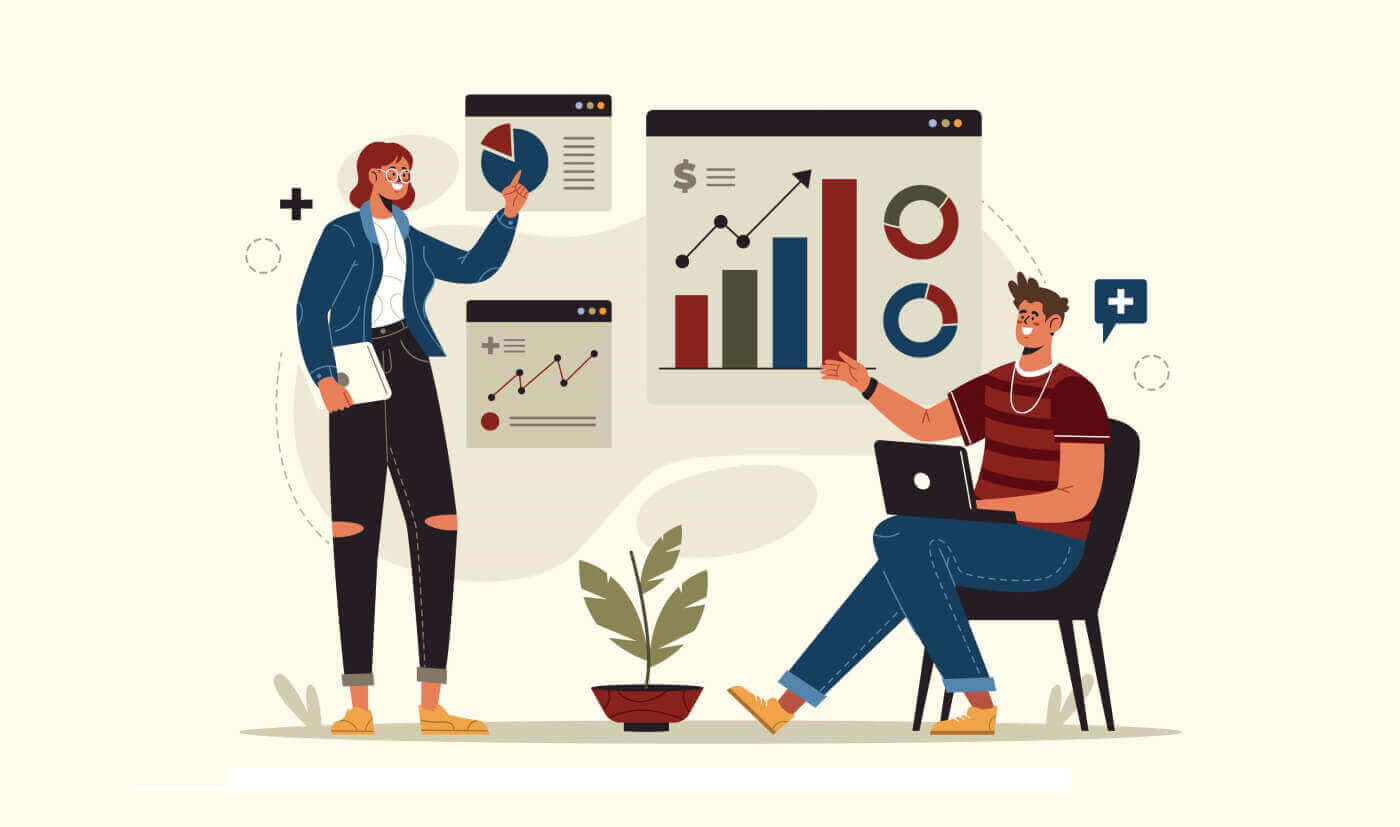
Як зарэгістравацца ў XTB
Як зарэгістраваць уліковы запіс XTB [Інтэрнэт]
Спачатку перайдзіце на галоўную старонку платформы XTB і выберыце «Стварыць уліковы запіс» . 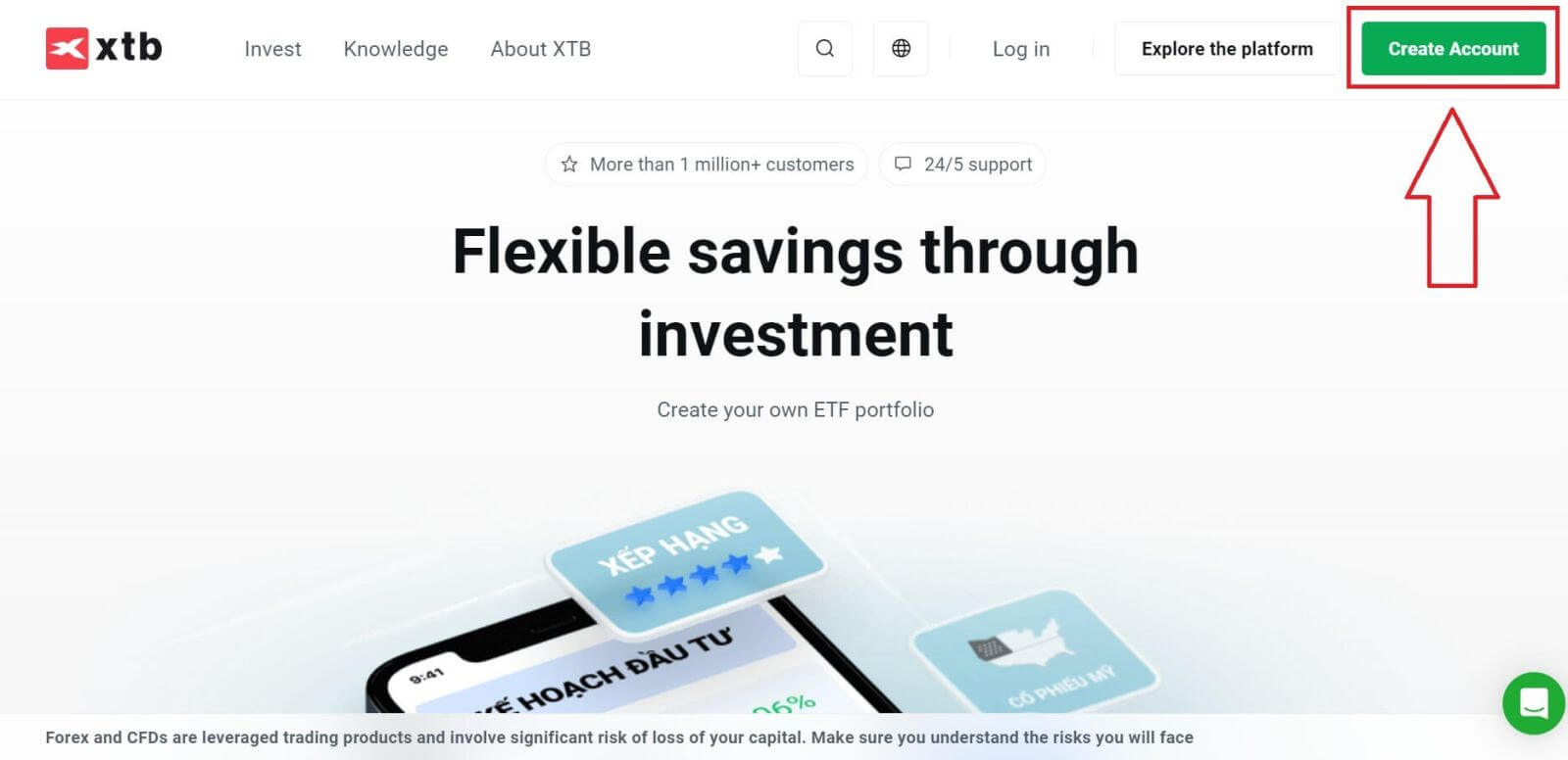
На першай старонцы падайце асноўную інфармацыю аб платформе:
Ваша электронная пошта (для атрымання апавяшчэнняў па электроннай пошце з пацвярджэннем ад службы падтрымкі XTB).
Ваша краіна (пераканайцеся, што выбраная краіна супадае з краінай, указанай у вашых дакументах праверкі, каб актываваць ваш уліковы запіс).
Адзначце сцяжкі, каб паказаць, што вы згодныя з умовамі платформы (вы павінны паставіць усе сцяжкі, каб перайсці да наступнага кроку).
Затым выберыце «ДАЛЕЕ», каб перайсці да наступнай старонкі. 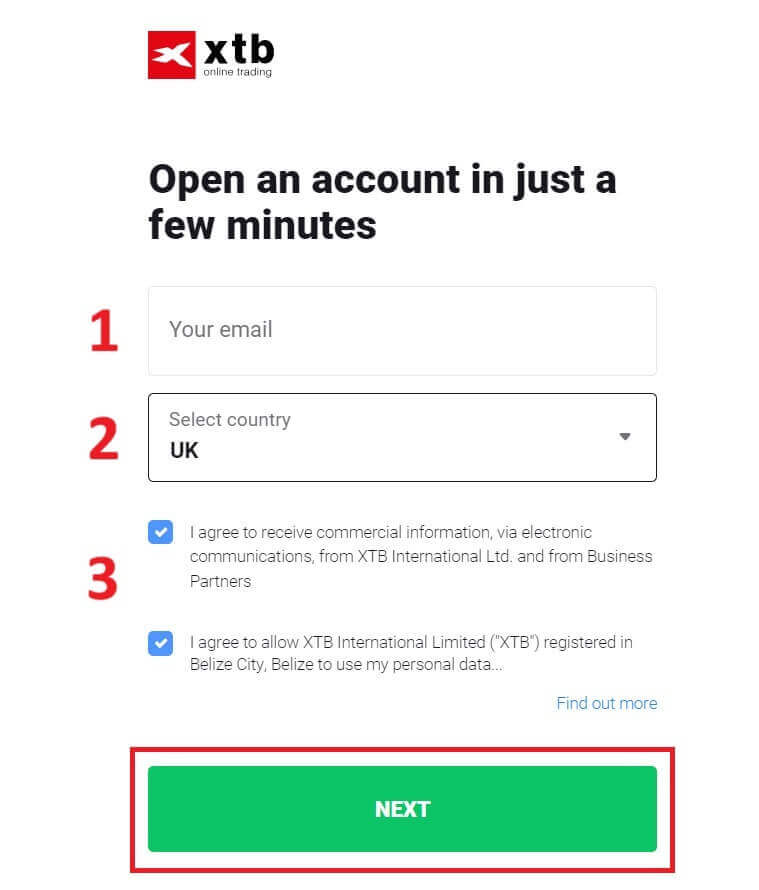
Затым працягвайце ўводзіць вашу асабістую інфармацыю ў адпаведныя палі наступным чынам (пераканайцеся, што вы ўвялі інфармацыю дакладна так, як яна паказваецца ў вашых дакументах праверкі, каб актываваць ваш уліковы запіс).
Ваша сямейная роля (дзед, бабуля, бацька і г.д.).
Ваша імя.
Імя па бацьку (калі яго няма, пакіньце поле пустым).
Ваша прозвішча (як у пасведчанні асобы).
Ваш нумар тэлефона (каб атрымаць актывацыйны OTP ад XTB).
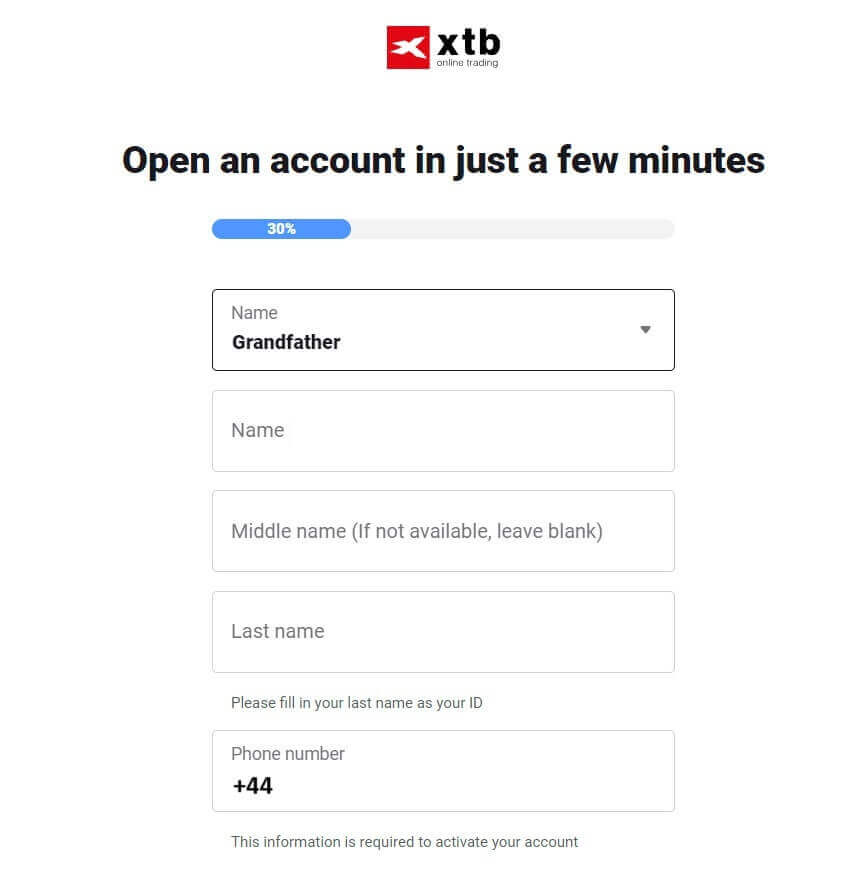
Працягвайце пракручваць ўніз і ўвядзіце дадатковую інфармацыю, напрыклад:
Ваша дата нараджэння.
Ваша нацыянальнасць.
Дэкларацыя FATCA (неабходна паставіць усе галачкі і адказаць на ўсе прабелы, каб перайсці да наступнага кроку).
Пасля завяршэння запаўнення інфармацыі націсніце «ДАЛЕЕ», каб перайсці да наступнай старонкі. 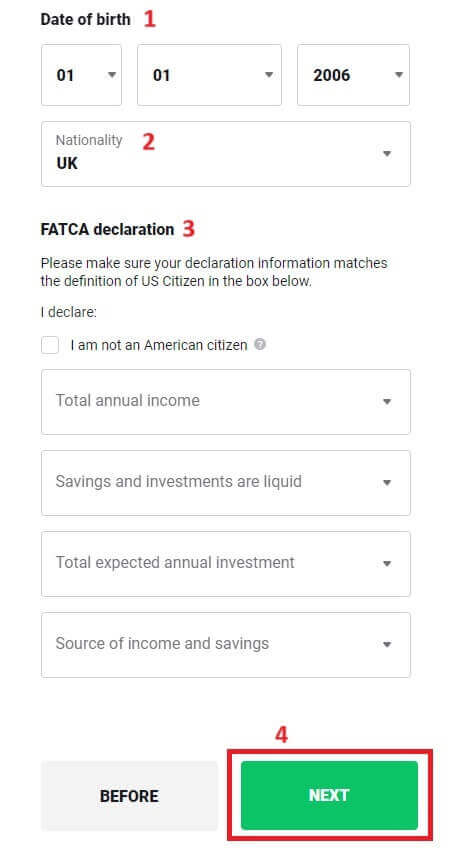
На гэтай старонцы рэгістрацыі вы ўвядзеце адрас, які адпавядае вашым асабістым дакументам:
Нумар вашага дома - назва вуліцы - раён / гміна - раён / раён.
Ваша правінцыя / горад.
Затым выберыце «ДАЛЕЕ», каб працягнуць. 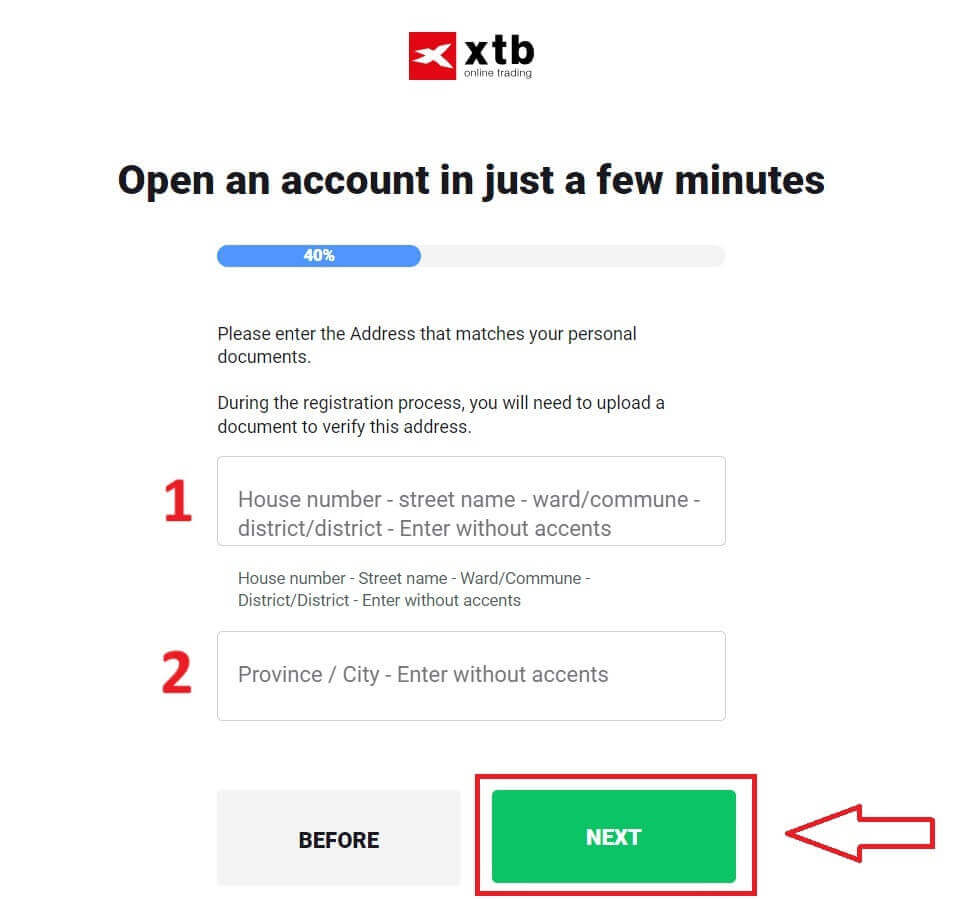
На гэтай старонцы рэгістрацыі вам трэба будзе выканаць некалькі наступных крокаў:
- Выберыце валюту для вашага рахунку.
- Выберыце мову (пажадана).
- Увядзіце рэферальны код (гэта неабавязковы крок).
Выберыце «ДАЛЕЕ», каб перайсці на наступную старонку рэгістрацыі. 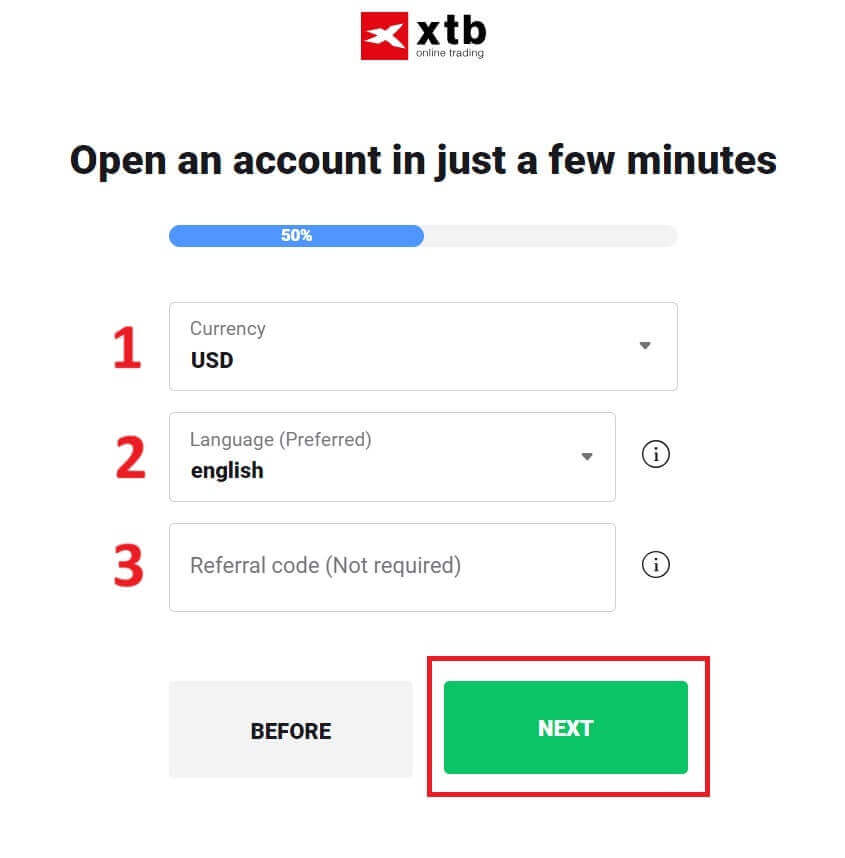
На наступнай старонцы вы сустрэнеце ўмовы, з якімі вы павінны пагадзіцца, каб паспяхова зарэгістраваць свой уліковы запіс XTB (гэта азначае, што вы павінны адзначыць кожны сцяжок). Затым націсніце "ДАЛЕЙ", каб завяршыць. 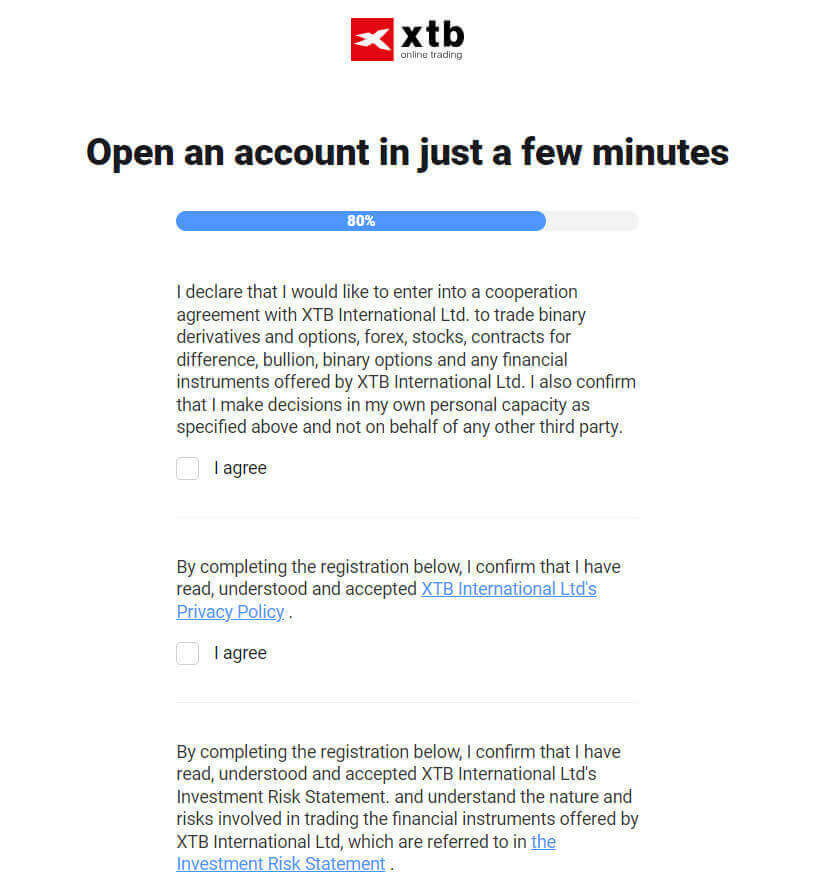
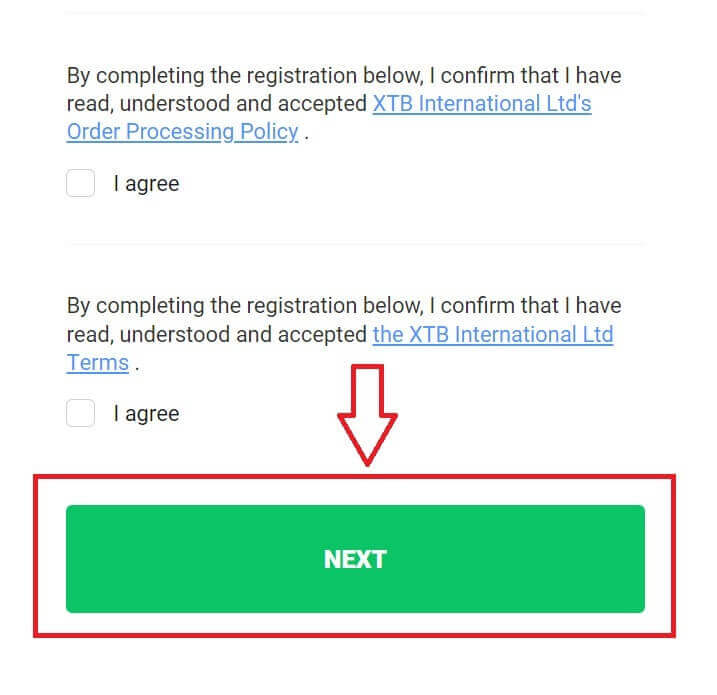
На гэтай старонцы выберыце «ПЕРАЙСЦІ Ў СВОЙ УЛІКОВЫ ЗАПІС» для пераходу на агульную старонку кіравання ўліковым запісам. 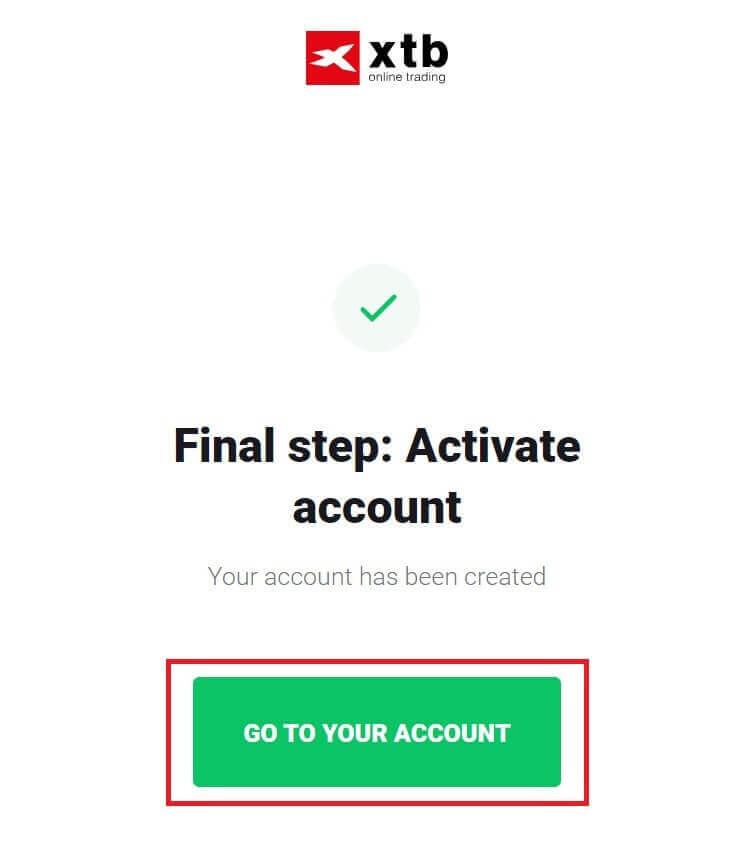
Віншуем з паспяховай рэгістрацыяй вашага ўліковага запісу ў XTB (звярніце ўвагу, што гэты ўліковы запіс яшчэ не быў актываваны). 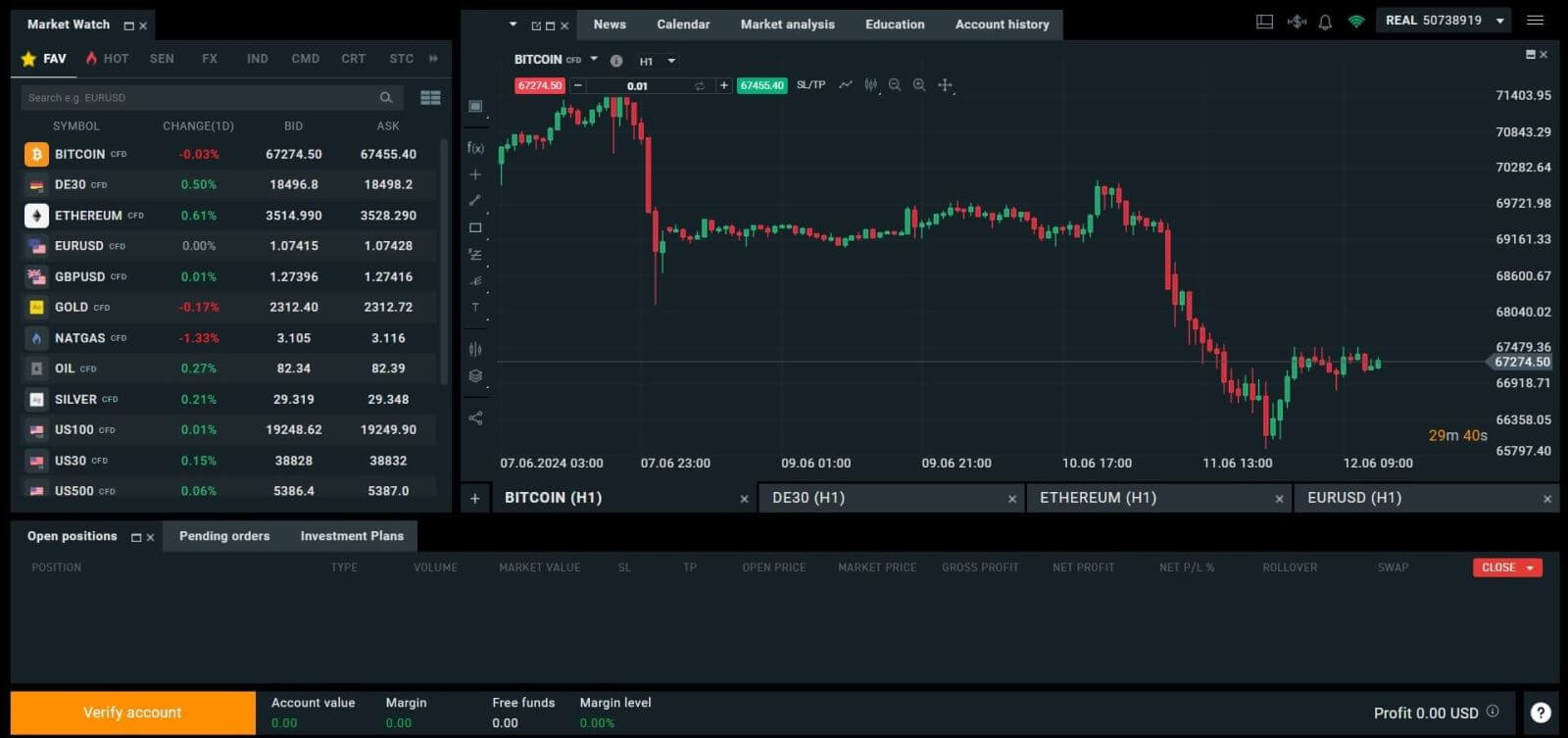
Як зарэгістраваць уліковы запіс XTB [прыкладанне]
Спачатку адкрыйце краму прыкладанняў на сваёй мабільнай прыладзе ( даступныя як App Store, так і Google Play Store
).
Затым знайдзіце ключавое слова «XTB Online Investing» і спампуйце праграму.
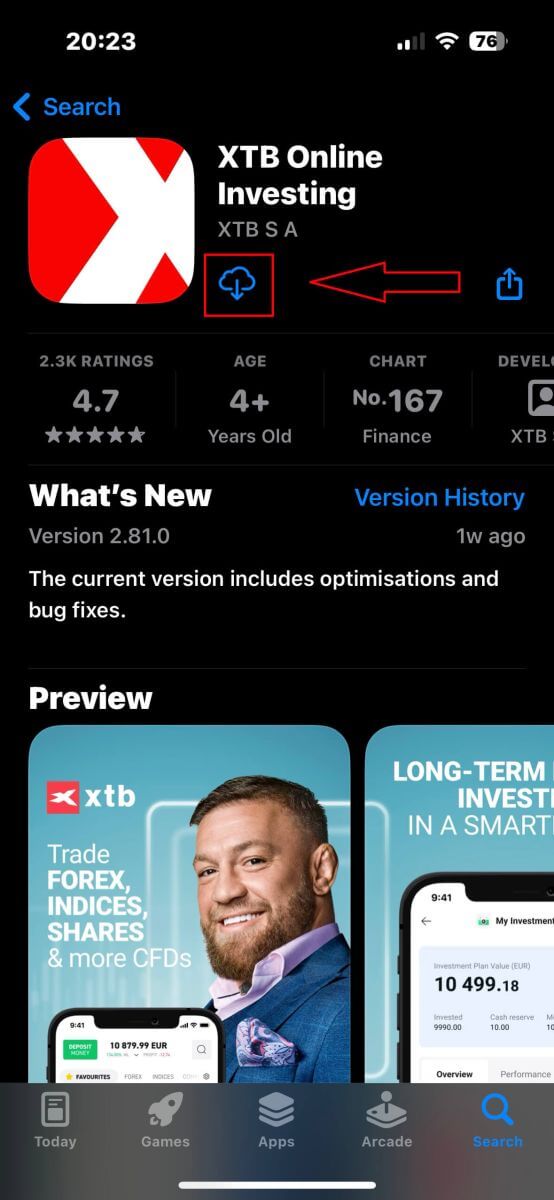
Адкрыйце праграму пасля завяршэння працэсу загрузкі. Затым выберыце «АДКРЫЦЬ РЭАЛЬНЫ РАХУНКУ», каб пачаць працэс рэгістрацыі. 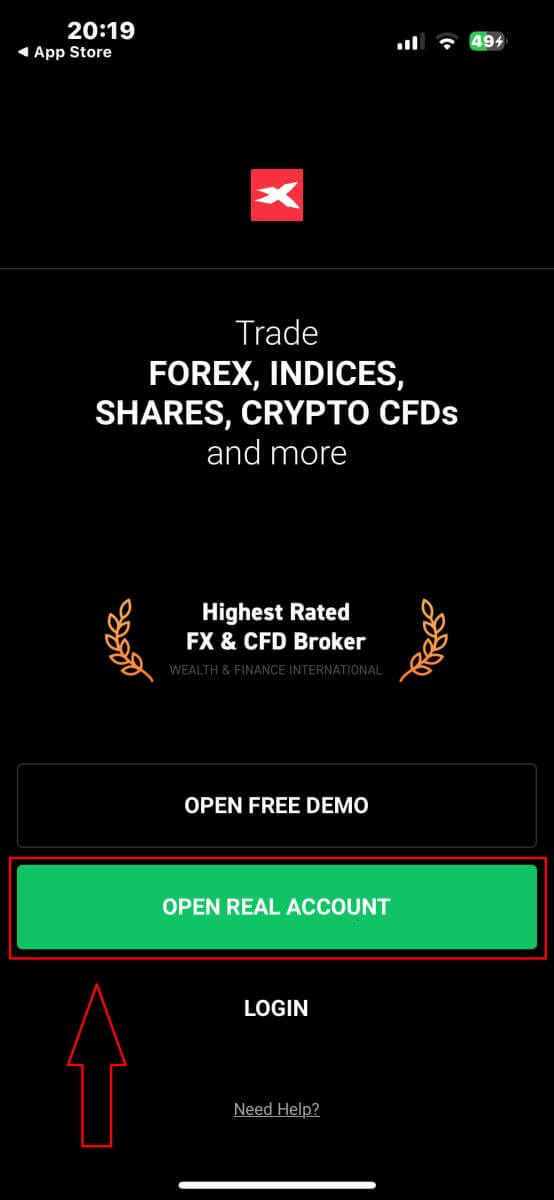
Першым крокам з'яўляецца выбар вашай краіны (выберыце тую, якая адпавядае дакументам, якія сведчаць асобу, якія вы маеце для актывацыі акаўнта). Пасля выбару націсніце "ДАЛЕЕ" , каб працягнуць. 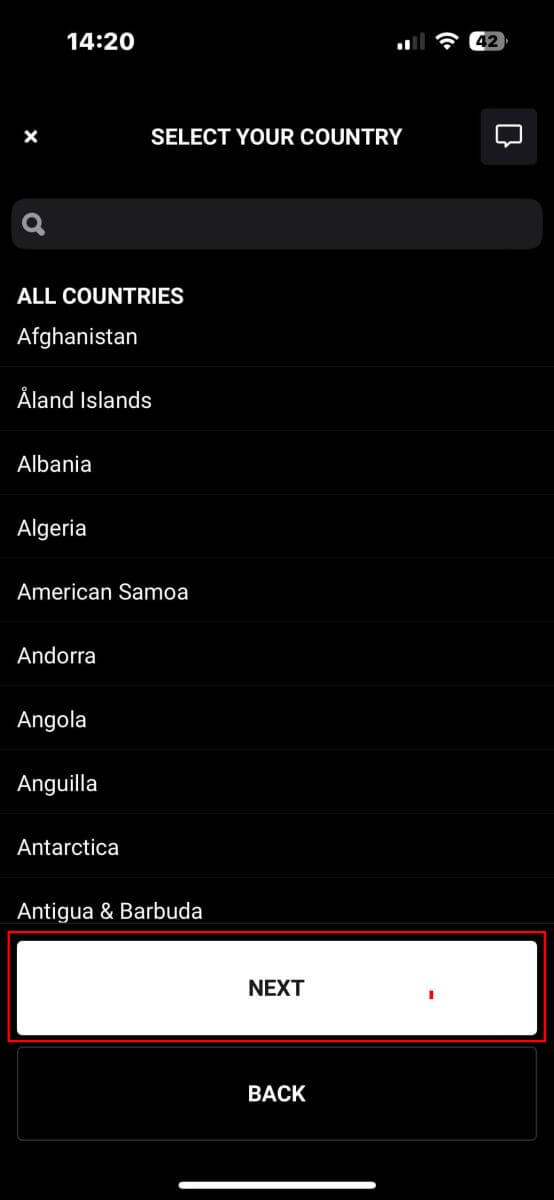
На наступнай старонцы рэгістрацыі вы павінны:
Увядзіце свой адрас электроннай пошты (каб атрымліваць апавяшчэнні і інструкцыі ад службы падтрымкі XTB).
Адзначце сцяжкі, якія пацвярджаюць, што вы згодныя з усімі палітыкамі (калі ласка, звярніце ўвагу, што ўсе сцяжкі павінны быць пазначаны, каб перайсці да наступнай старонкі).
Пасля завяршэння апісаных вышэй дзеянняў націсніце «НАСТУПНЫ КРОК», каб перайсці на наступную старонку. 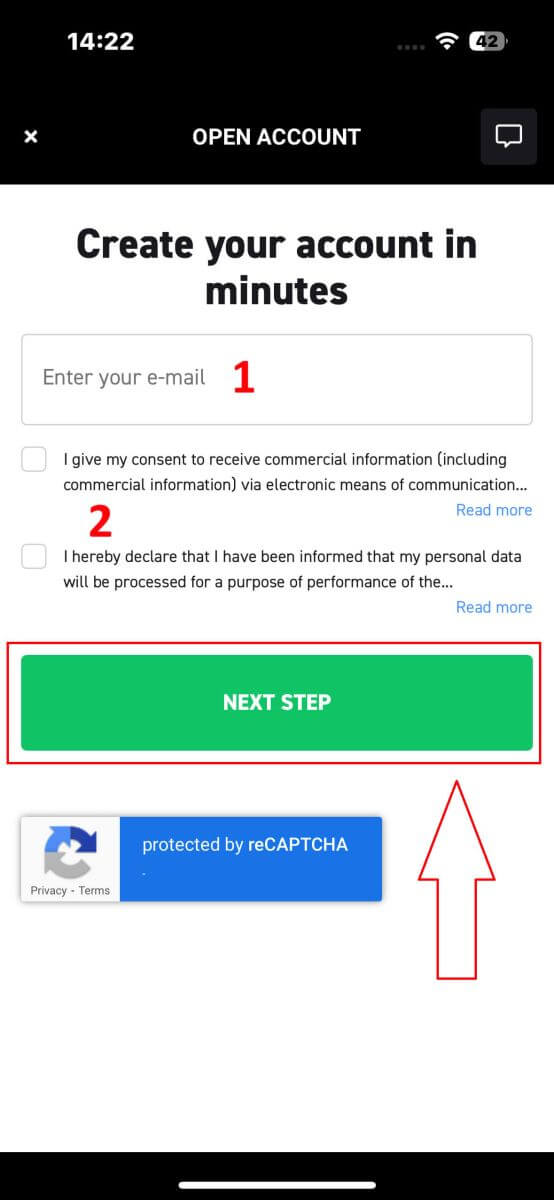
На гэтай старонцы вам трэба будзе:
Пацвердзіце сваю электронную пошту (гэта электронная пошта, якую вы выкарыстоўваеце для доступу да платформы XTB у якасці ўліковых дадзеных для ўваходу).
Стварыце пароль свайго ўліковага запісу, які змяшчае не менш за 8 сімвалаў (звярніце ўвагу, што пароль таксама павінен адпавядаць усім патрабаванням, змяшчаць адну маленькую літару, адну вялікую літару і адну лічбу).
Пасля выканання вышэйпералічаных дзеянняў націсніце «НАСТУПНЫ КРОК», каб перайсці да наступнай старонкі. 
Далей вам трэба будзе прадаставіць наступную асабістую інфармацыю (звярніце ўвагу, што ўведзеная інфармацыя павінна супадаць з асабістай інфармацыяй у вашым пасведчанні асобы для актывацыі ўліковага запісу і праверкі):
- Ваша імя.
- Ваша імя па бацьку (неабавязкова).
- Ваша прозвішча.
- Ваш нумар тэлефона.
- Ваша дата нараджэння.
- Вашы нацыянальнасці.
- Вы таксама павінны пагадзіцца з усімі заявамі FATCA і CRS, каб перайсці да наступнага кроку.
Пасля завяршэння ўводу інфармацыі выберыце «НАСТУПНЫ КРОК» , каб завяршыць працэс рэгістрацыі ўліковага запісу. 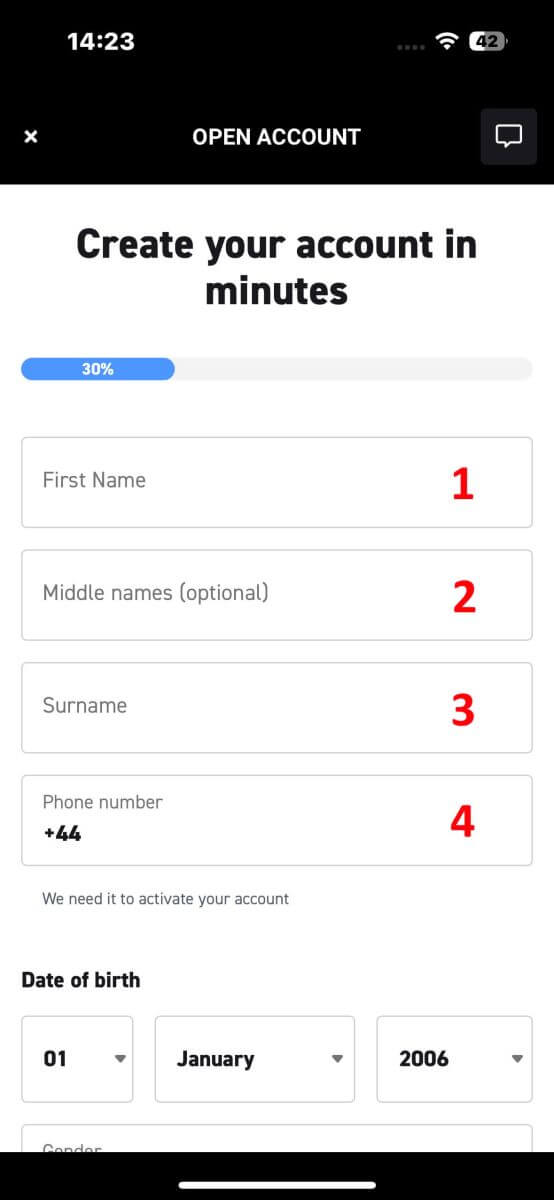
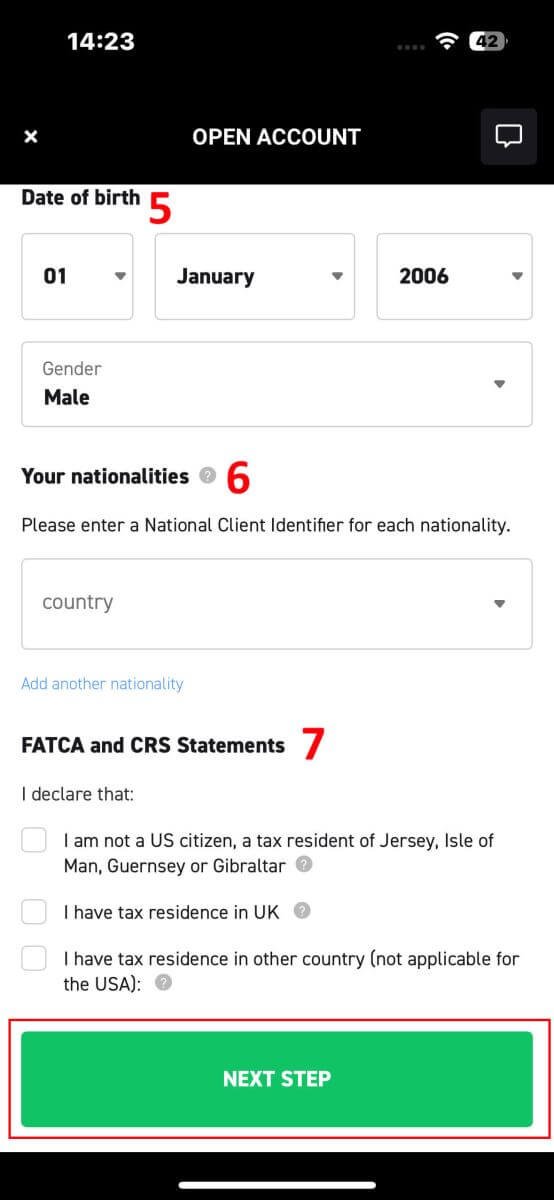
Віншуем з паспяховай рэгістрацыяй уліковага запісу ў XTB (звярніце ўвагу, што гэты ўліковы запіс яшчэ не быў актываваны). 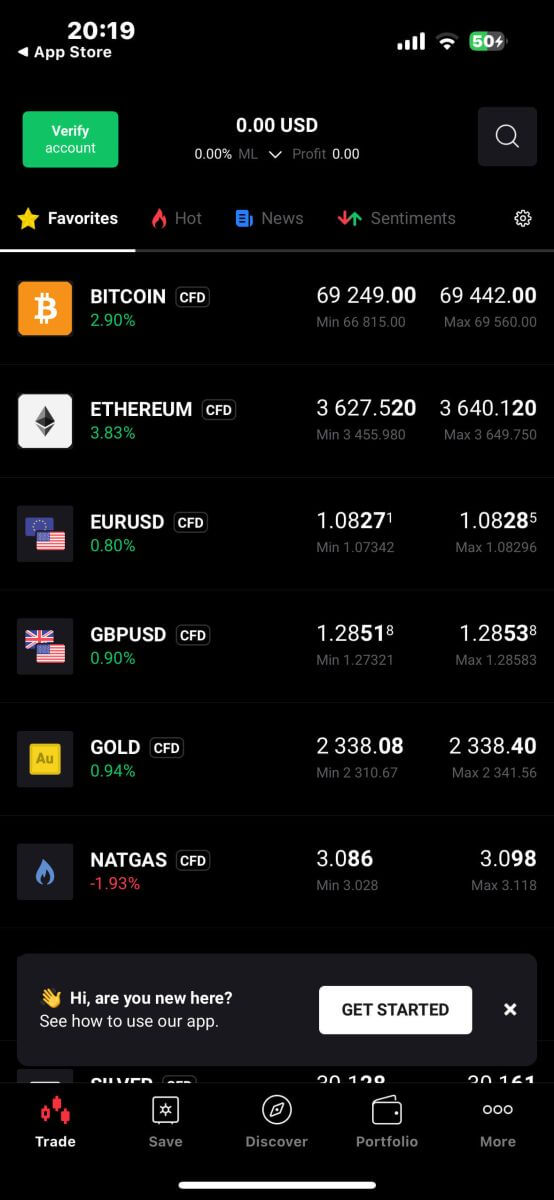
Як пацвердзіць уліковы запіс XTB
Як пацвердзіць уліковы запіс на XTB [Інтэрнэт]
Як прайсці праверку асобы
Спачатку наведайце галоўную старонку XTB . Затым выберыце «Увайсці», а затым «Кіраванне ўліковым запісам», каб атрымаць доступ да інтэрфейсу праверкі. 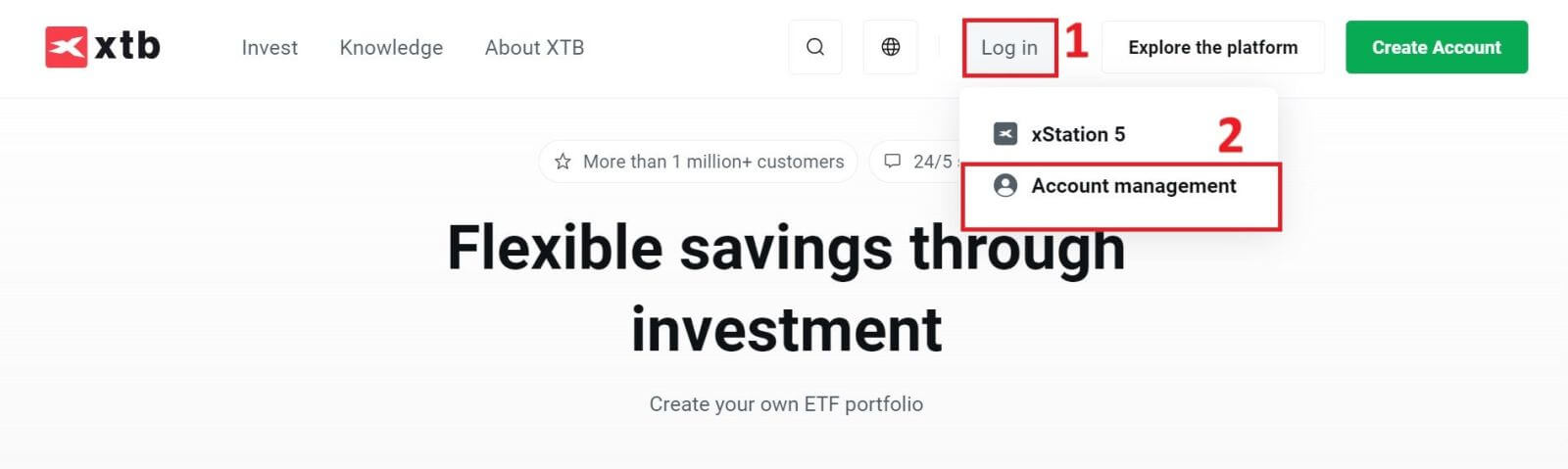
Вы вылучыце слова "тут" у фразе "загрузіць дакументы са свайго кампутара сюды", каб працягнуць.
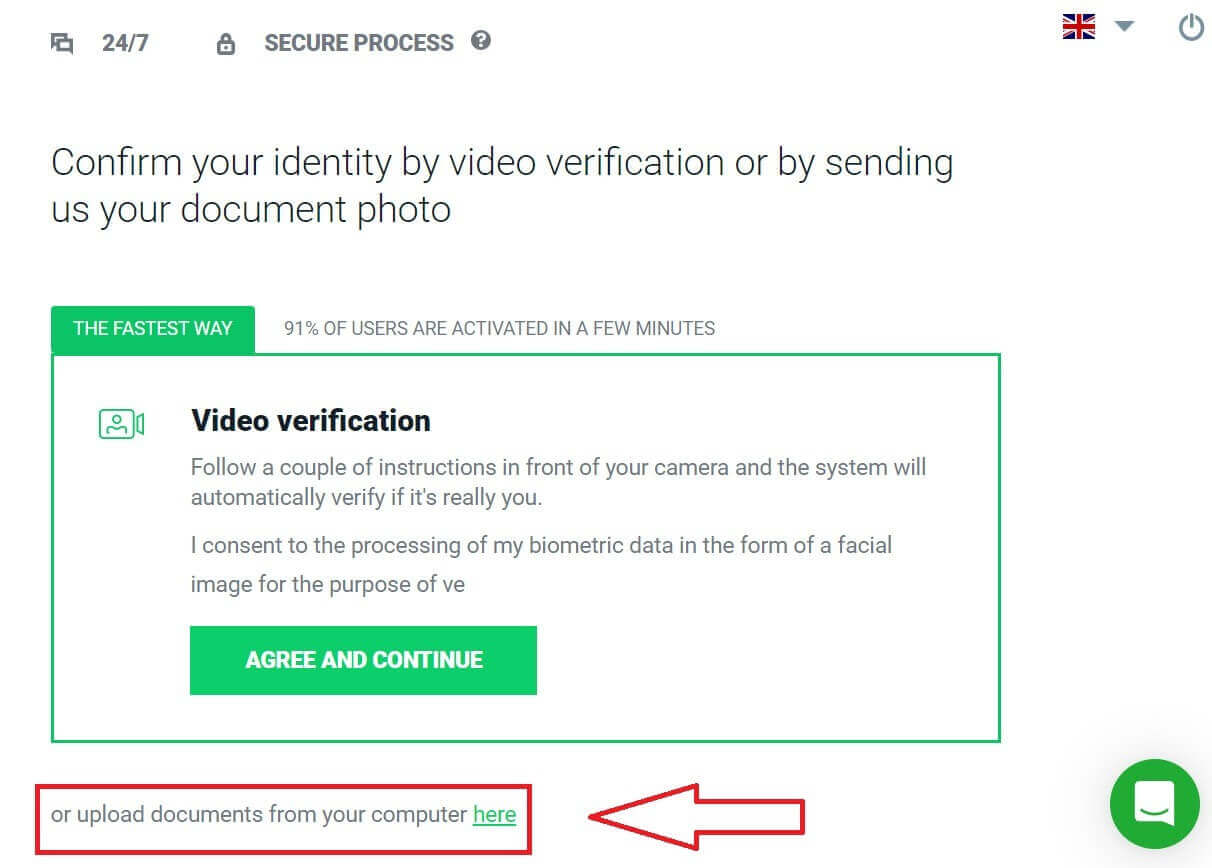
Першы крок працэсу верыфікацыі - гэта праверка асобы. Вы павінны выбраць адзін з наступных дакументаў, якія сведчаць асобу, для загрузкі: пасведчанне асобы/ пашпарт.
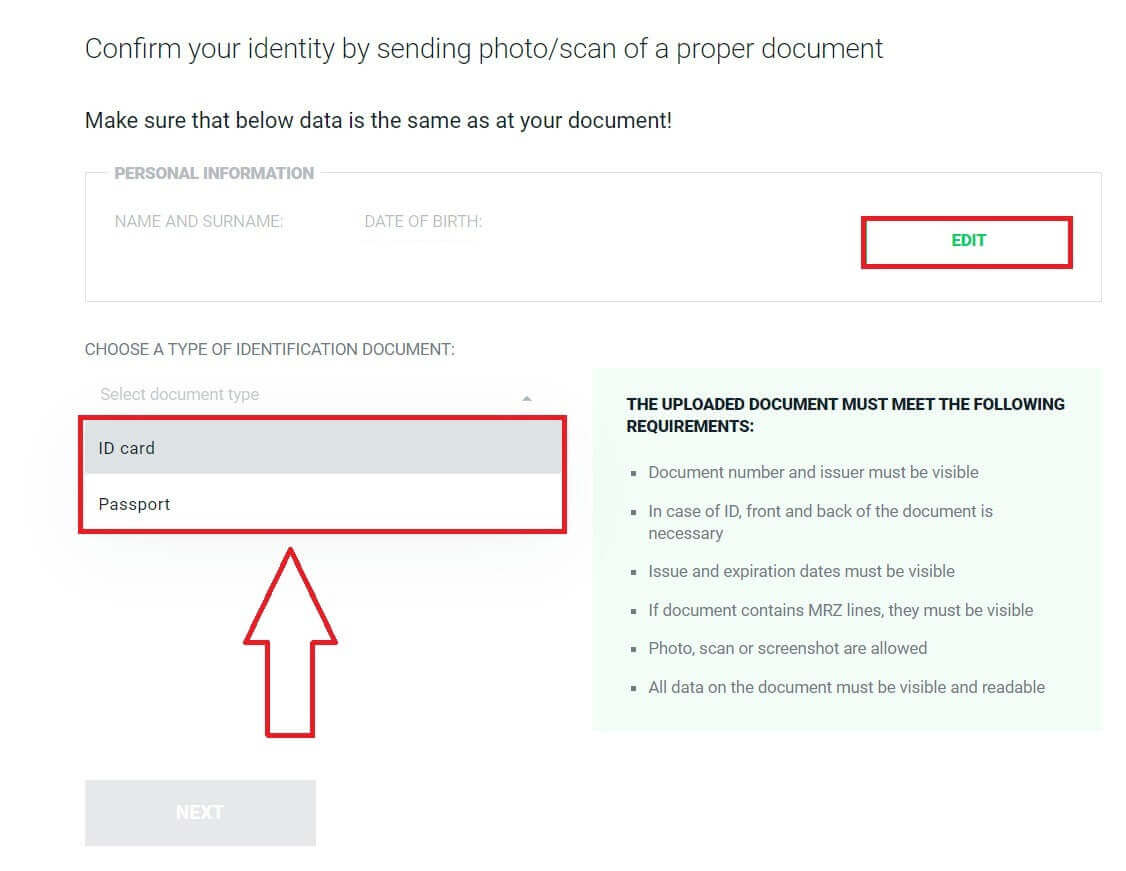
Пасля падрыхтоўкі дакумента загрузіце выявы ў адпаведныя палі, націснуўшы кнопку «ЗАГРУЗІЦЬ ФОТА З КАМП'ЮТАРА» .
Акрамя таго, загружанае таксама павінна адпавядаць наступным патрабаванням:
Нумар дакумента і выдавец павінны быць бачныя.
У выпадку з пасведчаннем асобы неабходныя пярэдняя і адваротная часткі дакумента.
Даты выпуску і заканчэння тэрміну дзеяння павінны быць бачныя.
Калі ў дакуменце ёсць радкі МСЗ, яны павінны быць бачныя.
Фота, сканіраванне або скрыншот дазволены.
Усе дадзеныя ў дакуменце павінны быць бачнымі і чытальнымі.
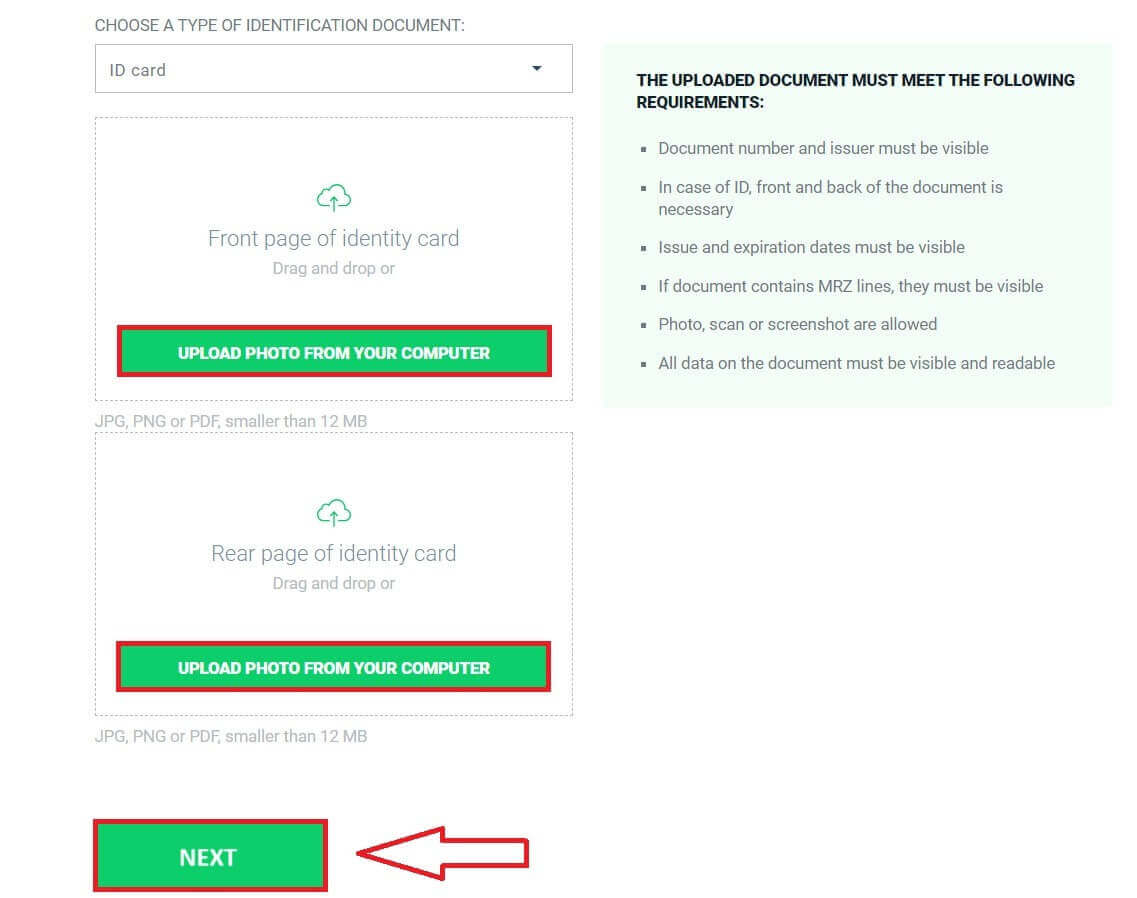
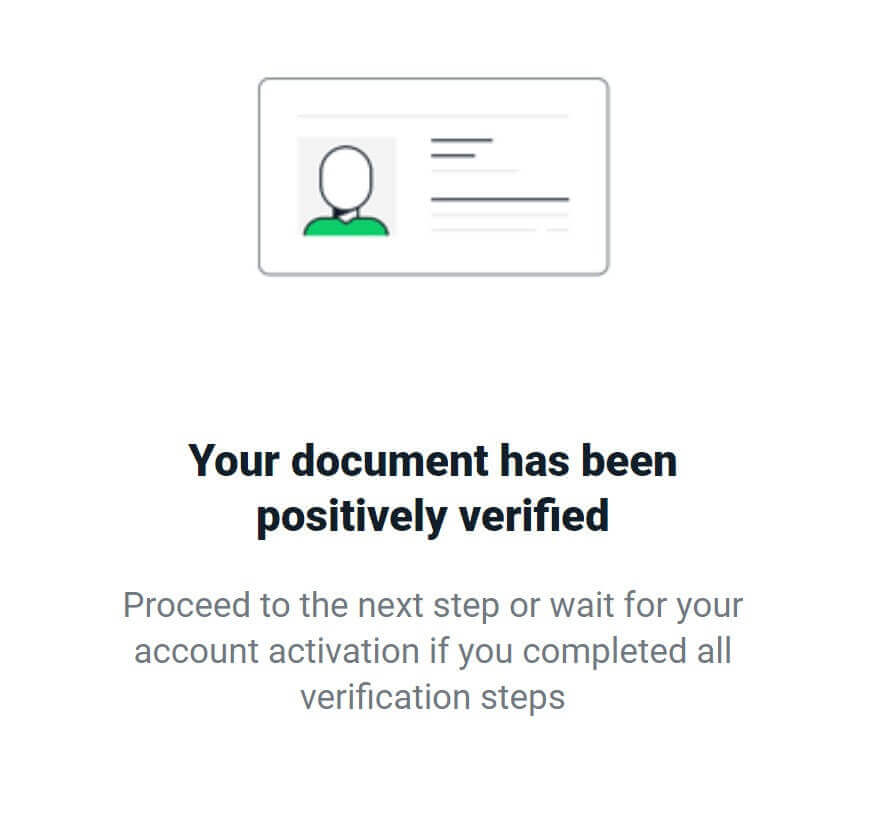
Як прайсці праверку адраса
Для праверкі адраса вам таксама трэба будзе загрузіць адзін з наступных дакументаў для праверкі сістэмы (яны могуць адрознівацца ў залежнасці ад краіны):
Вадзіцельскія правы.
Дакумент аб рэгістрацыі аўтамабіля.
Карта сацыяльнага медыцынскага страхавання.
Банкаўская выпіска.
Выпіска па крэдытнай карце.
Рахунак за стацыянарны тэлефон.
Рахунак за інтэрнэт.
Афіша за тэлебачанне.
Рахунак за электрычнасць.
Рахунак за ваду.
Рахунак за газ.
CT07/TT56 - Пацвярджэнне месца жыхарства.
№ 1/TT559 - Пацверджанне персанальнага пасведчання асобы і звестак аб грамадзянстве.
CT08/TT56 - Паведамленне аб месцы жыхарства.
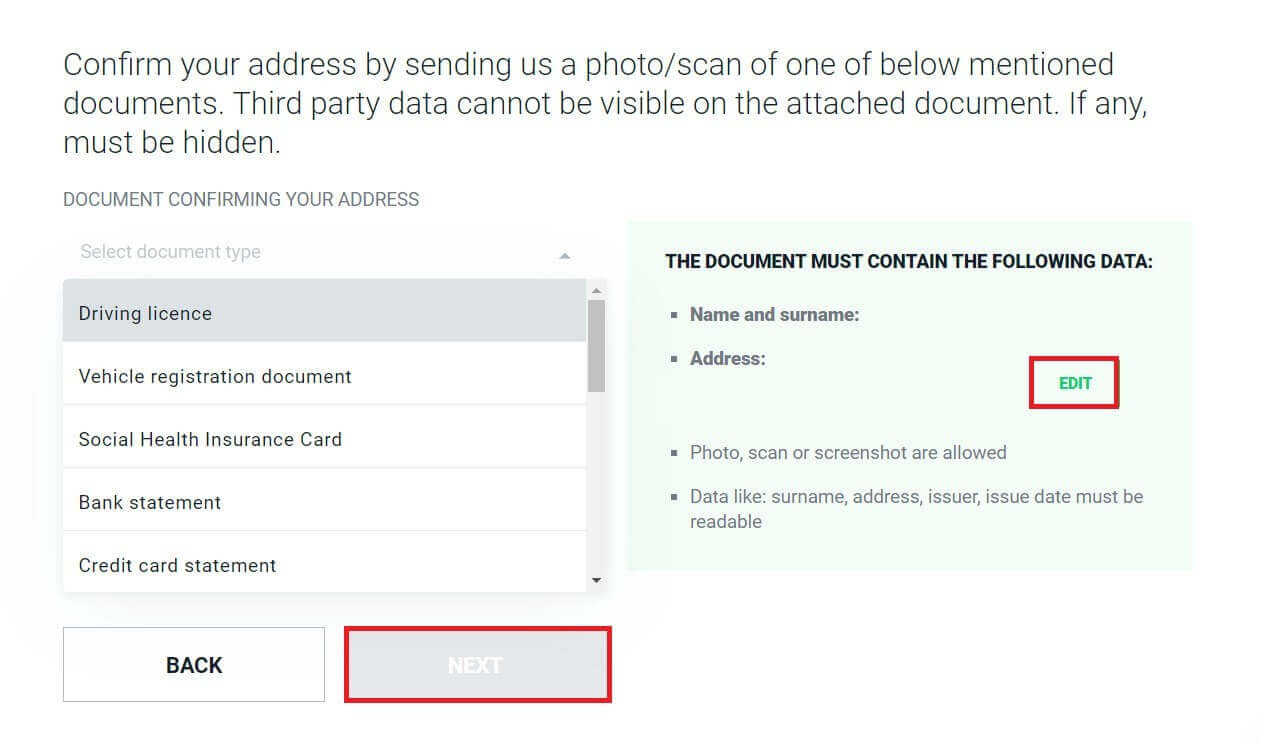
Пасля падрыхтоўкі дакумента націсніце кнопку «ЗАГРУЗІЦЬ ФОТА З КАМП'ЮТАРА», каб дадаць выявы ў адпаведныя палі.
Акрамя таго, загружанае таксама павінна адпавядаць наступным патрабаванням:
Нумар дакумента і выдавец павінны быць бачныя.
У выпадку з пасведчаннем асобы неабходныя пярэдняя і адваротная часткі дакумента.
Даты выпуску і заканчэння тэрміну дзеяння павінны быць бачныя.
Калі ў дакуменце ёсць радкі МСЗ, яны павінны быць бачныя.
Фота, сканіраванне або скрыншот дазволены.
Усе дадзеныя ў дакуменце павінны быць бачнымі і чытальнымі.
Пасля загрузкі дакументаў выберыце «ДАЛЕЕ».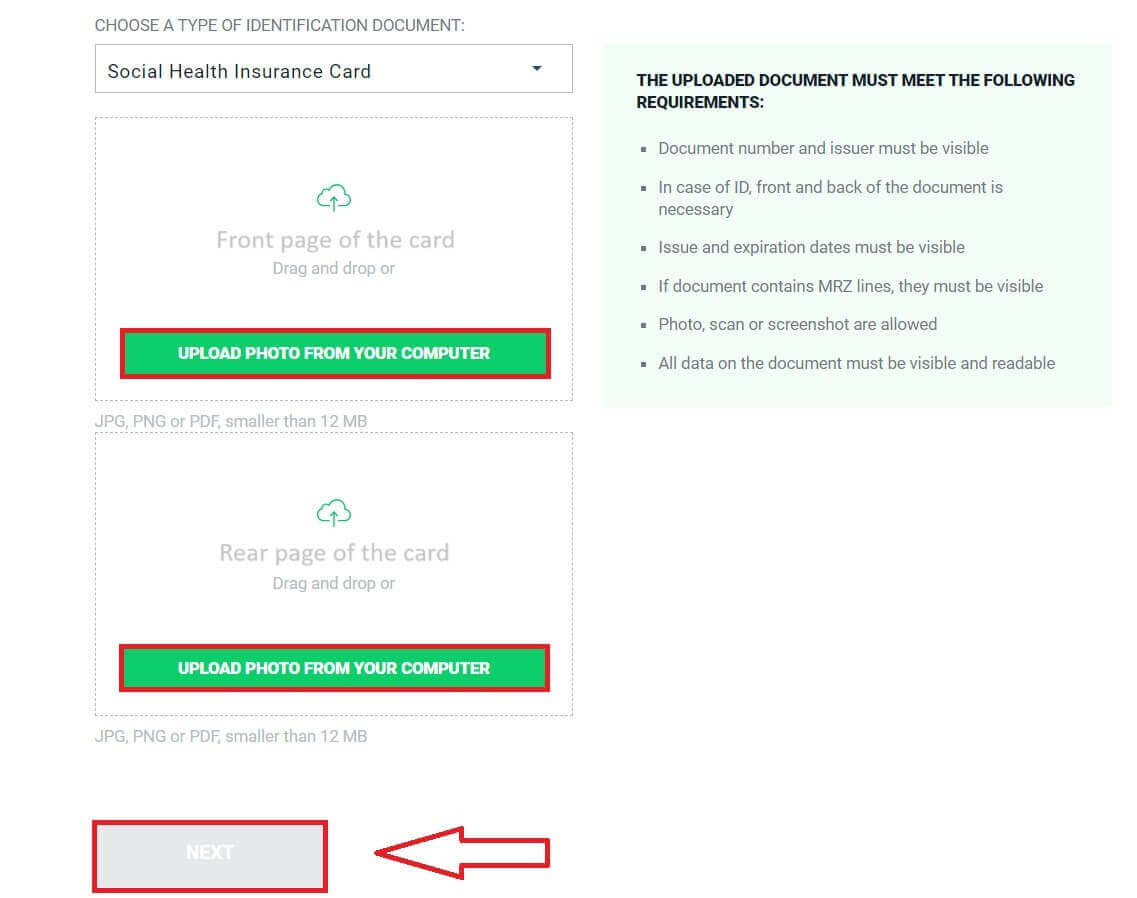
Пачакайце прыкладна ад 5 да 10 хвілін, пакуль сістэма паведаміць вам аб выніках.
Віншуем з паспяховым выкананнем двух этапаў праверкі асабістай інфармацыі з дапамогай XTB. Ваш уліковы запіс будзе актываваны на працягу некалькіх хвілін. 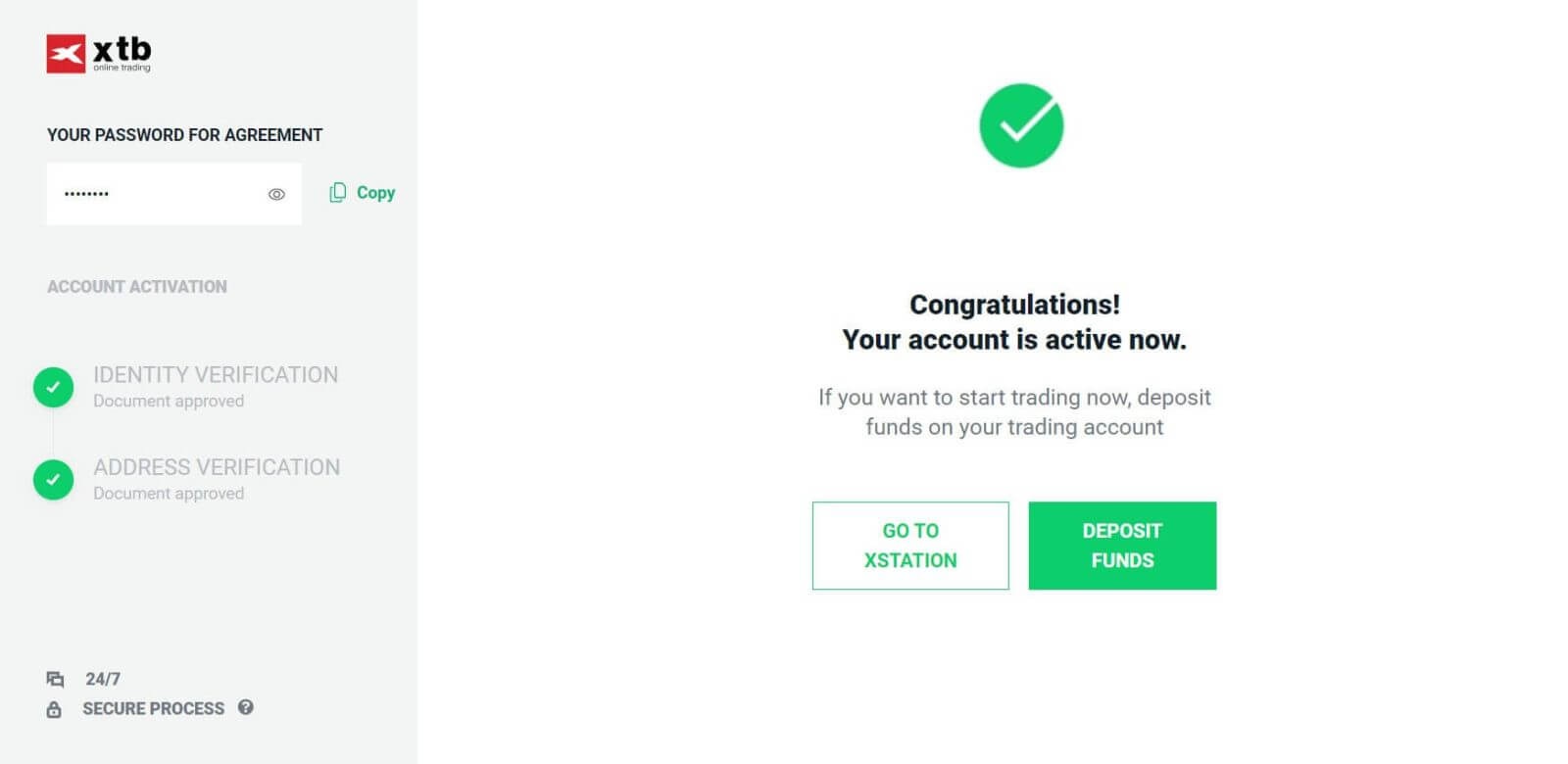
Як прайсці відэаправерку
Спачатку перайдзіце на галоўную старонку XTB . Далей абярыце «Увайсці», а затым «Кіраванне ўліковым запісам» . 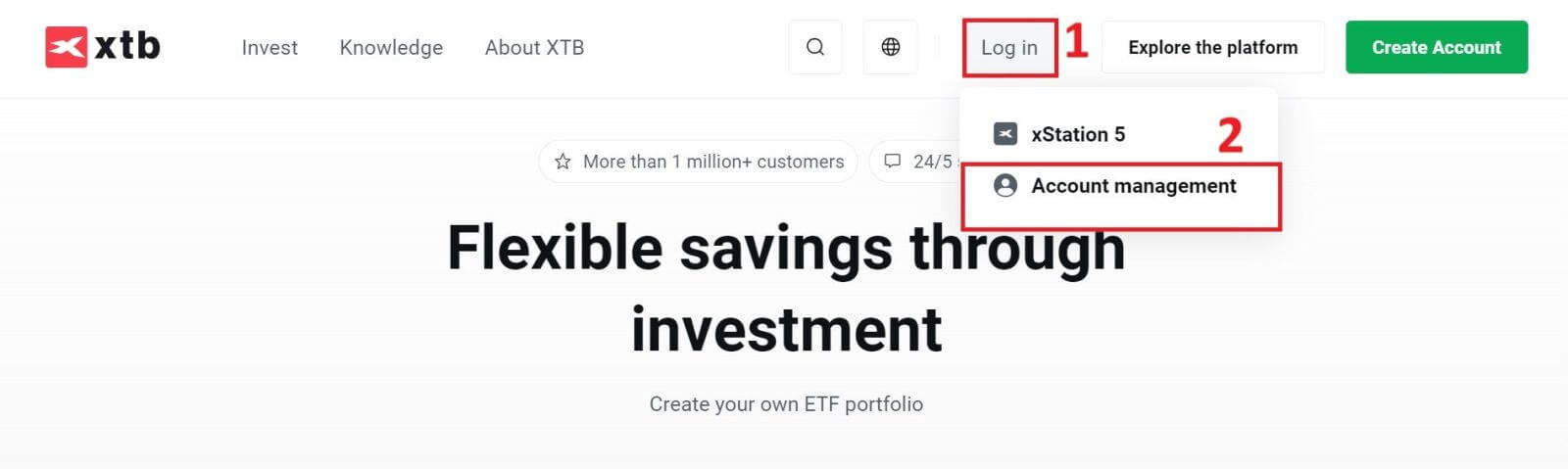
У дадатак да ручной загрузкі дакументаў праверкі, XTB цяпер падтрымлівае карыстальнікаў у праверцы іх асобы непасрэдна праз відэа, што можа быць выканана ўсяго за некалькі хвілін.
Вы можаце атрымаць доступ да гэтай опцыі, націснуўшы на кнопку «Пагадзіцца і працягваць» у раздзеле «Праверка відэа» .
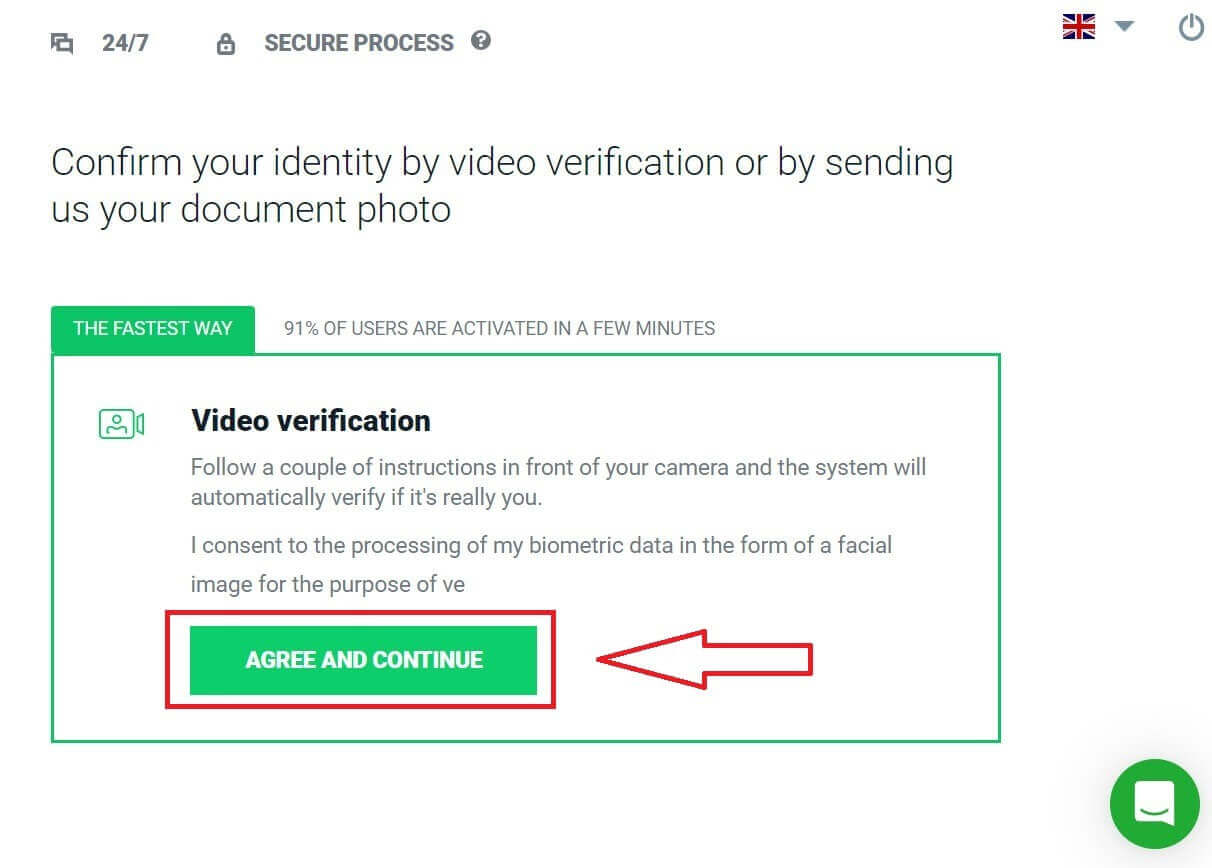
Адразу ж сістэма перанакіруе вас на іншую старонку. Пракруціце ўніз старонкі і выкарыстоўвайце свой тэлефон (з усталяваным дадаткам XTB Online Trading), каб адсканіраваць паказаны QR-код. 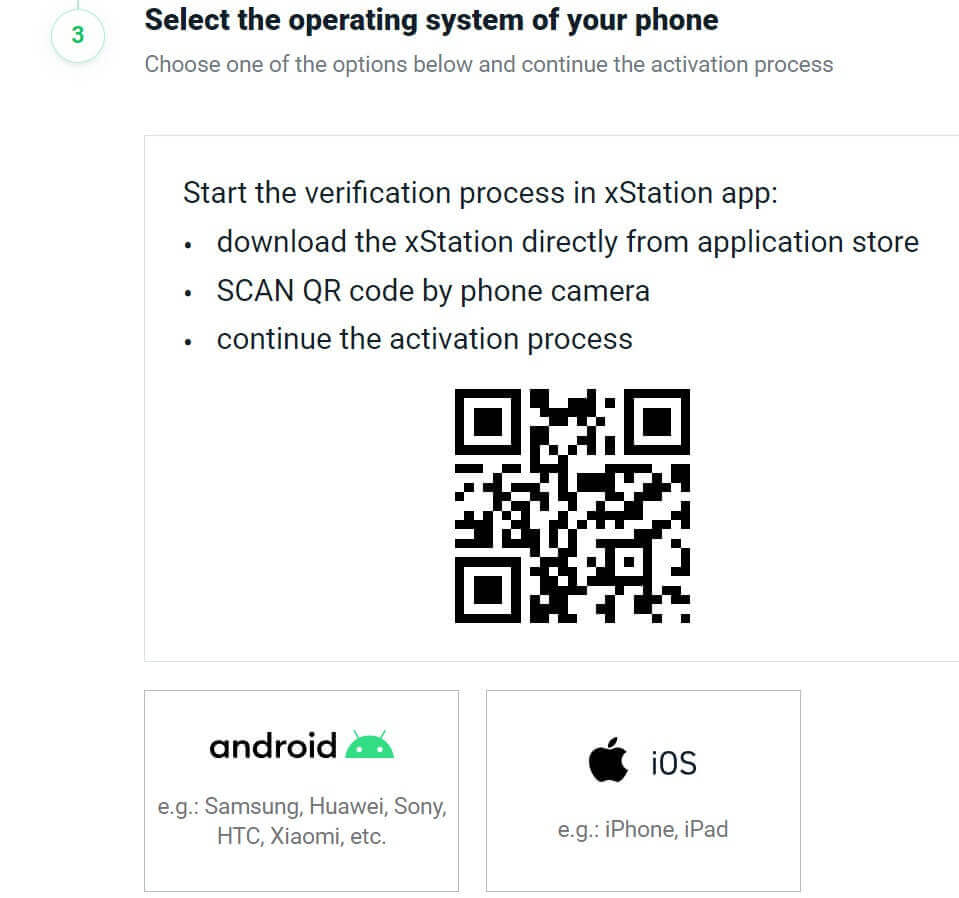
І працэс праверкі працягнецца і будзе завершаны непасрэдна на вашым тэлефоне. Выберыце «Пагадзіцца і працягваць», каб працягнуць. 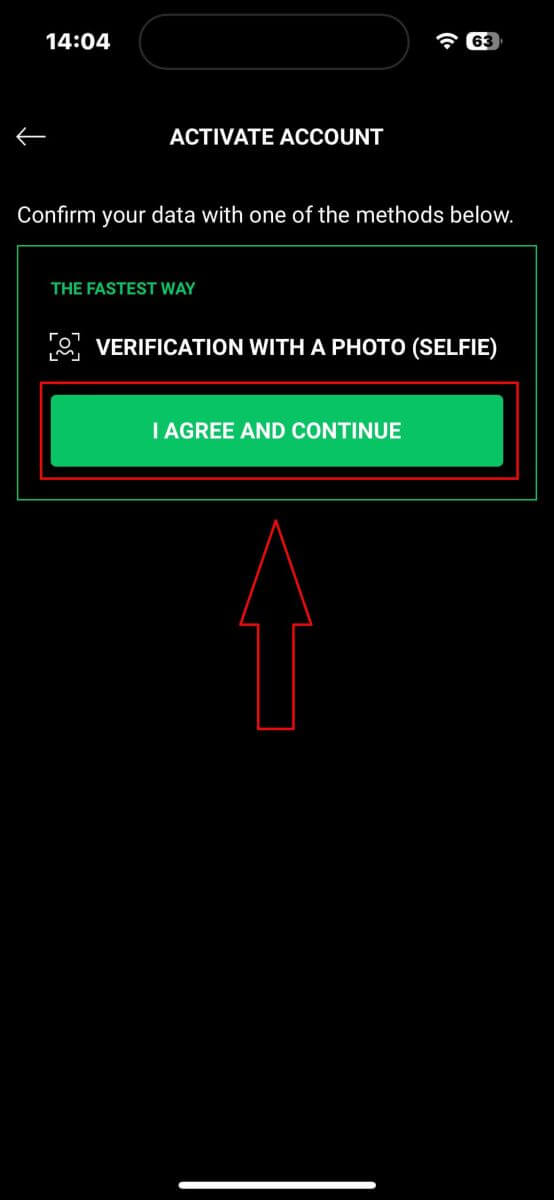
Па-першае, вам спатрэбіцца доступ да асноўных функцый для працэсу праверкі, такіх як мікрафон і камера. 
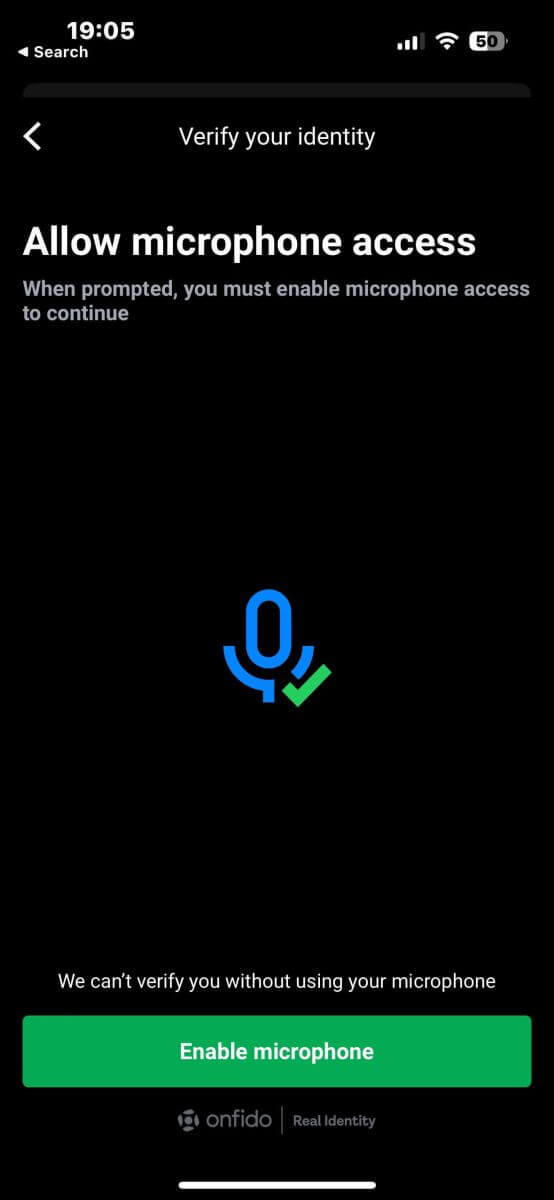
Пасля гэтага, як і пры загрузцы дакументаў, вам трэба будзе выбраць адзін з наступных дакументаў для праверкі:
Пасведчанне асобы.
Пашпарт.
Від на жыхарства.
Пасведчанне кіроўцы.
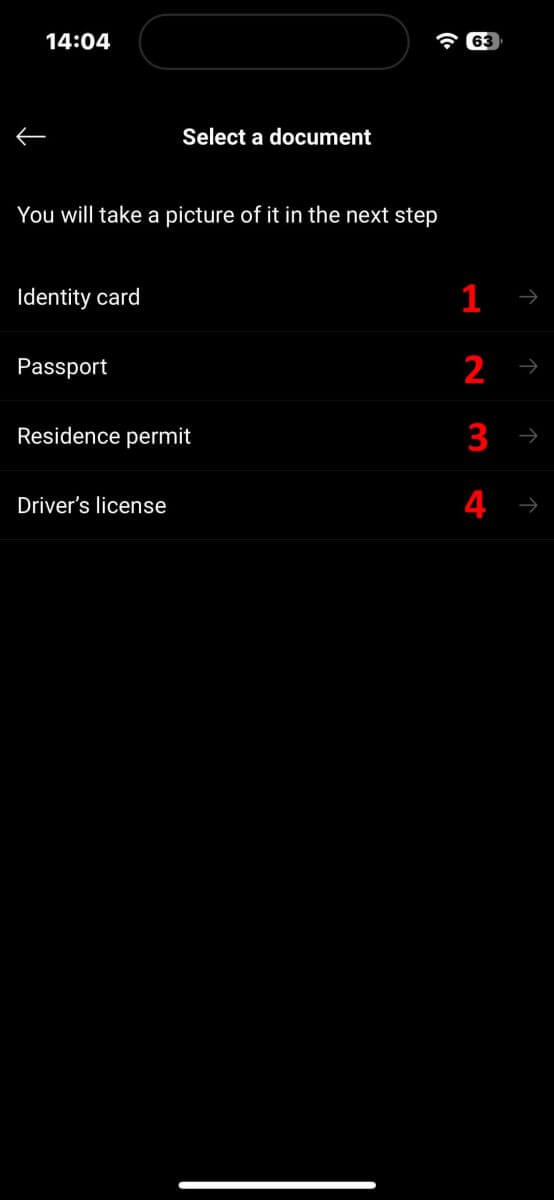
На наступным экране падчас этапу сканавання дакумента пераканайцеся, што ваш дакумент выразны і выраўнаваны ў рамцы як мага бліжэй. Вы можаце альбо самастойна націснуць кнопку здымкі, альбо сістэма аўтаматычна зробіць фатаграфію, калі ваш дакумент будзе адпавядаць стандарту. 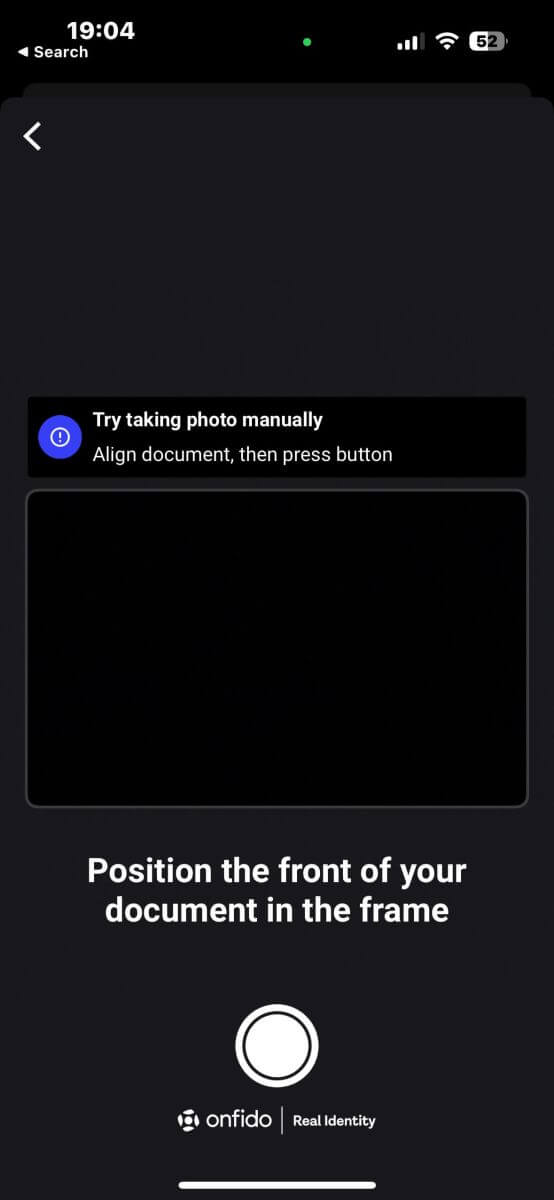
Пасля паспяховай здымкі фота выберыце «Адправіць фота» , каб працягнуць. Калі дакумент мае больш чым адзін бок, вам трэба будзе паўтарыць гэты крок для кожнага боку дакумента.
Калі ласка, пераканайцеся, што дэталі вашага дакумента выразныя для чытання, без размыцця або блікаў. 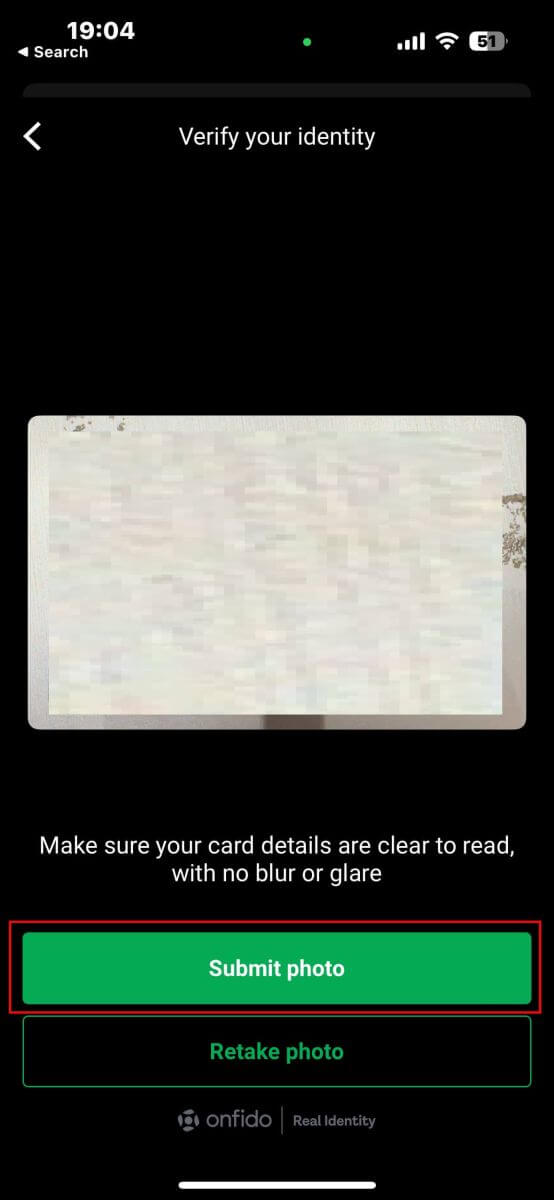
Наступным крокам будзе відэаверыфікацыя. На гэтым этапе вы будзеце прытрымлівацца інструкцый, каб рухацца і гаварыць на працягу 20 секунд. Націсніце «Запісаць відэа», каб увайсці.
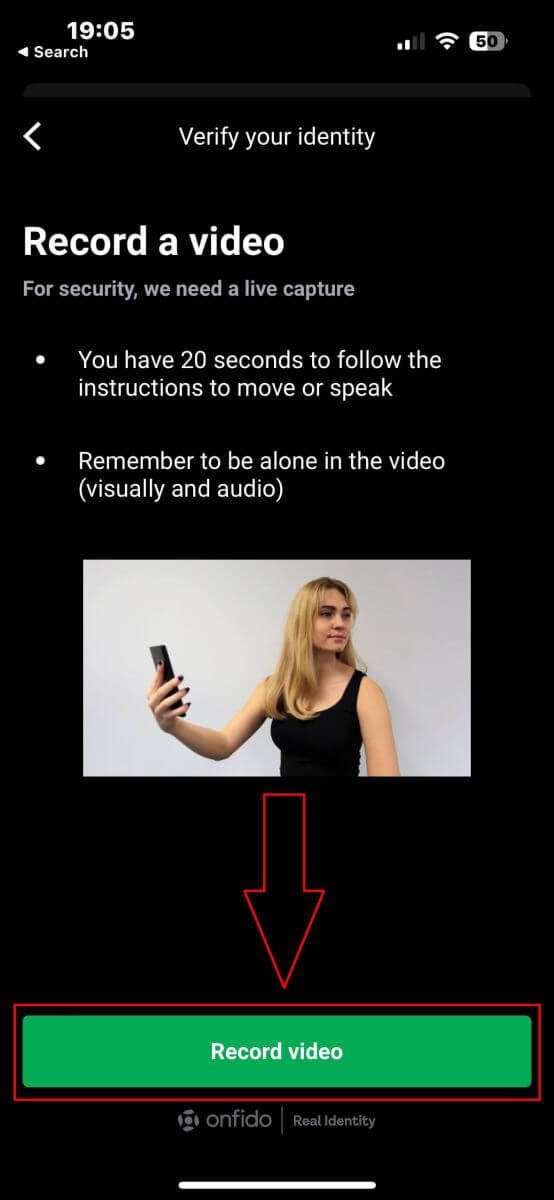
На наступным экране трымайце твар у межах авала і выконвайце інструкцыі сістэмы, напрыклад, нахіляйце твар або паварочвайце ўлева і ўправа, калі патрабуецца. Вас таксама могуць папрасіць сказаць некалькі слоў або лічбаў у рамках працэсу. 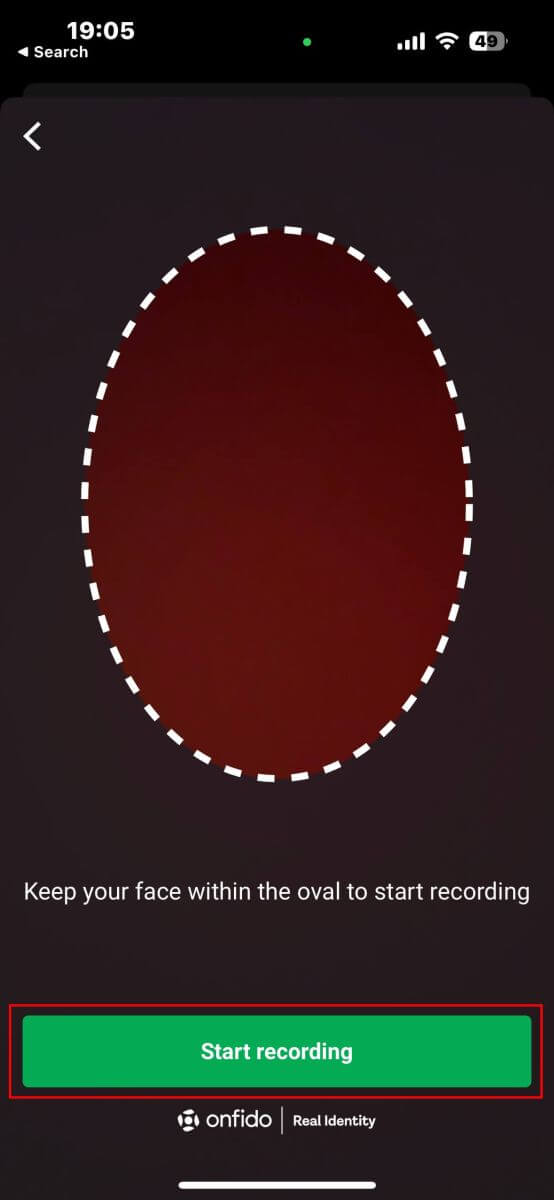
Пасля завяршэння дзеянняў сістэма захавае відэа для праверкі дадзеных. Выберыце «Загрузіць відэа», каб працягнуць. 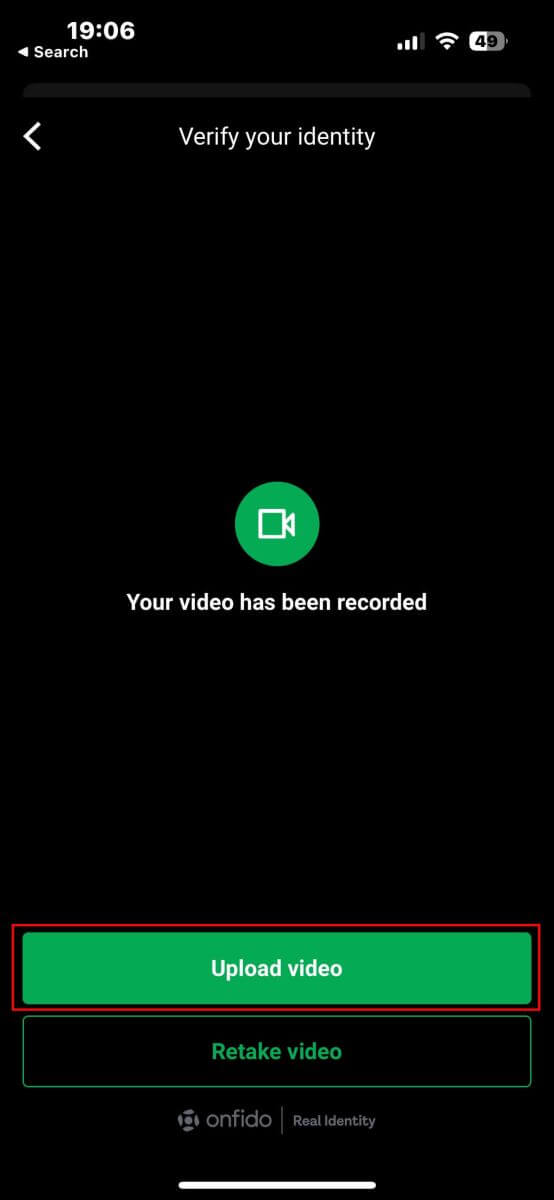
Калі ласка, пачакайце прыкладна ад 5 да 10 хвілін, пакуль сістэма апрацуе і праверыць вашы даныя. 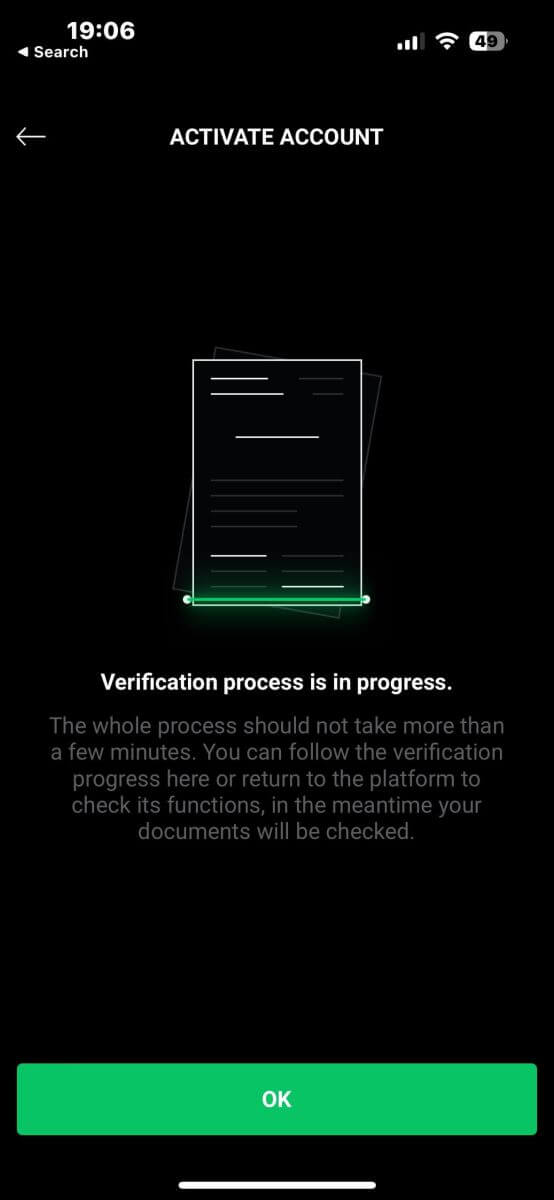
Нарэшце, сістэма паведаміць вам аб выніку і актывуе ваш уліковы запіс, калі праверка пройдзе паспяхова. 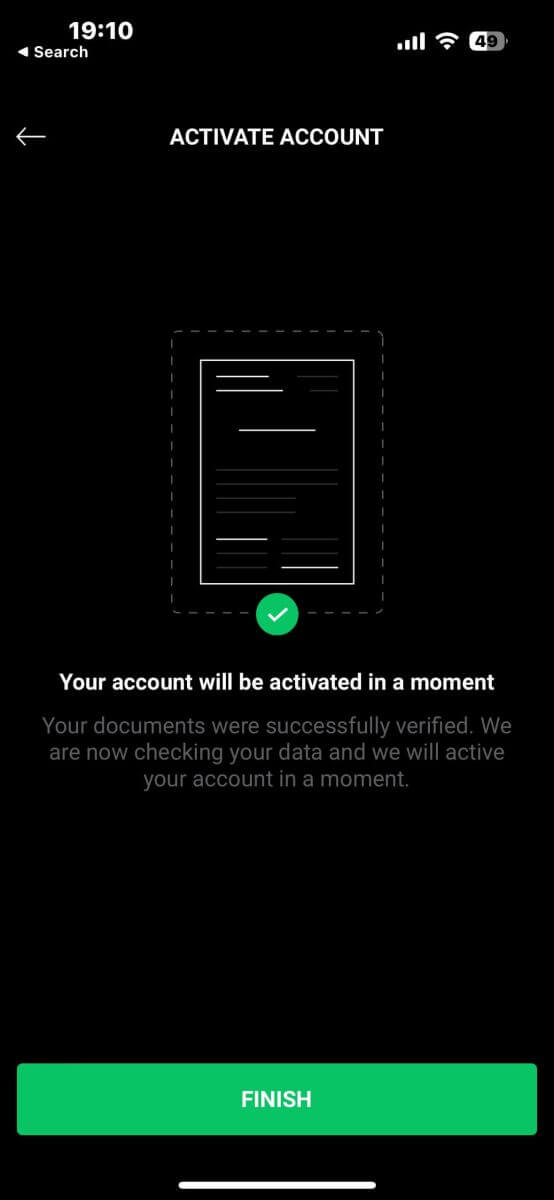
Як пацвердзіць уліковы запіс на XTB [прыкладанне]
Спачатку запусціце краму прыкладанняў на сваёй мабільнай прыладзе (вы можаце выкарыстоўваць як App Store для прылад iOS, так і Google Play Store для прылад Android).
Затым знайдзіце «XTB Online Investing» з дапамогай радка пошуку, а затым спампуйце праграму. 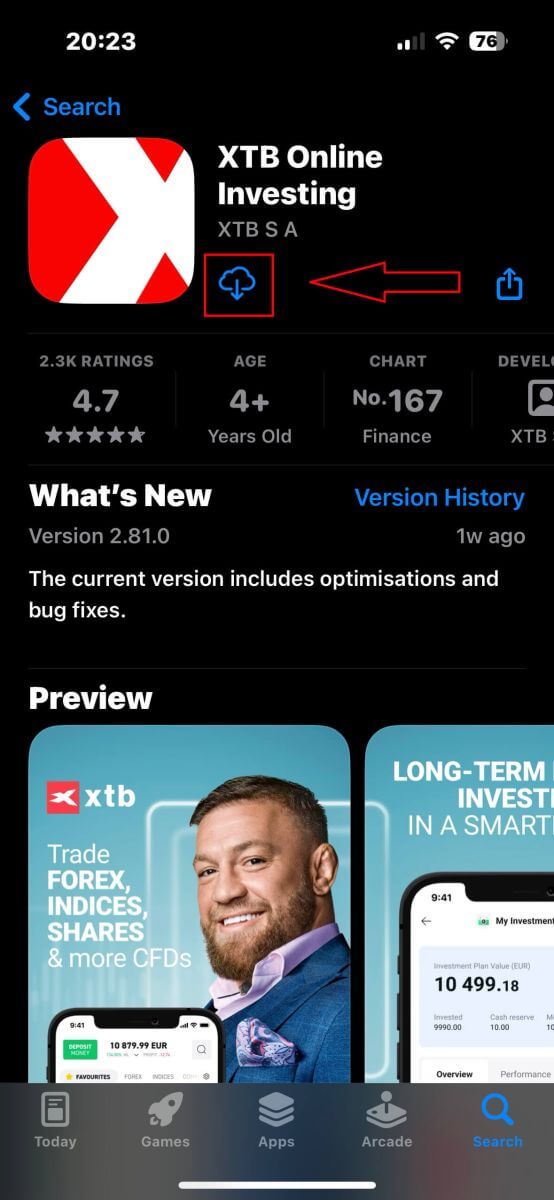
Пасля завяршэння загрузкі адкрыйце праграму на тэлефоне:
Калі вы яшчэ не зарэгістравалі ўліковы запіс у XTB, выберыце «АДКРЫЦЬ РЭАЛЬНЫ РАХУНОК» , а затым звярніцеся да інструкцый, прадстаўленых у гэтым артыкуле: Як зарэгістраваць уліковы запіс на XTB .
Калі ў вас ужо ёсць уліковы запіс, вы можаце выбраць «УВАХОД» , вы будзеце накіраваны на старонку ўваходу.
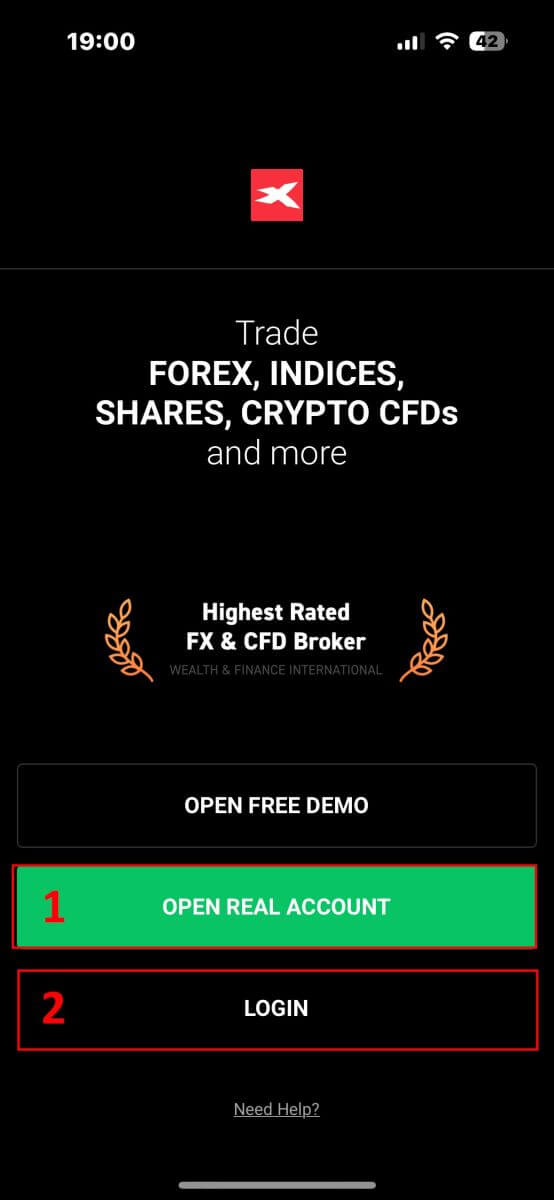
На старонцы ўваходу, калі ласка, увядзіце ўліковыя дадзеныя для ўваходу ў зарэгістраваны ўліковы запіс у прызначаныя палі, затым націсніце " УВАХОД", каб працягнуць.
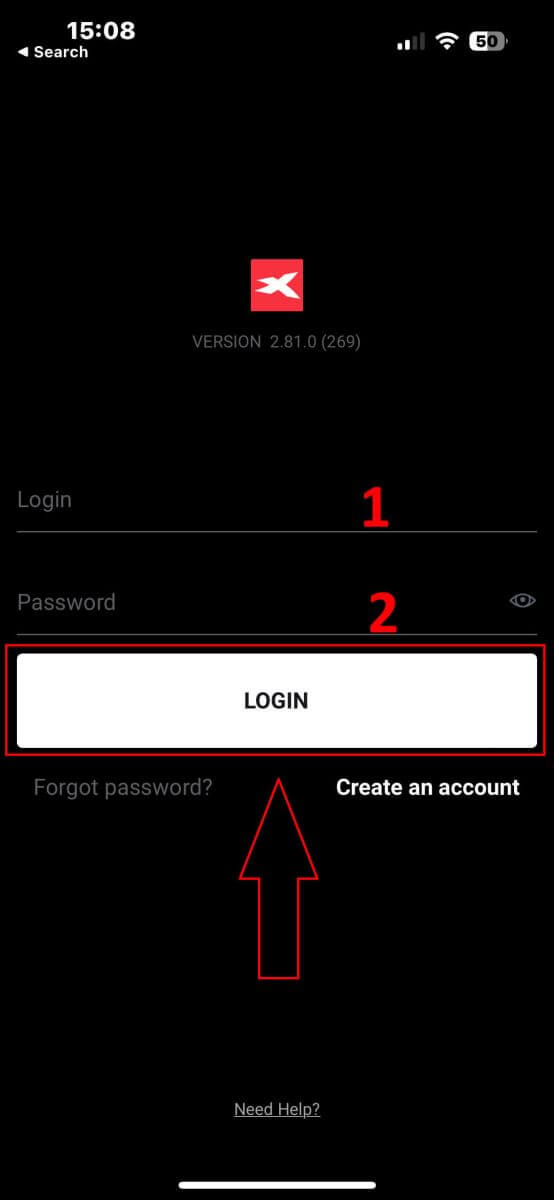
Затым на галоўнай старонцы націсніце кнопку "Пацвердзіць уліковы запіс" у правым верхнім куце экрана, каб пачаць працэс праверкі ўліковага запісу
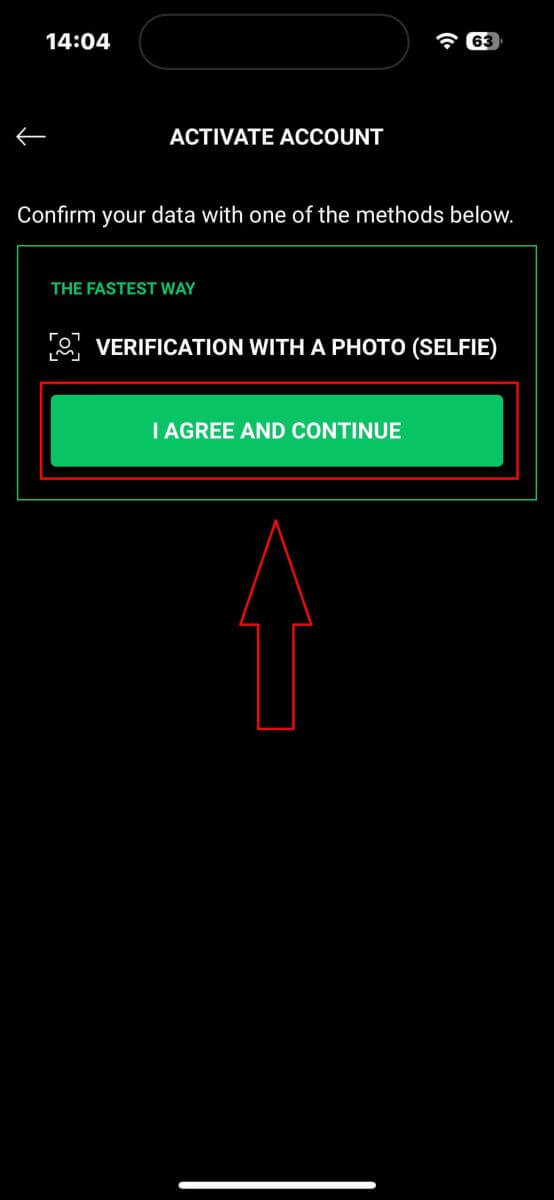
Па-першае, вам трэба будзе ўключыць асноўныя функцыі для працэсу праверкі, такія як мікрафон і камера.
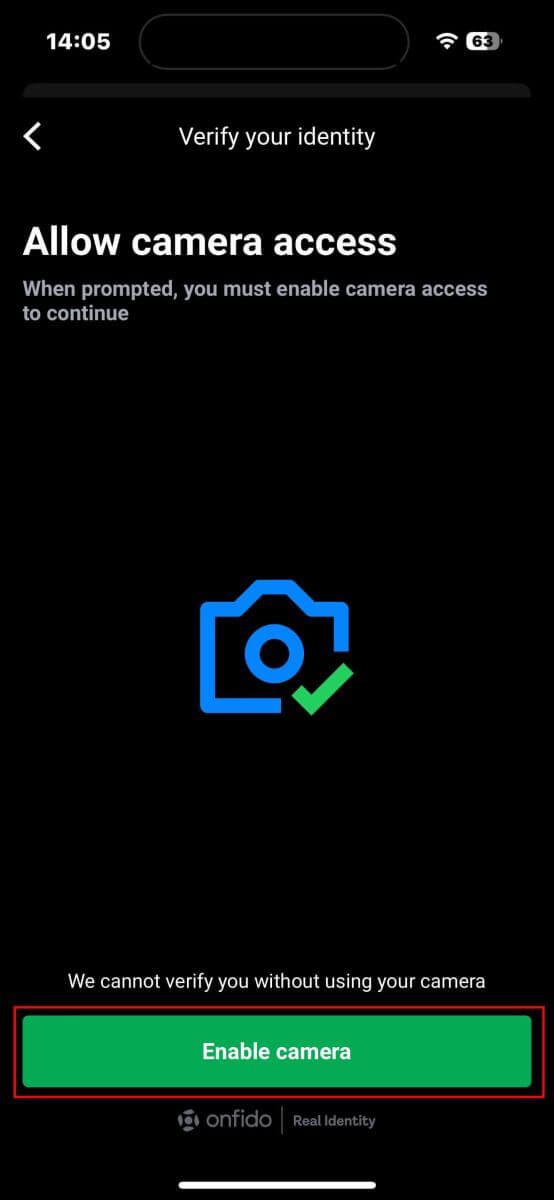
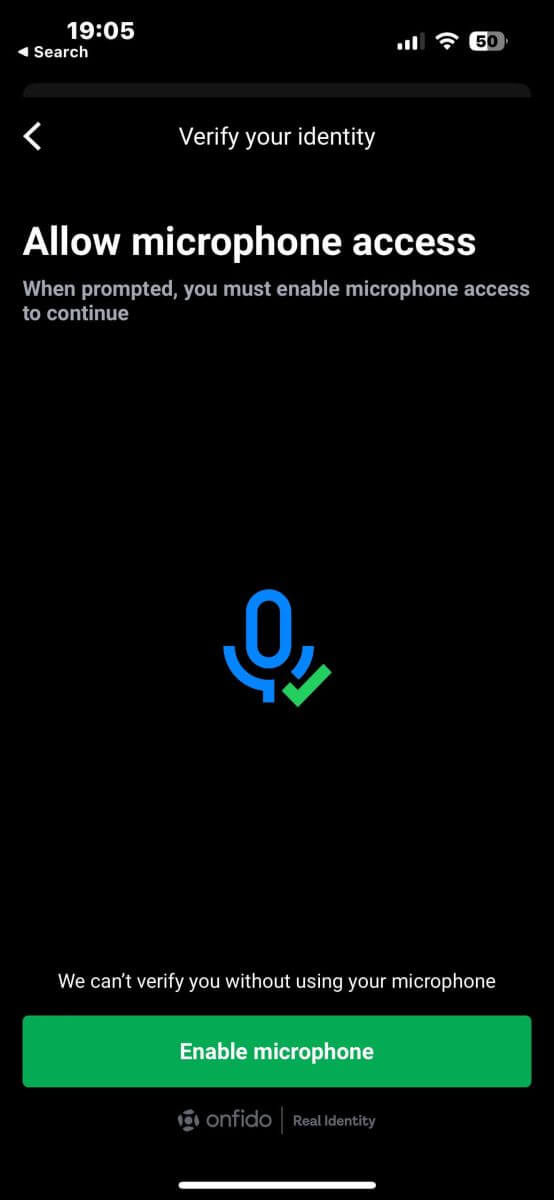
Пасведчанне асобы.
Пашпарт.
Від на жыхарства.
Пасведчанне кіроўцы.
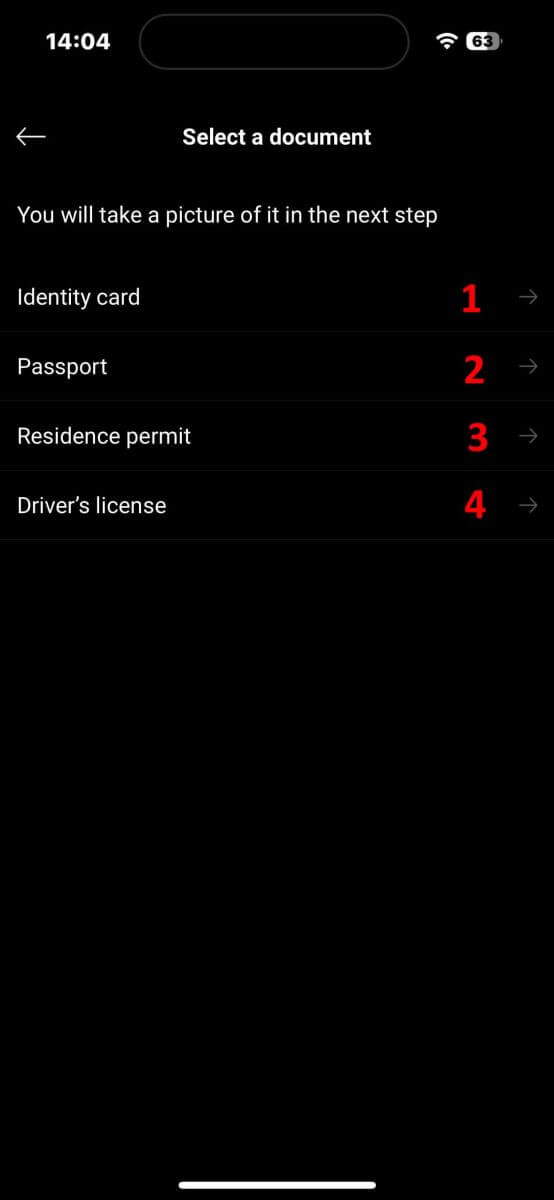
На наступным экране падчас этапу сканавання дакумента пераканайцеся, што ваш дакумент выразны і выраўнаваны ў рамцы як мага бліжэй. Вы можаце альбо самастойна націснуць кнопку здымкі, альбо дазволіць сістэме аўтаматычна зрабіць фота, калі ваш дакумент будзе адпавядаць стандарту. 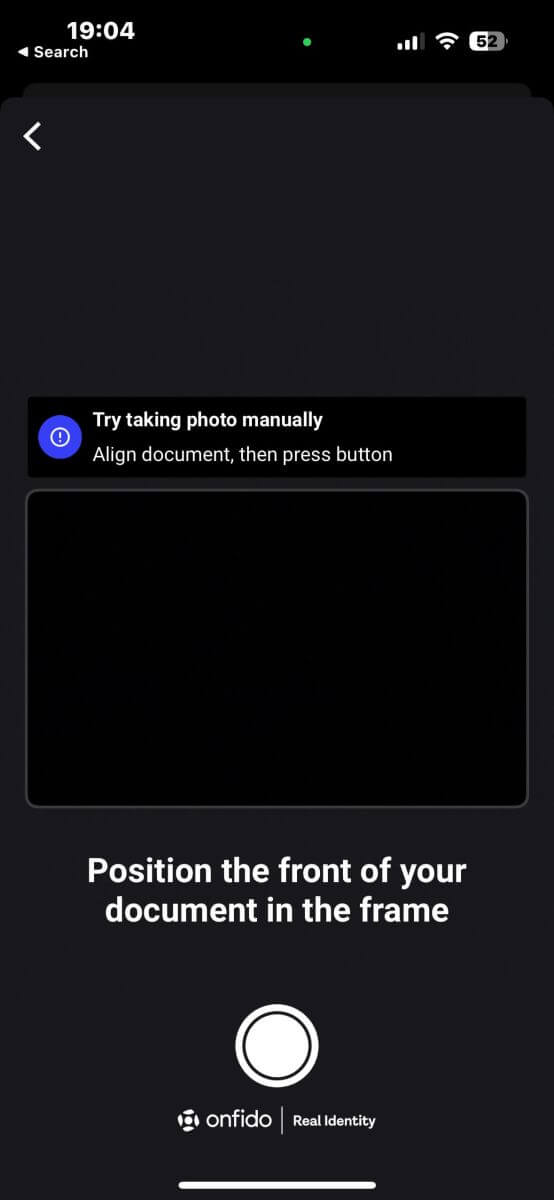
Пасля паспяховай здымкі фота выберыце «Адправіць фота» , каб працягнуць. Калі дакумент мае больш чым адзін бок, паўтарыце гэты крок для кожнага боку дакумента.
Пераканайцеся, што дэталі вашага дакумента выразныя і чытэльныя, без размыцця або блікаў. 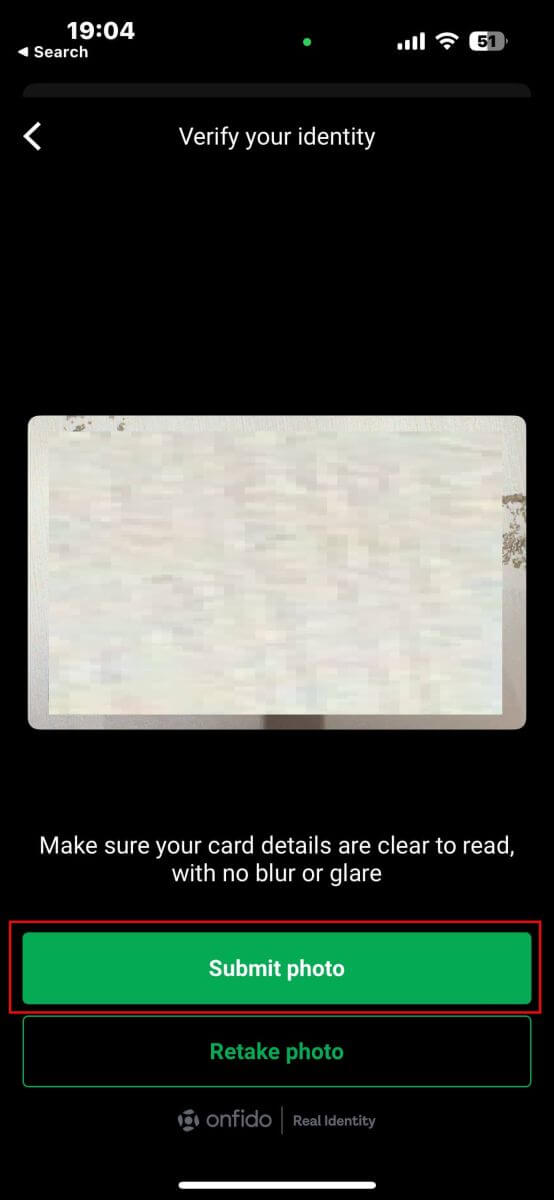
Наступны крок - відэаверыфікацыя. Выконвайце інструкцыі, каб рухацца і гаварыць на працягу 20 секунд. Націсніце «Запісаць відэа», каб пачаць.
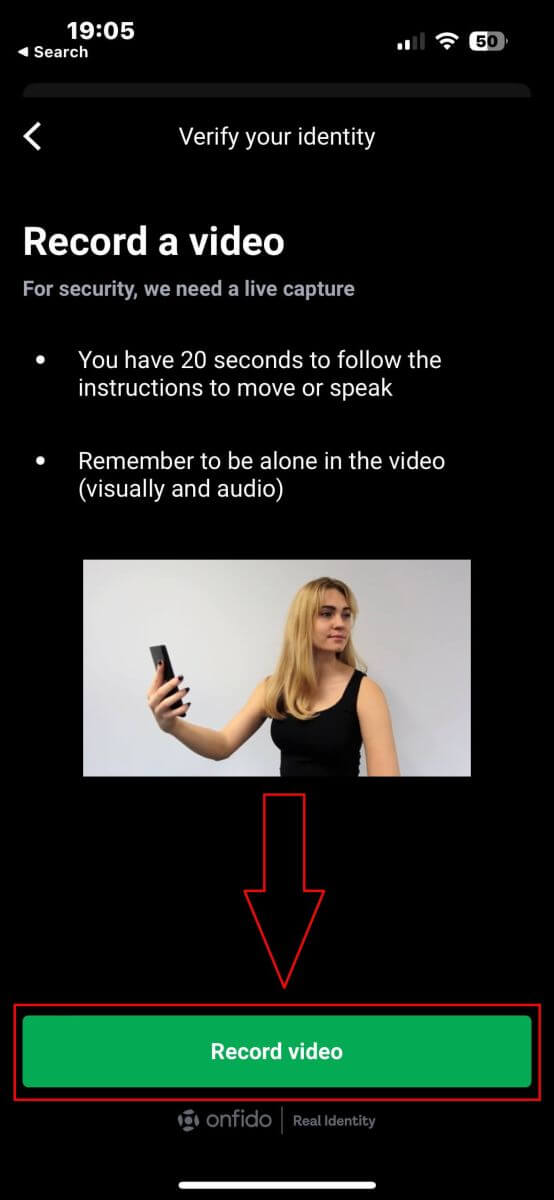
На наступным экране пераканайцеся, што ваш твар знаходзіцца ў межах авала, і выконвайце інструкцыі сістэмы, якія могуць уключаць нахіл твару або павароты налева і направа. Вам таксама можа быць прапанавана сказаць некалькі слоў або лічбаў у рамках працэсу праверкі. 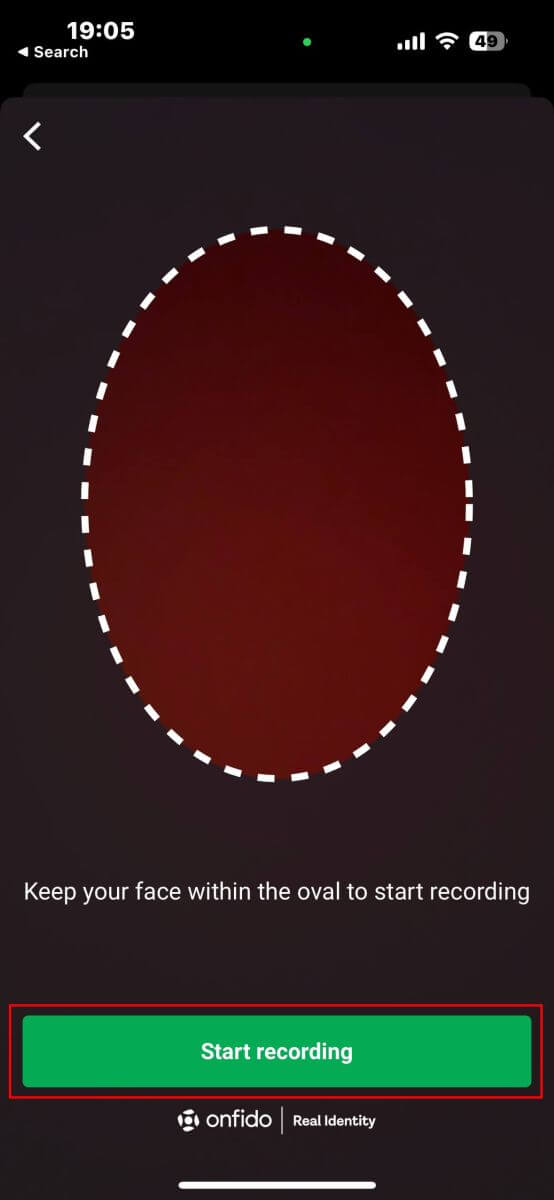
Пасля выканання неабходных дзеянняў сістэма захавае відэа для праверкі дадзеных. Каб працягнуць, націсніце «Загрузіць відэа»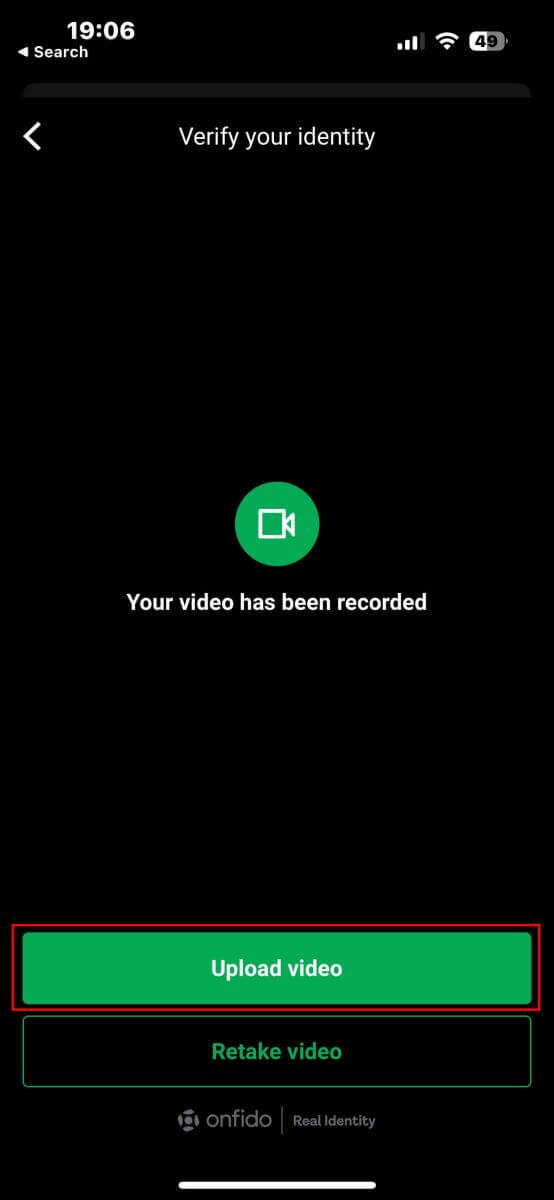
.
Дайце сістэме ад 5 да 10 хвілін для апрацоўкі і праверкі вашых даных. 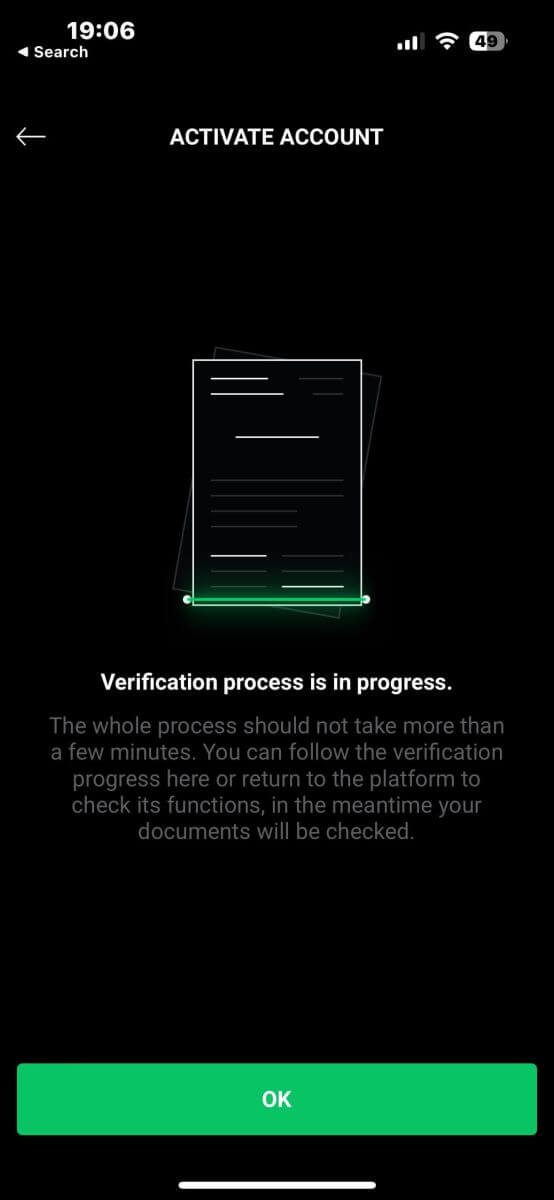
Пасля завяршэння працэсу праверкі сістэма паведаміць вам аб выніку і актывуе ваш уліковы запіс, калі ўсё пройдзе паспяхова.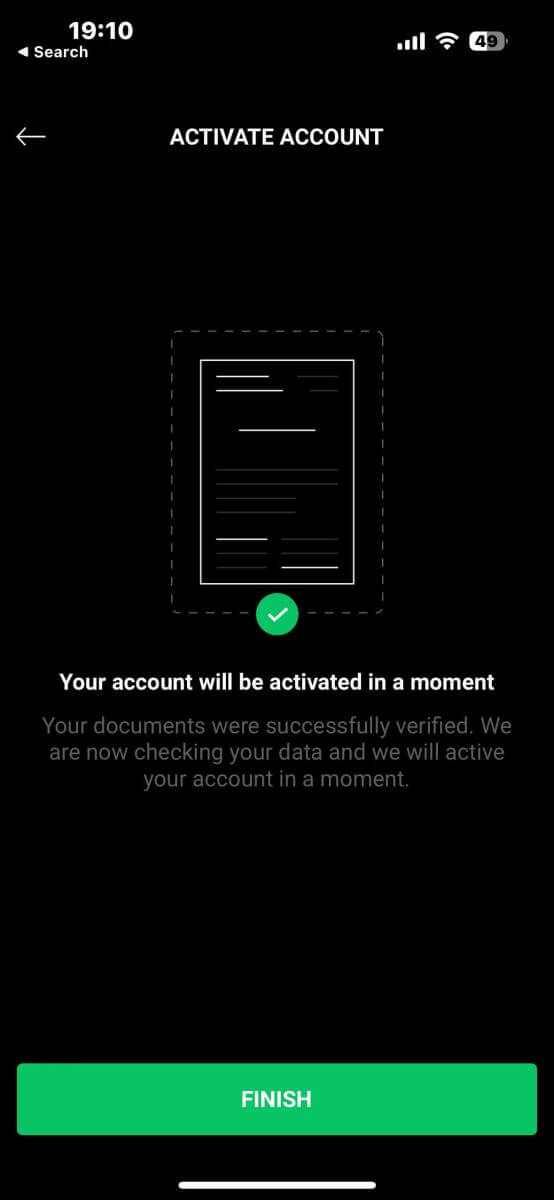
Як унесці грошы на XTB
Парады па дэпазітах
Папаўненне вашага ўліковага запісу XTB - гэта просты працэс. Вось некалькі карысных саветаў, каб забяспечыць бесперашкодны ўклад:
Кіраванне ўліковым запісам адлюстроўвае спосабы аплаты ў дзвюх катэгорыях: даступныя і даступныя пасля праверкі ўліковага запісу. Каб атрымаць доступ да поўнага спектру варыянтаў аплаты, пераканайцеся, што ваш уліковы запіс цалкам спраўджаны, гэта значыць, што вашыя дакументы, якія пацвярджаюць асобу, і дакументы, якія пацвярджаюць месца жыхарства, былі разгледжаны і прыняты.
У залежнасці ад тыпу вашага рахунку, для пачатку гандлю можа спатрэбіцца мінімальны дэпазіт. Для стандартных рахункаў мінімальны дэпазіт вар'іруецца ў залежнасці ад плацежнай сістэмы, у той час як прафесійныя рахункі маюць фіксаваны мінімальны ліміт першапачатковага дэпазіту ад 200 долараў ЗША.
Заўсёды правярайце мінімальныя патрабаванні да дэпазіту для канкрэтнай плацежнай сістэмы, якую вы плануеце выкарыстоўваць.
Аплатныя сэрвісы, якімі вы карыстаецеся, павінны быць зарэгістраваны на ваша імя, якое супадае з імем у вашым акаўнце XTB.
Выбіраючы валюту дэпазіту, памятайце, што зняцце сродкаў павінна ажыццяўляцца ў той жа валюце, якая была выбрана падчас дэпазіту. Нягледзячы на тое, што валюта дэпазіту не павінна супадаць з валютай вашага рахунку, памятайце, што будуць прымяняцца абменныя курсы на момант транзакцыі.
Незалежна ад спосабу аплаты пераканайцеся, што вы дакладна ўвялі нумар свайго рахунку і іншую неабходную асабістую інфармацыю, каб пазбегнуць праблем.
Як зрабіць дэпазіт на XTB [Інтэрнэт]
Унутраны трансфер
Спачатку наведайце галоўную старонку XTB . Затым выберыце «Увайсці», а затым «Кіраванне ўліковым запісам» . 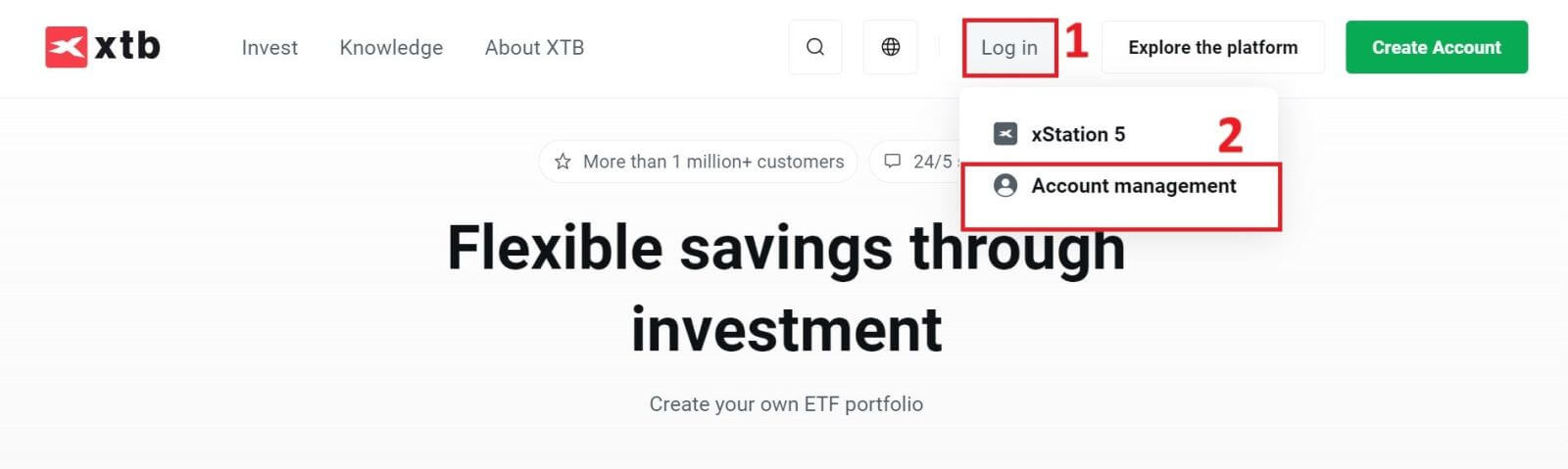
Далей вы будзеце накіраваны на старонку ўваходу. Калі ласка, увядзіце інфармацыю для ўваходу ў ўліковы запіс, які вы раней зарэгістравалі, у адпаведныя палі. Затым націсніце "УВАХОД", каб працягнуць.
Калі ў вас яшчэ няма ўліковага запісу на XTB, прытрымлівайцеся інструкцый у наступным артыкуле: Як зарэгістраваць уліковы запіс на XTB . 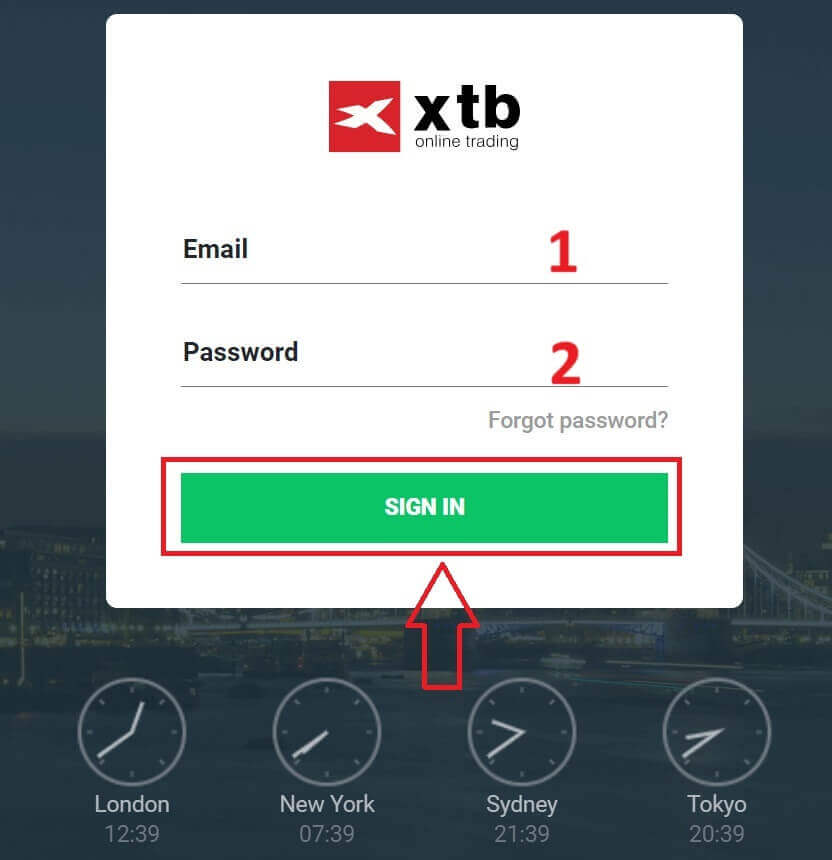
Далей перайдзіце ў раздзел «Унесці сродкі» і выберыце «Унутраны перавод», каб працягнуць унясенне сродкаў на ваш рахунак XTB.
Наступны крок - увесці суму, якую вы хочаце ўнесці на свой рахунак XTB, з наступнымі трыма дэталямі: 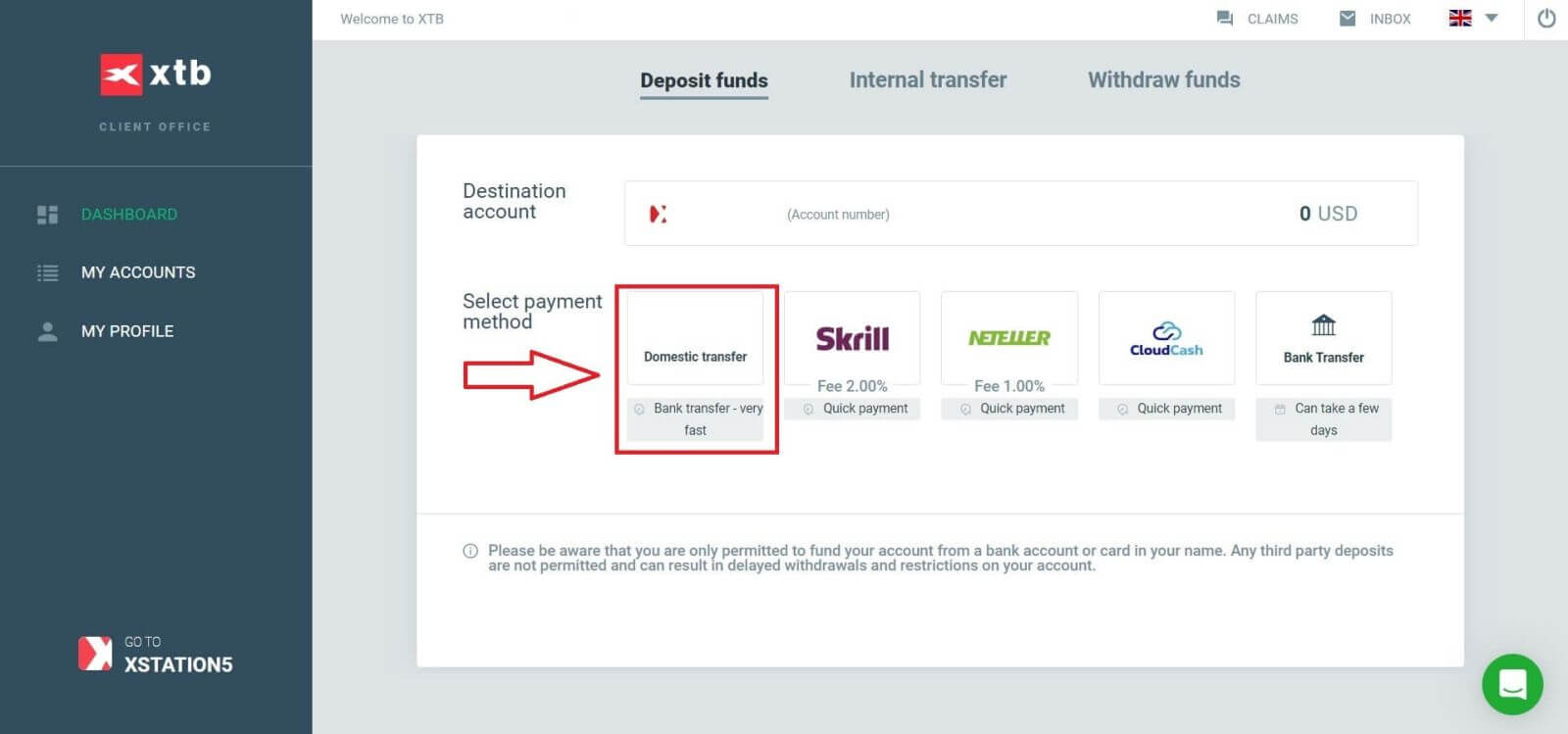
Сума, якую вы жадаеце ўнесці (у залежнасці ад валюты, абранай пры рэгістрацыі ўліковага запісу).
Сума, канвертаваная ў валюту, указаную XTB/банкам у вашай краіне (гэта можа ўключаць у сябе плату за канверсію ў залежнасці ад банка і краіны).
Канчатковая сума пасля канверсіі і выліку платы за канверсію (калі ёсць).
Пасля прагляду і пацверджання інфармацыі адносна сумы і любых прыдатных збораў націсніце кнопку «ДЭПАЗІТ» , каб працягнуць дэпазіт. 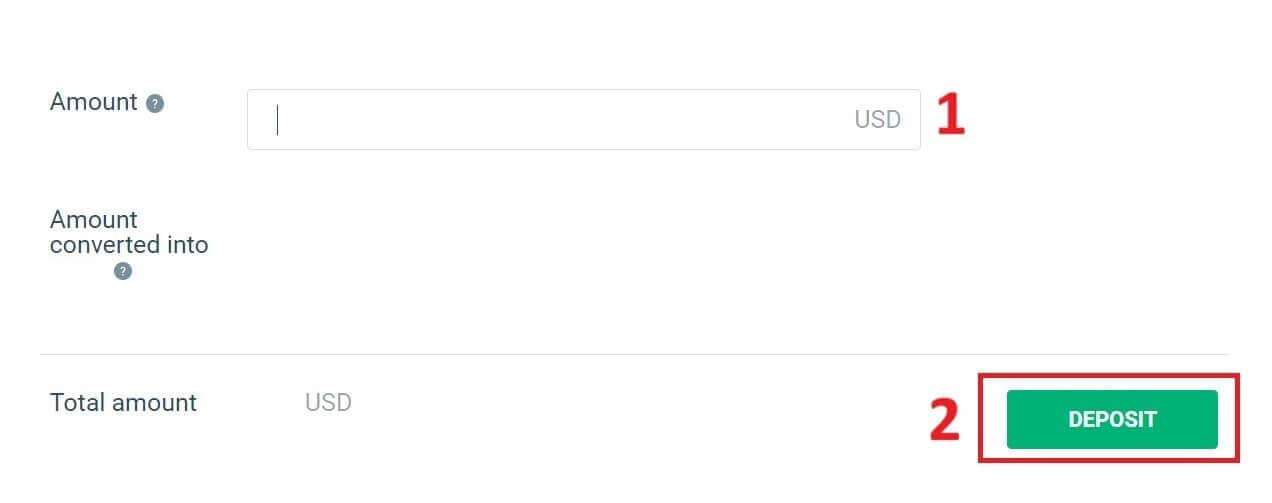
На дадзены момант у вас ёсць тры спосабу ўнесці сродкі на ваш рахунак, у тым ліку:
Банкаўскі пераклад праз мабільны банкінг, інтэрнэт-банкінг або ў касе (апавяшчэнне даступна адразу).
Прыкладанне Mobile Banking для сканавання QR-кода для аплаты.
Зрабіце аплату, увайшоўшы ў свой уліковы запіс Інтэрнэт-банкінгу.
Акрамя таго, у правай частцы экрана вы знойдзеце некаторую важную інфармацыю, на якую варта звярнуць увагу пры выкананні ўнутранага трансферу:
Кошт замовы.
Код аплаты.
Змест (Памятайце, што гэта таксама змесціва, якое трэба ўключыць у апісанне транзакцыі, каб XTB мог праверыць і пацвердзіць вашу транзакцыю).
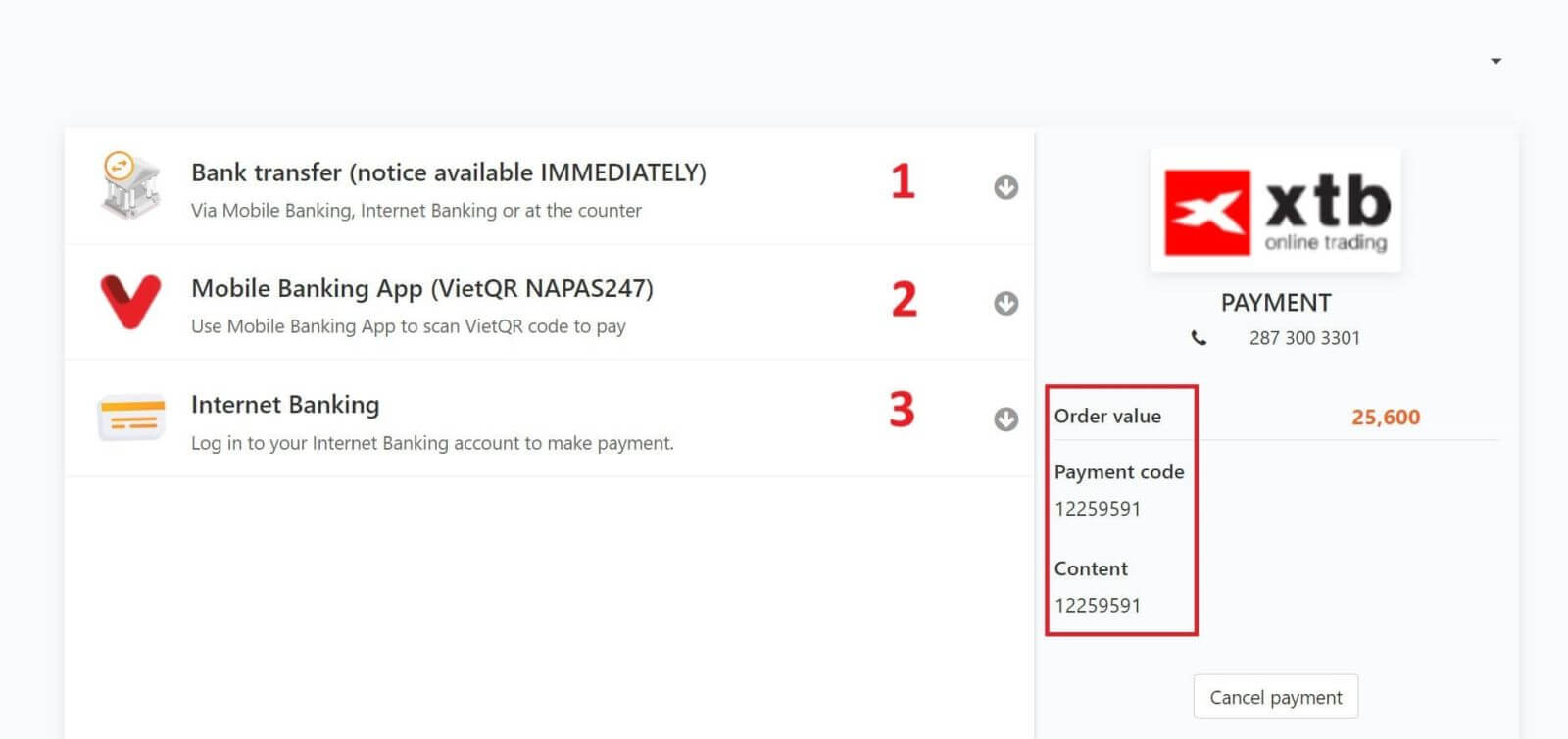
На наступным этапе абярыце найбольш зручны для вас спосаб транзакцыі (банк або мясцовы электронны кашалёк), пасля чаго запоўніце інфармацыю ў адпаведных палях наступным чынам:
Імя і прозвішча.
Адрас электроннай пошты.
Нумар мабільнага.
Код бяспекі.
Пасля завяршэння выбару і запаўнення інфармацыі націсніце «Працягнуць», каб перайсці да наступнага кроку. 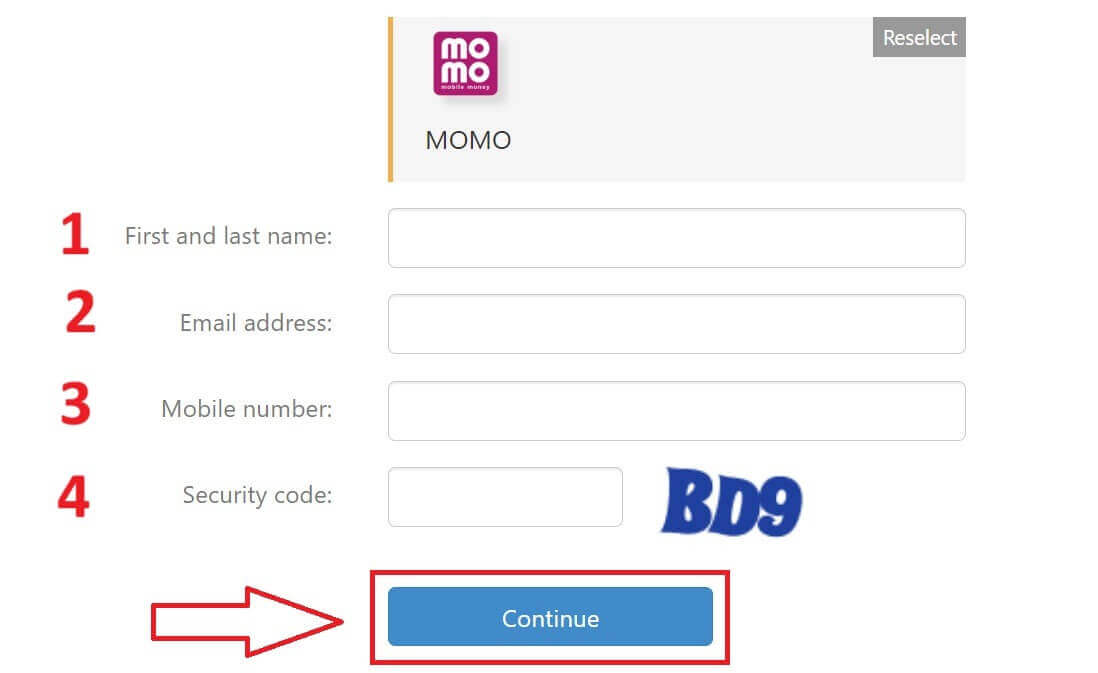
На наступным этапе завяршыце працэс дэпазіту на аснове вашага першапачатковага выбару. Каб завяршыць, выконвайце інструкцыі на экране. Поспехаў! 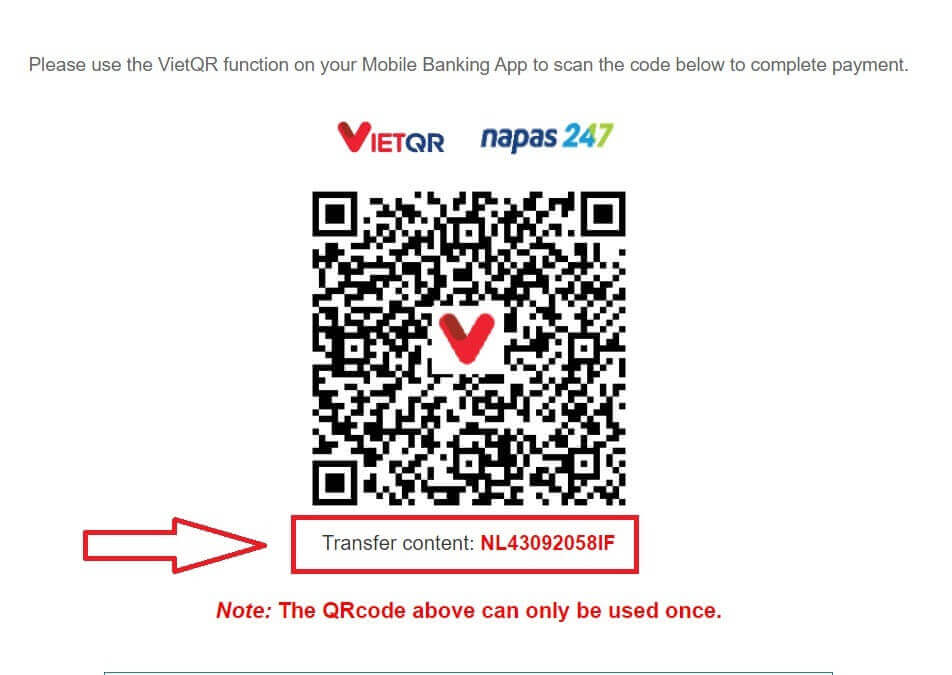
Электронны кашалёк
Па-першае, таксама перайдзіце на галоўную старонку XTB . Затым націсніце «Увайсці», а затым «Кіраванне ўліковым запісам» . 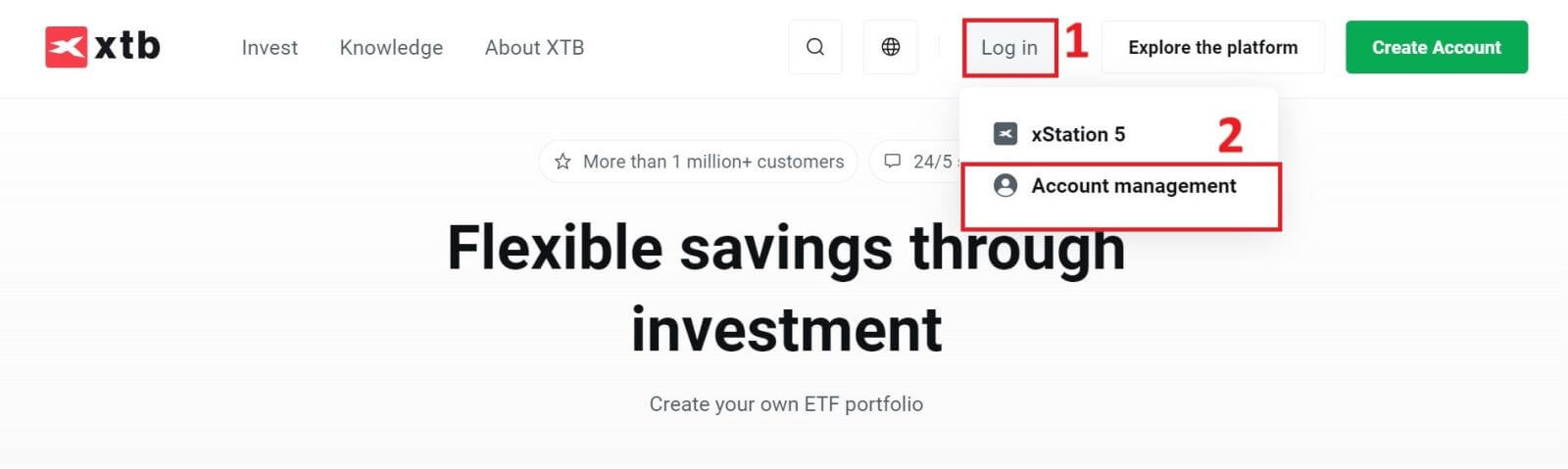
Далей вы будзеце накіраваны на старонку ўваходу. Калі ласка, увядзіце інфармацыю для ўваходу ў ўліковы запіс, які вы раней зарэгістравалі, у адпаведныя палі. Затым націсніце "УВАХОД", каб працягнуць.
Калі ў вас яшчэ няма ўліковага запісу на XTB, прытрымлівайцеся інструкцый у наступным артыкуле: Як зарэгістраваць уліковы запіс на XTB . 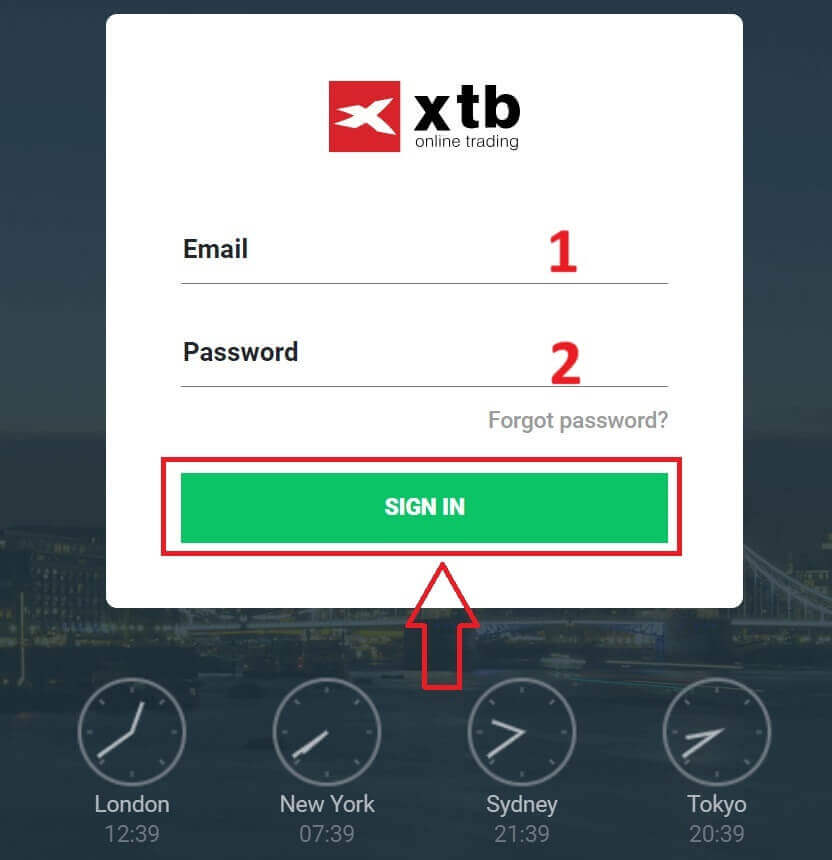
Затым перайдзіце ў раздзел «Унесці сродкі» і выберыце адзін з даступных электронных кашалькоў (звярніце ўвагу, што гэты спіс можа змяняцца ў залежнасці ад платформаў, даступных у вашай краіне), каб ініцыяваць унясенне сродкаў на ваш рахунак XTB.
Майце на ўвазе, што вы можаце папоўніць свой рахунак толькі з банкаўскага рахунку або карты на сваё імя. Любыя дэпазіты трэціх асоб не дапускаюцца і могуць прывесці да затрымкі зняцця сродкаў і абмежаванняў на вашым рахунку.
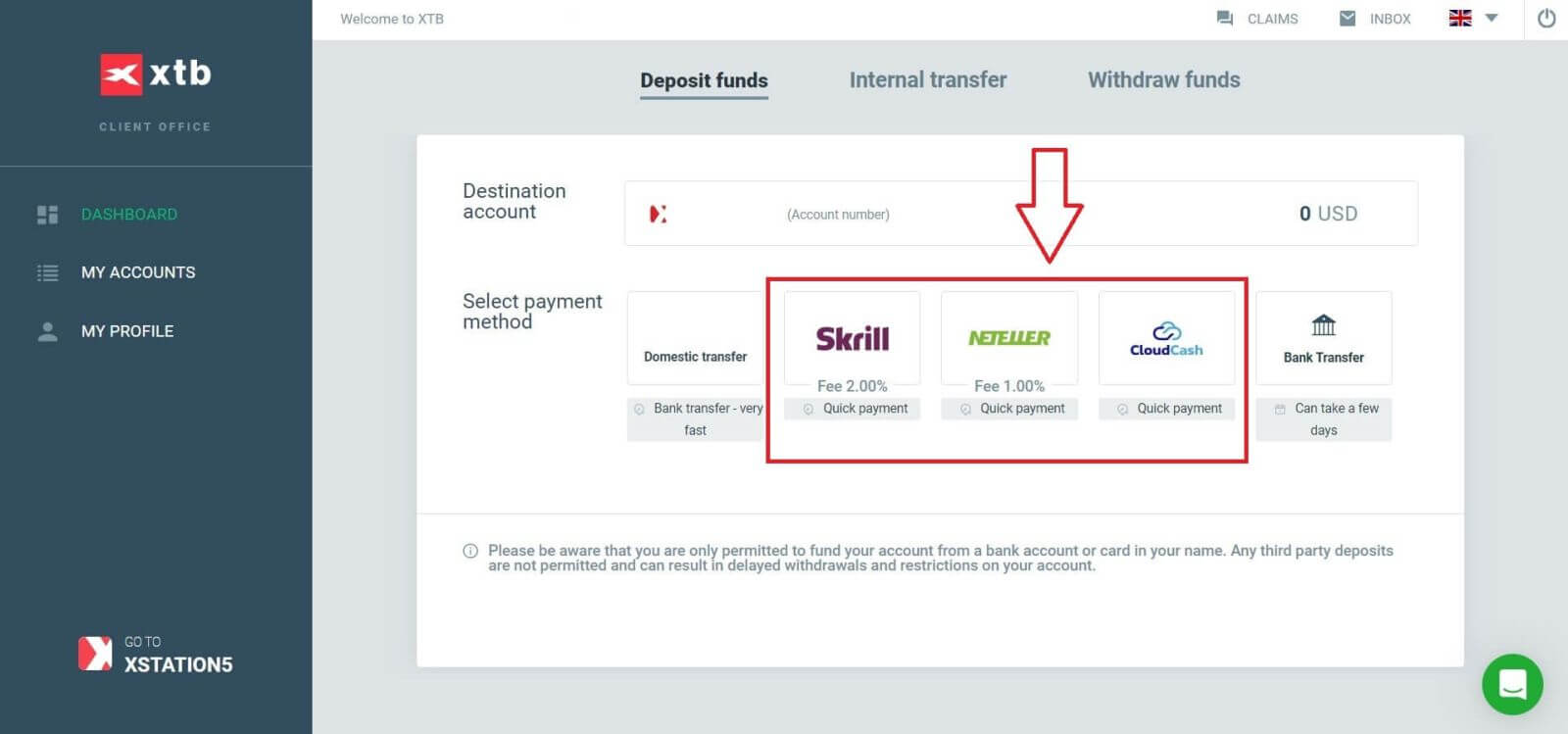
Наступны крок - увесці суму, якую вы хочаце ўнесці на свой рахунак XTB, улічваючы наступныя тры дэталі:
Сума, якую вы хочаце ўнесці (у залежнасці ад валюты, абранай пры рэгістрацыі рахунку).
Канвертаваная сума ў валюту, вызначаную XTB/банкам у вашай краіне (можа спаганяцца камісія за канвертацыю ў залежнасці ад банка і краіны, 2% камісія для Skrill і 1% для Neteller).
Канчатковая сума пасля канверсіі і выліку любых збораў за канверсію.
Пасля прагляду і пацверджання дэталяў сумы і любых прыдатных збораў націсніце кнопку «ДЭПАЗІТ» , каб працягнуць дэпазіт. 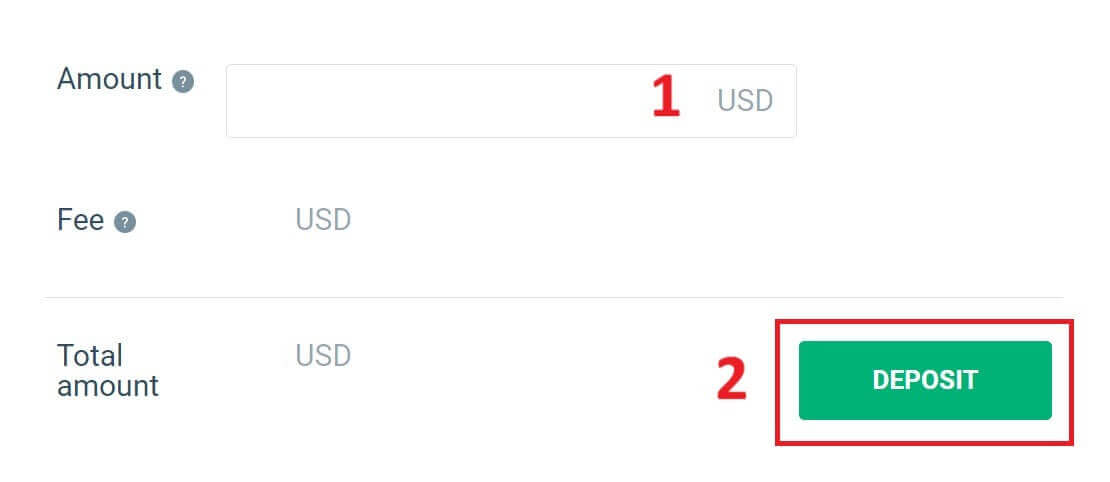
Спачатку перайдзіце да ўваходу ў гэты электронны кашалёк.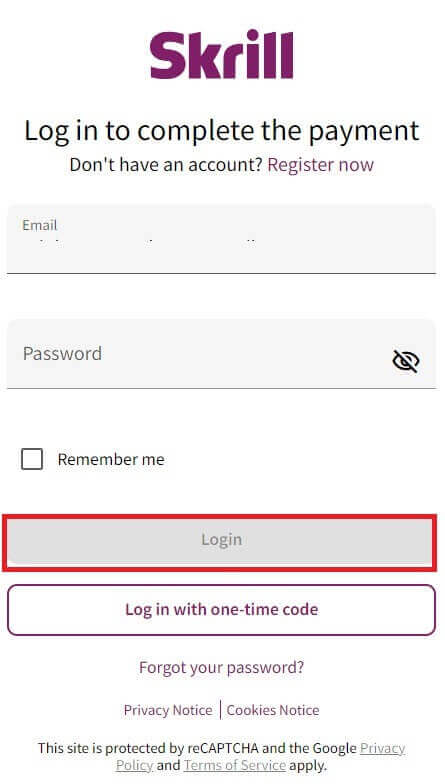
На гэтым этапе ў вас ёсць два спосабу завяршыць транзакцыю:
Аплата з дапамогай крэдытнай або дэбетавай карты.
Аплаціце балансам у вашым электронным кашальку (Калі вы выбіраеце гэты варыянт, астатнія дзеянні будуць выконвацца ў дадатку на вашым мабільным прыладзе).

Калі вы вырашылі завяршыць транзакцыю з дапамогай карты, запоўніце неабходную інфармацыю наступным чынам:
Нумар карты.
Дата заканчэння тэрміну дзеяння.
CVV.
Усталюйце сцяжок, калі вы хочаце захаваць інфармацыю аб вашай карце для больш зручных будучых аперацый (гэты крок неабавязковы).
Пераканаўшыся, што ўся інфармацыя правільная, выберыце «Аплаціць» і выконвайце інструкцыі на экране, каб завяршыць працэс. 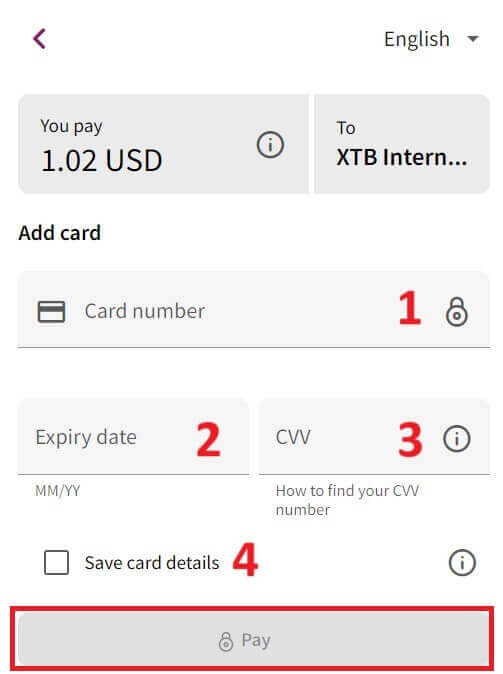
Банкаўскі пераклад
Пачніце з наведвання хатняй старонкі XTB . Апынуўшыся там, абярыце «Увайсці» , а затым перайдзіце да «Кіраванне ўліковым запісам» . 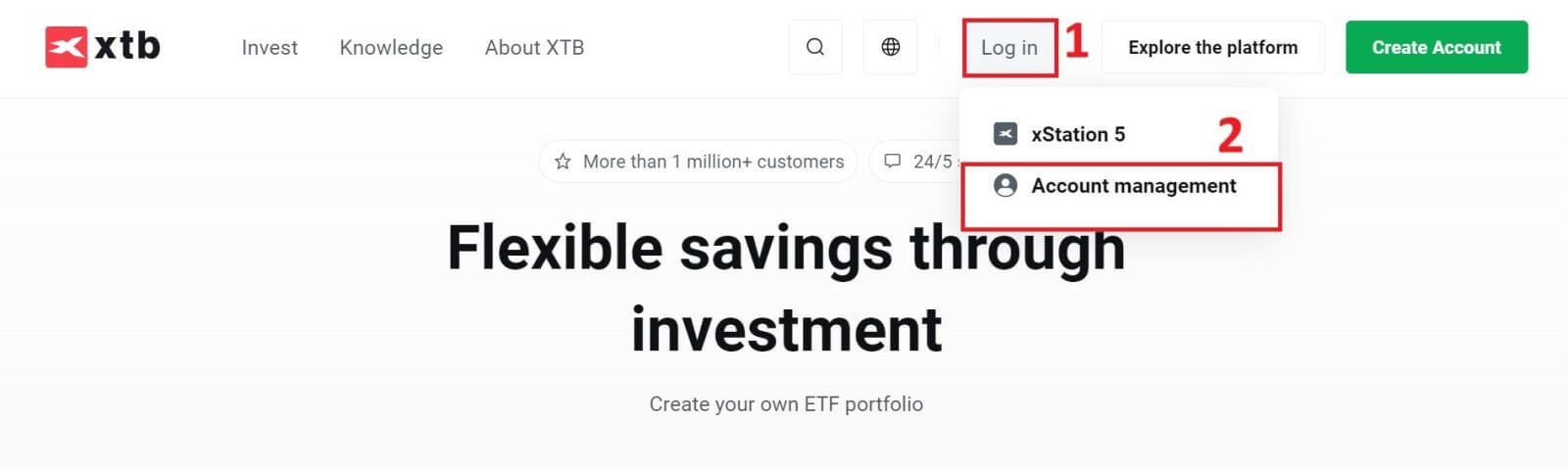
Затым вы трапіце на старонку ўваходу. Увядзіце дадзеныя для ўваходу ў раней створаны ўліковы запіс у прызначаныя палі. Каб працягнуць, націсніце «ЎВАХОД»
.
Калі вы яшчэ не зарэгістравалі ўліковы запіс XTB, звярніцеся да інструкцый у гэтым артыкуле: Як зарэгістраваць уліковы запіс на XTB . 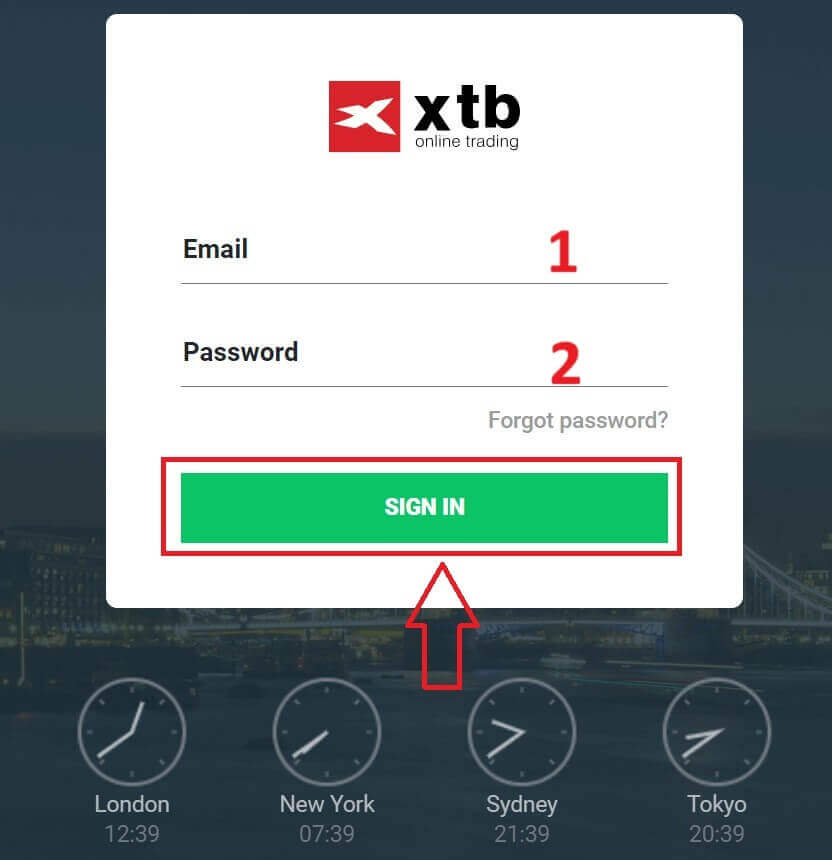
Затым перайдзіце ў раздзел «Унесці сродкі» і абярыце «Банкаўскі перавод», каб пачаць унясенне сродкаў на ваш рахунак XTB.
У адрозненне ад унутранага перакладу, банкаўскі пераклад дазваляе ажыццяўляць міжнародныя транзакцыі, але мае некаторыя недахопы, такія як больш высокая камісія за транзакцыю і больш працяглы час (некалькі дзён). 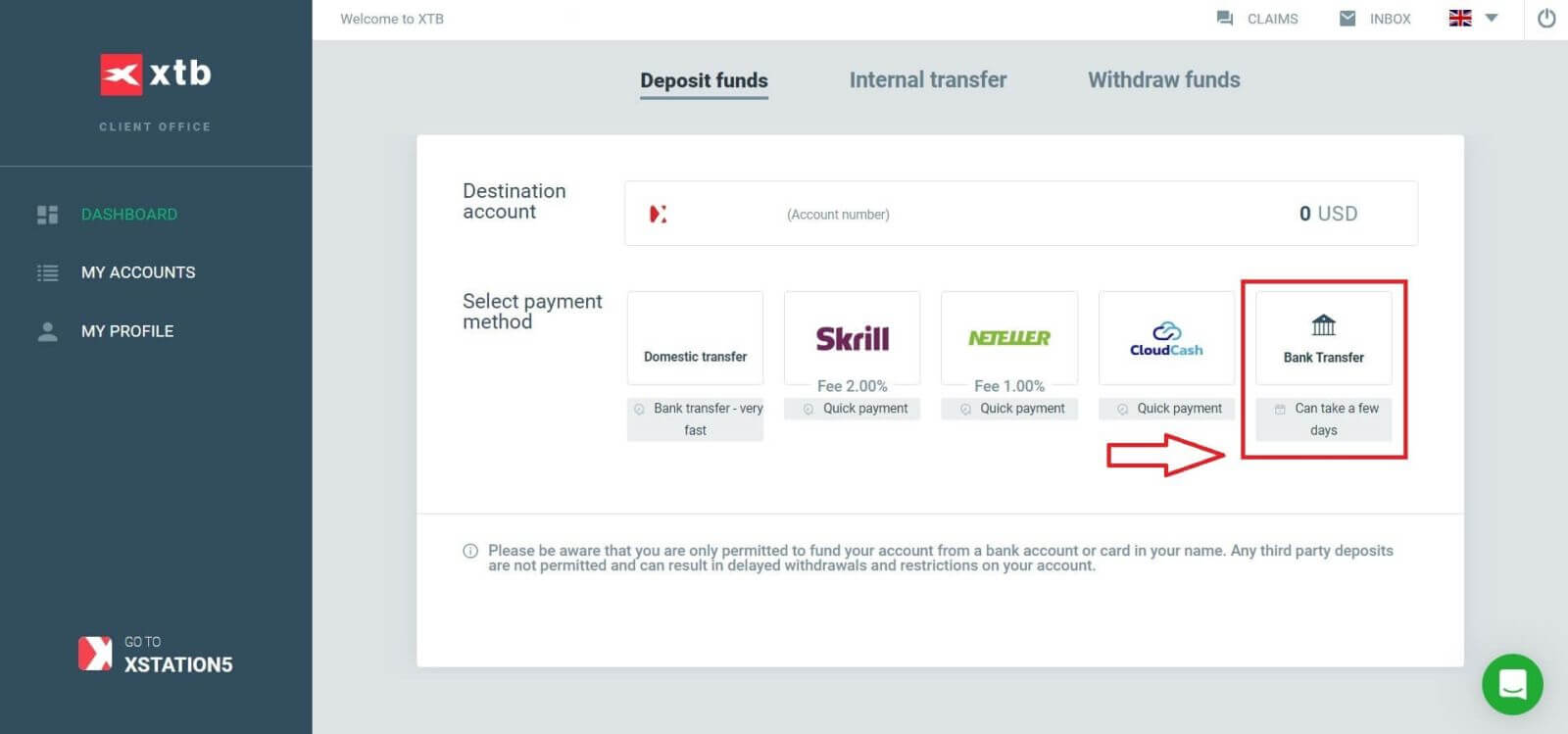
Пасля выбару «Банкаўскі перавод» на вашым экране з'явіцца табліца з інфармацыяй аб транзакцыі, якая змяшчае:
- БЕНЕФІЦЫЯР.
SWIFT/BIC.
АПІСАННЕ ПЕРАДАЧЫ (ВАМ НЕАБХОДНА ЎВЕСЦІ ГЭТЫ КОД ТОЧНА Ў РАЗДЗЕЛ АПІСАННЯ ТРАНЗАКЦЫІ, КАБ ДАЗВАЛІЦЬ XTB ПАЦВЕРДЗІЦЬ ВАШУ ТРАНЗАКЦЫЮ. КОЖНАЯ ТРАНЗАКЦЫЯ БУДЗЕ МЕЦЬ УНІКАЛЬНЫ КОД, ЯКІ АДрозніваецца ад іншых).
IBAN.
НАЗВА БАНКА.
ВАЛЮТА.
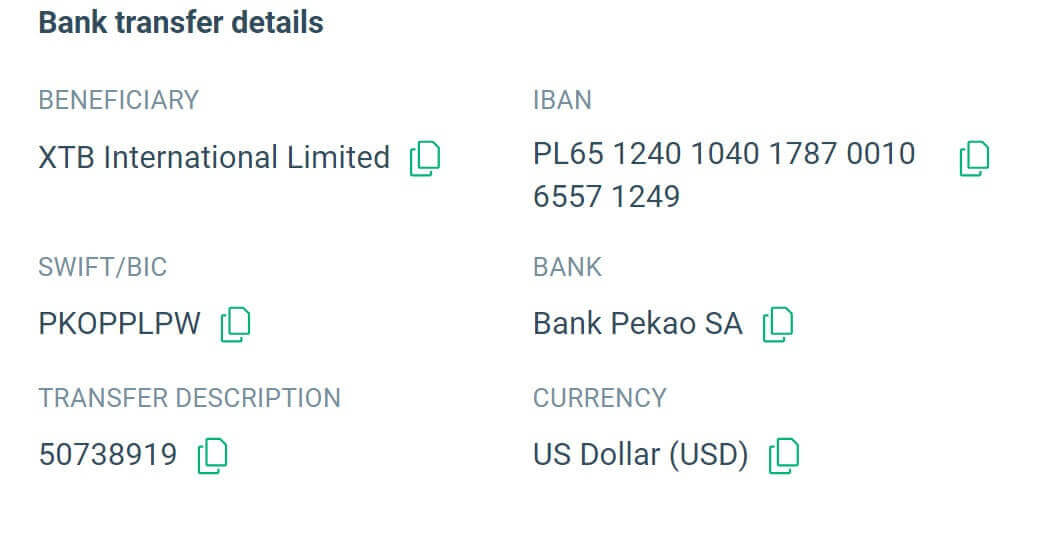
Звярніце ўвагу, што: Пераводы на XTB павінны ажыццяўляцца з банкаўскага рахунку, зарэгістраванага на поўнае імя кліента. У адваротным выпадку сродкі будуць вернутыя на крыніцу дэпазіту. Вяртанне можа заняць да 7 працоўных дзён.
Як зрабіць дэпазіт на XTB [прыкладанне]
Спачатку адкрыйце прыкладанне XTB Online Trading (увайшоўшы ў сістэму) на сваёй мабільнай прыладзе і абярыце «Унесці грошы» ў левым верхнім куце экрана.
Калі вы не ўсталявалі праграму, прачытайце наступны артыкул: Як загрузіць і ўсталяваць праграму XTB для мабільнага тэлефона (Android, iOS)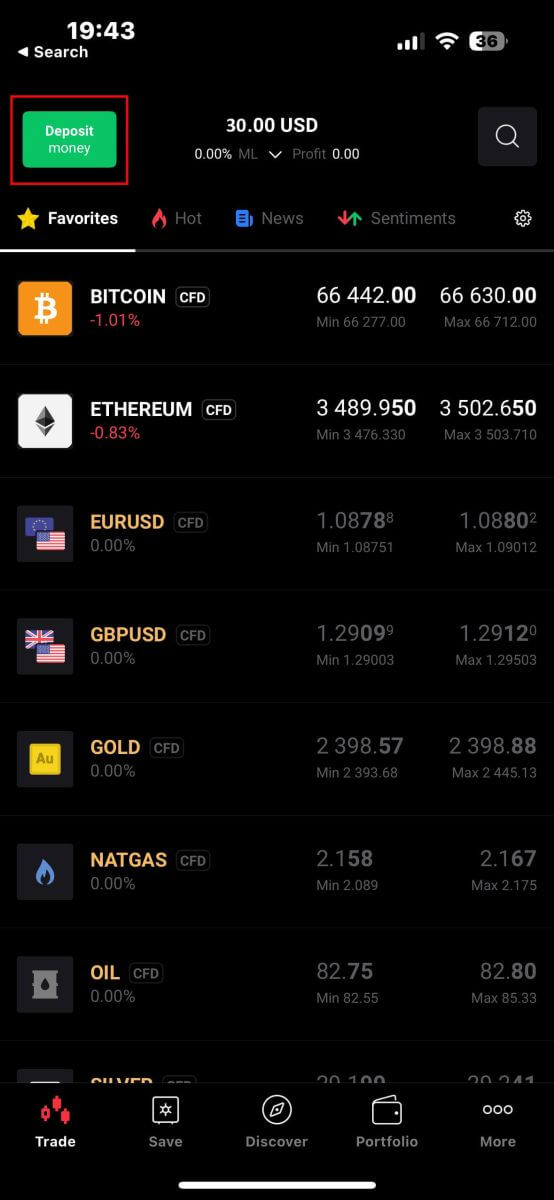
Затым на панэлі «Выберыце тып заказу» працягніце, выбраўшы «Унесці грошы» .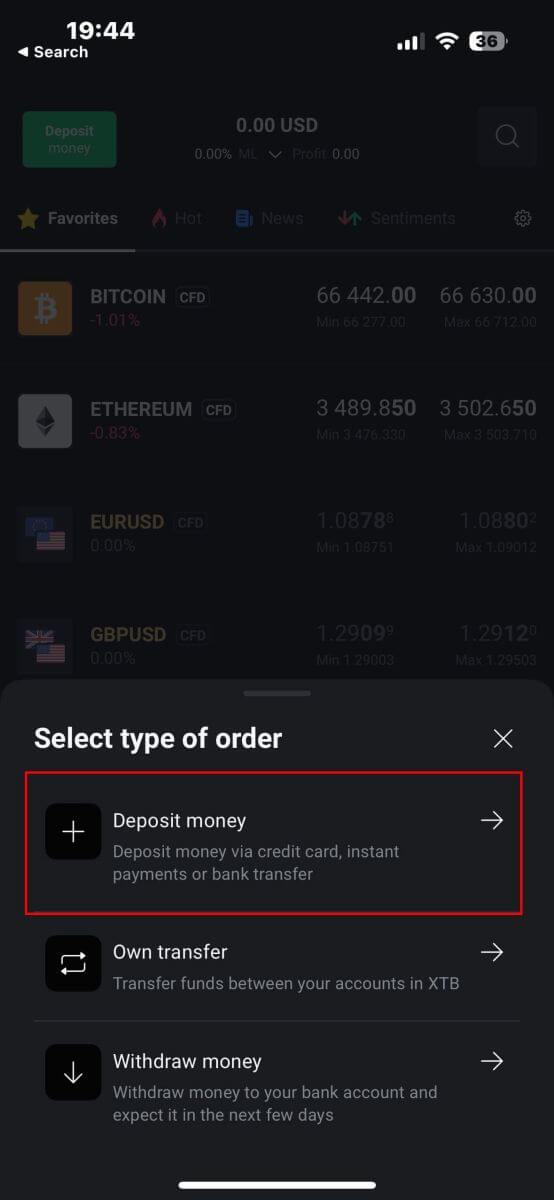
Далей вы трапіце на экран «Унесці грошы» , дзе вам трэба будзе:
Выберыце мэтавы рахунак, на які вы хочаце зрабіць дэпазіт.
Выберыце спосаб аплаты.
Зрабіўшы выбар, пракруціце ўніз, каб працягнуць запаўненне інфармацыі. 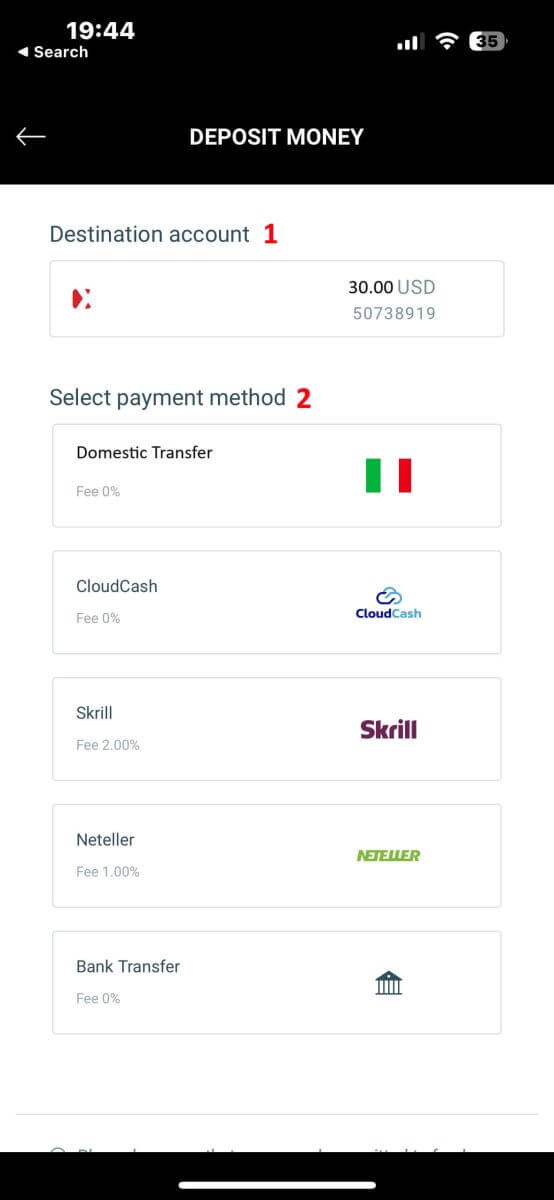
Тут будзе некалькі звестак, на якія вам трэба звярнуць увагу:
Колькасць грошай.
Камісія за дэпазіт.
Агульная сума грошай, унесеная на ваш рахунак пасля выліку любых збораў (калі ёсць).
Пасля таго, як вы ўважліва прагледзелі і пагадзіліся з канчатковай сумай дэпазіту, выберыце «ДЭПАЗІТ», каб працягнуць транзакцыю. 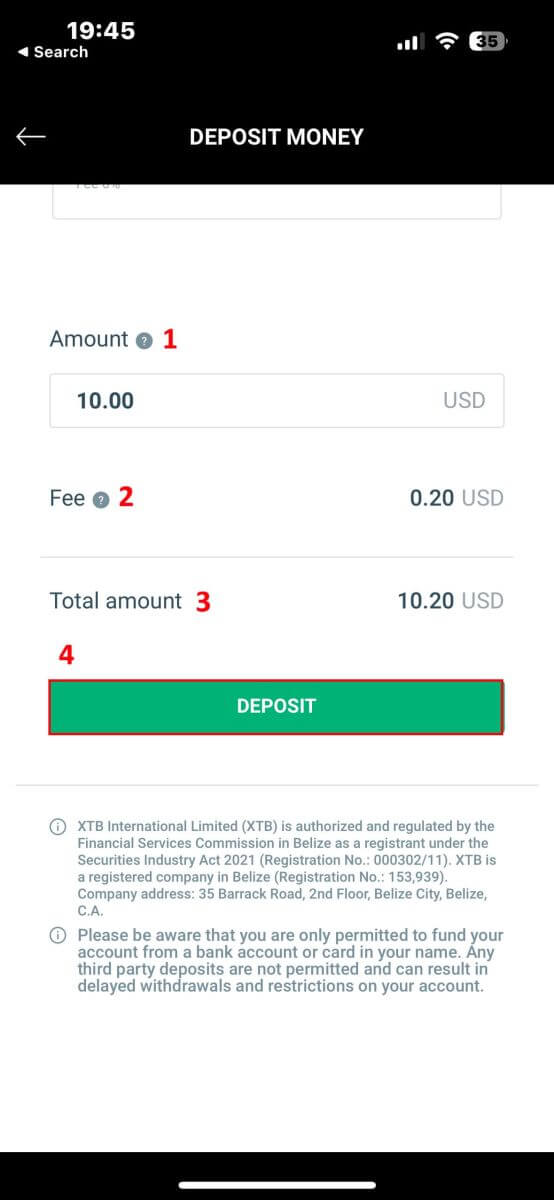
Тут працэс унясення грошай будзе адрознівацца ў залежнасці ад спосабу аплаты, які вы першапачаткова абралі. Але не хвалюйцеся, на экране будуць паказаны падрабязныя інструкцыі, якія дапамогуць вам завяршыць працэс. Поспехаў! 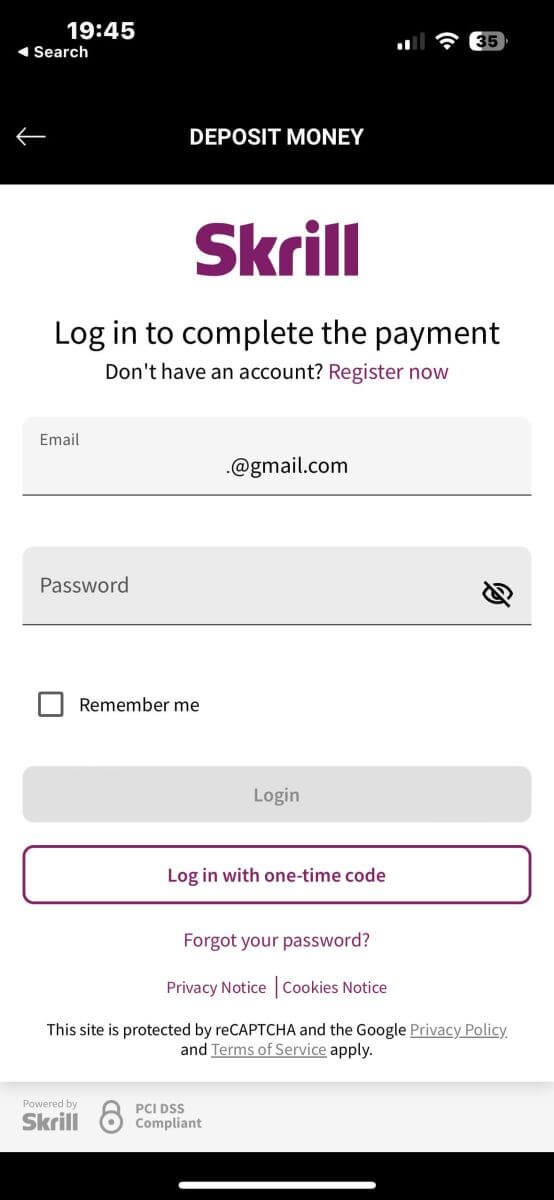
Як гандляваць на XTB
Як размясціць новы заказ на XTB [Інтэрнэт]
Спачатку перайдзіце на галоўную старонку XTB і націсніце «Увайсці», затым выберыце «xStation 5» . 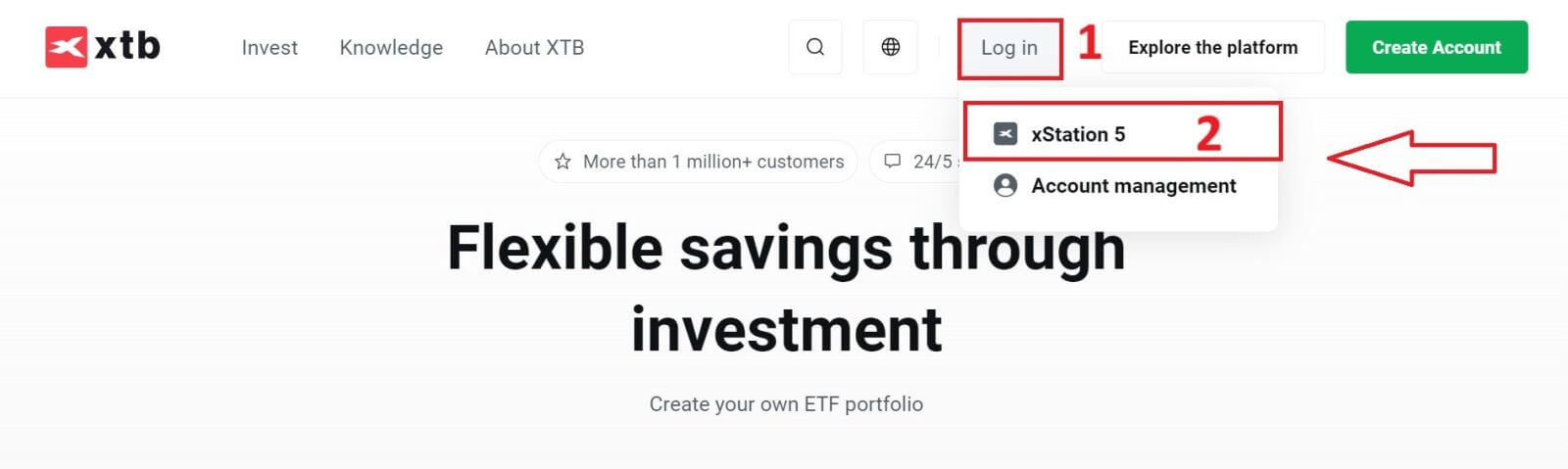
Далей вы трапіце на старонку ўваходу. Увядзіце дадзеныя для ўваходу для ўліковага запісу, які вы раней зарэгістравалі, у адпаведныя палі, а затым націсніце "УВАХОД", каб працягнуць.
Калі вы яшчэ не стварылі ўліковы запіс на XTB, азнаёмцеся з інструкцыямі ў гэтым артыкуле: Як зарэгістраваць уліковы запіс на XTB . 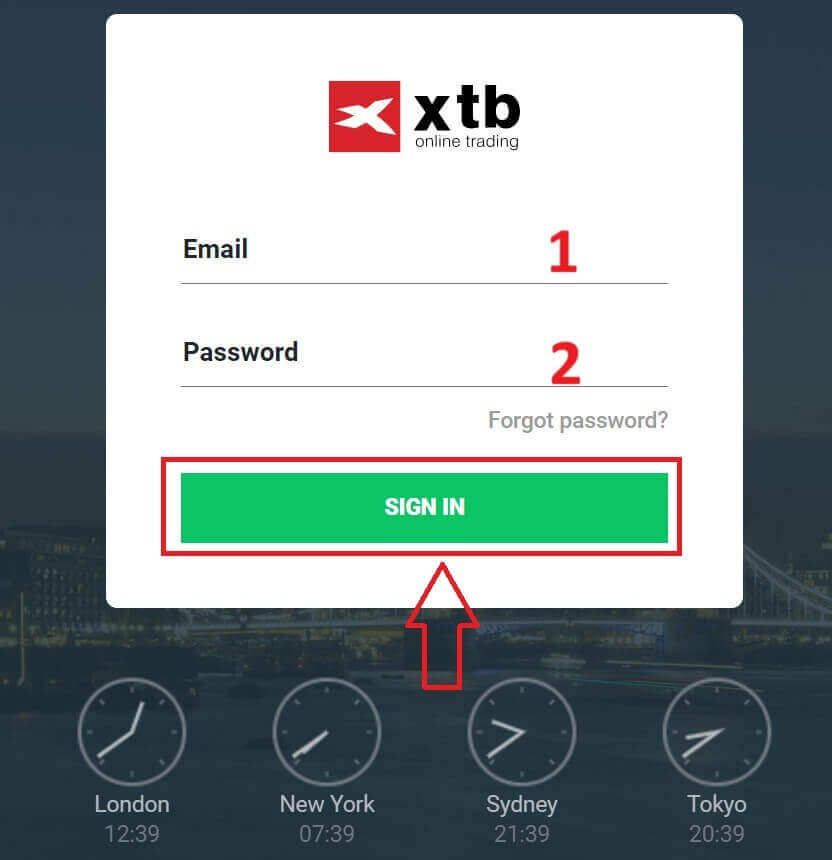
Пасля паспяховага ўваходу на галоўную старонку xStation 5 паглядзіце раздзел «Назіранне за рынкам» у левай частцы экрана і выберыце актыў для гандлю.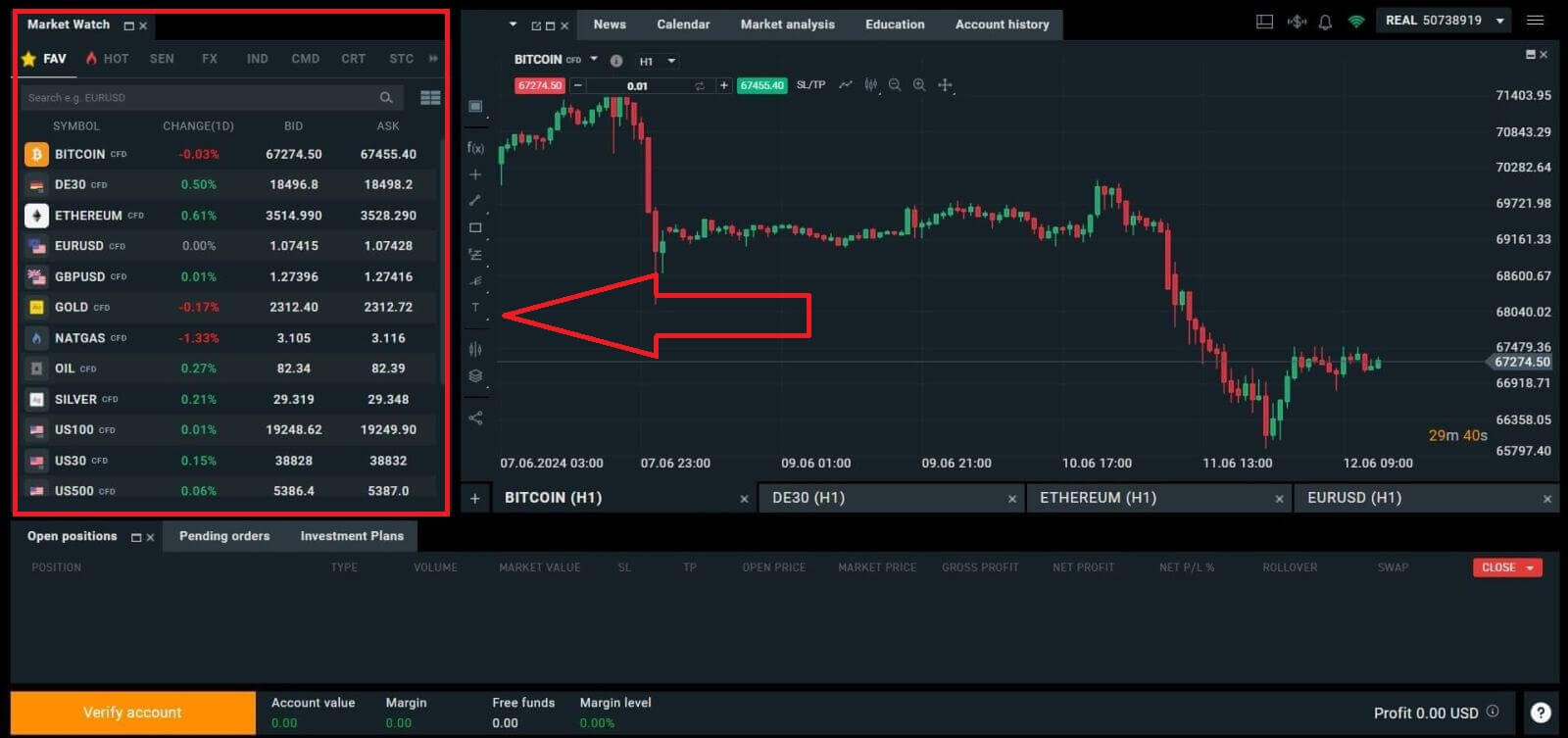
Калі вы не хочаце выбіраць з актываў, пералічаных у прапановах платформы, вы можаце націснуць на значок стрэлкі (як паказана на малюнку ніжэй), каб праглядзець поўны спіс даступных актываў. 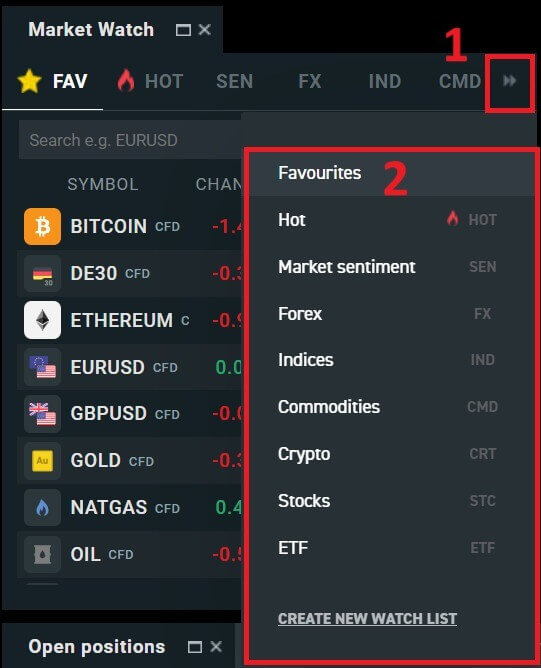
Пасля выбару патрэбнага гандлёвага актыву навядзіце курсор мышы на актыў і націсніце на значок плюса (як паказана на малюнку), каб увайсці ў інтэрфейс размяшчэння замовы. 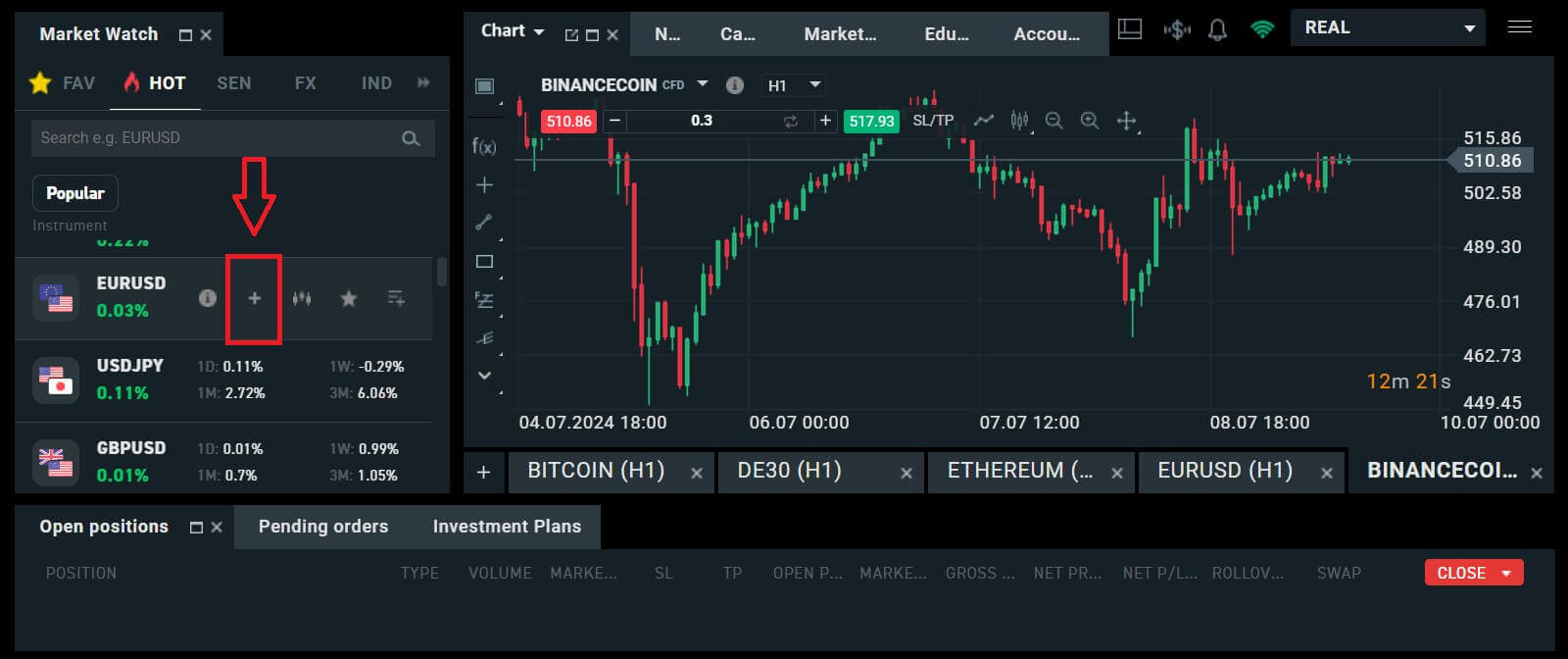
Тут трэба адрозніваць два тыпу заказаў:
Рыначны ордэр: вы будзеце здзяйсняць здзелку па бягучай рынкавай цане.
Стоп/лімітны ордэр: вы ўсталюеце жаданую цану, і ордэр аўтаматычна актывуецца, калі рынкавая цана дасягне гэтага ўзроўню.
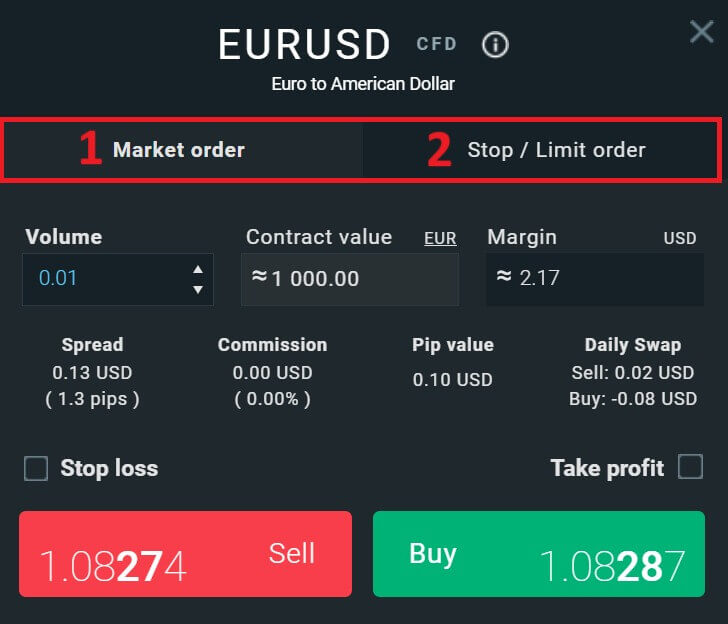
Пасля выбару адпаведнага тыпу замовы для вашых патрэб ёсць некалькі дадатковых функцый, якія могуць дапамагчы палепшыць ваш вопыт гандлю:
Stop Loss: Гэта будзе выканана аўтаматычна, калі рынак рухаецца супраць вашай пазіцыі.
Узяць прыбытак: гэта будзе выканана аўтаматычна, калі цана дасягне зададзенай вамі мэты прыбытку.
Трэйлінг-стоп: уявіце, што вы адкрылі доўгую пазіцыю, і рынак у цяперашні час рухаецца спрыяльна, што прыводзіць да прыбытковай здзелкі. На дадзены момант у вас ёсць магчымасць скарэктаваць свой першапачатковы стоп-лосс, які першапачаткова быў усталяваны ніжэй за цану ўваходу. Вы можаце падняць яе да вашай пачатковай цаны (для бясстратнасці) або нават вышэй (каб зафіксаваць гарантаваны прыбытак). Для больш аўтаматызаванага падыходу да гэтага працэсу разгледзьце магчымасць выкарыстання трейлинг-стопа. Гэты інструмент аказваецца неацэнным для кіравання рызыкамі, асабліва падчас няўстойлівых цэнавых рухаў або калі вы не можаце пастаянна актыўна сачыць за рынкам.
Вельмі важна памятаць, што Stop Loss (SL) або Take Profit (TP) непасрэдна звязаны з актыўнай пазіцыяй або адкладзеным ордэрам. Вы можаце змяняць як пасля таго, як ваш гандаль запрацуе, так і актыўна сачыць за рынкавымі ўмовамі. Гэтыя ордэры служаць гарантыяй для вашай экспазіцыі на рынку, хоць яны не з'яўляюцца абавязковымі для адкрыцця новых пазіцый. Вы можаце дадаць іх на больш познім этапе, але пажадана па магчымасці аддаць перавагу абароне сваіх пазіцый. 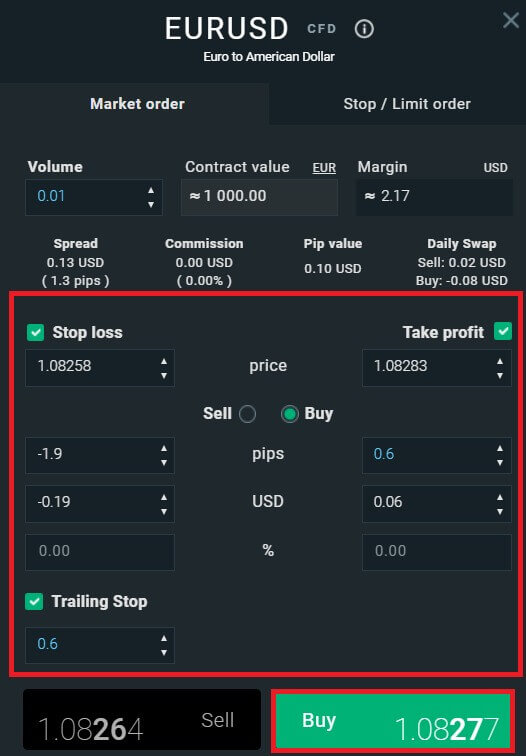
Для тыпу ордэра Stop/Limit будзе дадатковая інфармацыя аб ордэры, у прыватнасці:
Кошт: у адрозненне ад рынкавага ордэра (уваход па бягучай рынкавай цане), тут вам трэба ўвесці ўзровень цаны, які вы жадаеце або прагназуеце (адрозніваецца ад бягучай рынкавай цаны). Калі рынкавая цана дасягне гэтага ўзроўню, ваш заказ спрацуе аўтаматычна.
Тэрмін прыдатнасці і час.
Аб'ём: памер кантракту
Кошт кантракту.
Маржа: сума сродкаў у валюце рахунку, якая ўтрымліваецца брокерам для падтрымання ордэра адкрытым.
Пасля наладжвання ўсіх неабходных дэталяў і канфігурацый для вашага замовы выберыце «Купіць/прадаць» або «Абмежаваць куплю/прадаць», каб працягнуць размяшчэнне замовы. 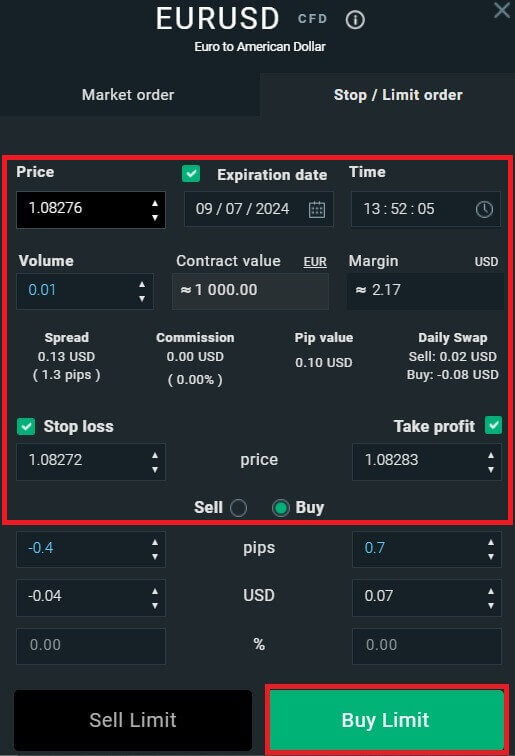
Пасля гэтага з'явіцца акно пацверджання. Калі ласка, уважліва азнаёмцеся з дэталямі замовы, а затым выберыце « Пацвердзіць», каб завяршыць працэс размяшчэння замовы. Вы можаце паставіць галачку, каб адключыць апавяшчэнні для больш хуткіх транзакцый. 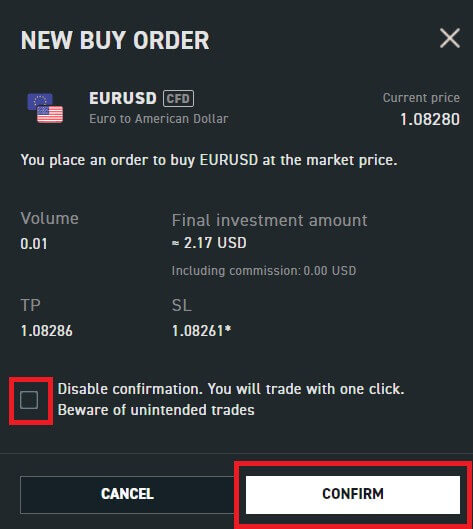
Такім чынам, выканаўшы ўсяго некалькі простых крокаў, вы можаце пачаць гандляваць на xStation 5. Жадаем вам поспеху!
Як размясціць новы заказ на XTB [прыкладанне]
Спачатку загрузіце і ўвайдзіце ў дадатак XTB - Інтэрнэт-гандаль.
Для атрымання дадатковай інфармацыі звярніцеся да наступнага артыкула: Як загрузіць і ўсталяваць прыкладанне XTB для мабільнага тэлефона (Android, iOS) . 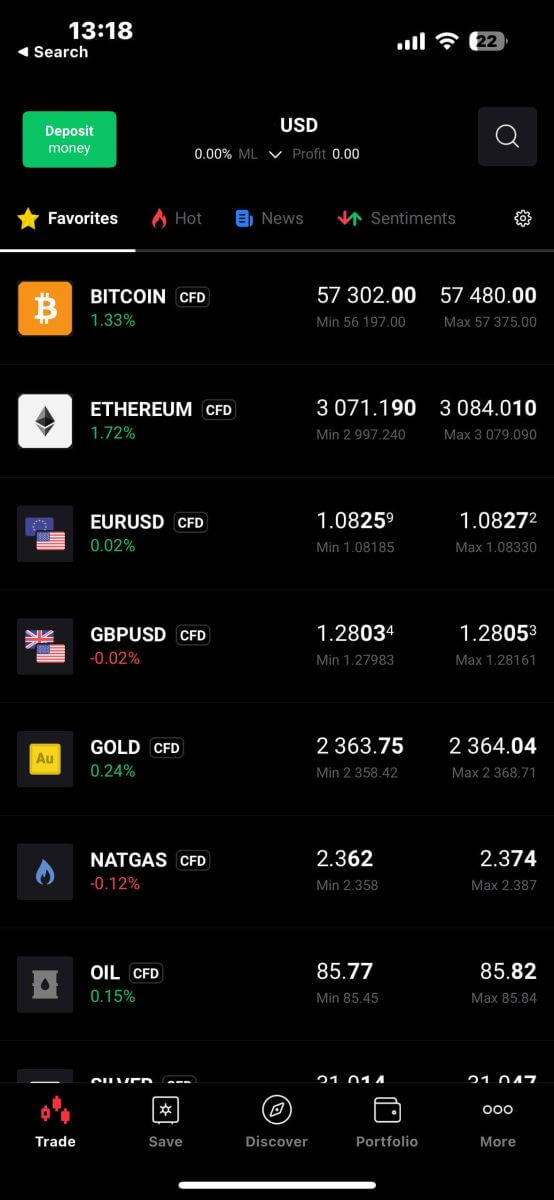
Затым вы павінны выбраць актывы, якімі вы хочаце гандляваць, націснуўшы на іх.
Важна адрозніваць два тыпы заказаў:
Рыначны ордэр: гэта неадкладнае выкананне здзелкі па бягучай рынкавай цане.
Стоп/лімітны ордэр: пры гэтым тыпе ордэра вы вызначаеце жаданы ўзровень цаны. Ордэр спрацуе аўтаматычна, як толькі рынкавая цана дасягне зададзенага ўзроўню.
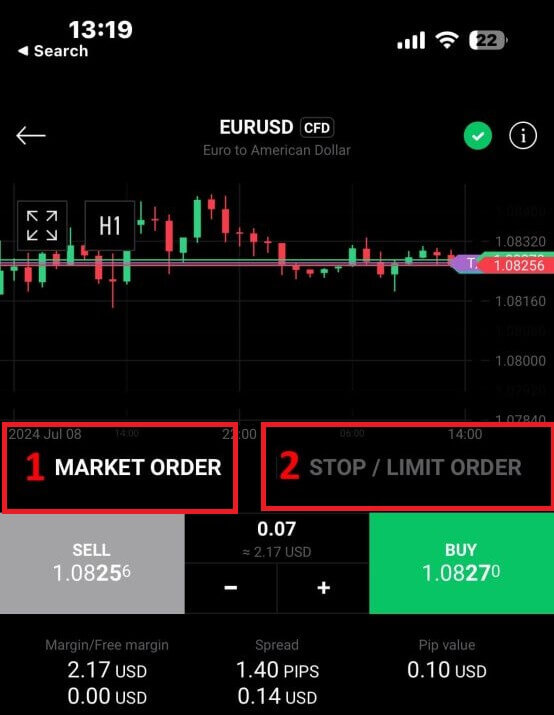
Пасля таго, як вы выбралі правільны тып ордэра для вашай гандлёвай стратэгіі, з'явяцца дадатковыя інструменты, якія могуць значна палепшыць ваш вопыт гандлю:
Stop Loss (SL): гэтая функцыя аўтаматычна запускаецца, каб абмежаваць патэнцыйныя страты, калі рынак рухаецца неспрыяльна супраць вашай пазіцыі.
Тэйк-профіт (TP): Гэты інструмент забяспечвае аўтаматычнае выкананне, калі рынак дасягае загадзя вызначанай мэты прыбытку, забяспечваючы вашыя прыбыткі.
Вельмі важна разумець, што абодва ордэра Stop Loss (SL) і Take Profit (TP) непасрэдна звязаны з актыўнымі пазіцыямі або адкладзенымі ордэрамі. У вас ёсць магчымасць гібка наладжваць гэтыя налады па меры развіцця гандлю і змянення рынкавых умоў. Хоць гэта не з'яўляецца абавязковым для адкрыцця новых пазіцый, уключэнне гэтых інструментаў кіравання рызыкамі настойліва рэкамендуецца для эфектыўнай абароны вашых інвестыцый. 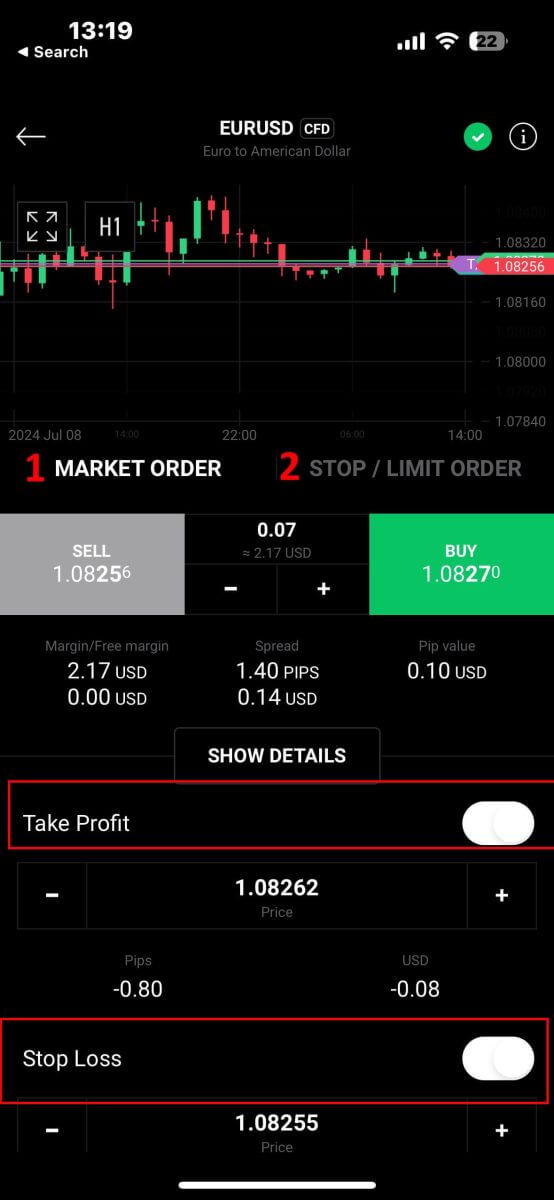
Калі вы выбіраеце тып ордэра Stop/Limit, вам трэба будзе прадаставіць дадатковыя звесткі, характэрныя для гэтага ордэра:
Кошт: У адрозненне ад рынкавага ордэра, які выконваецца па бягучай рынкавай цане, вы вызначаеце ўзровень цаны, які вы чакаеце або хочаце. Ордэр будзе актываваны аўтаматычна, як толькі рынак дасягне гэтага вызначанага ўзроўню.
Тэрмін прыдатнасці і час: гэта вызначае працягласць, на працягу якой ваш заказ застаецца актыўным. Пасля заканчэння гэтага перыяду, калі заказ не будзе выкананы, ён скончыцца.
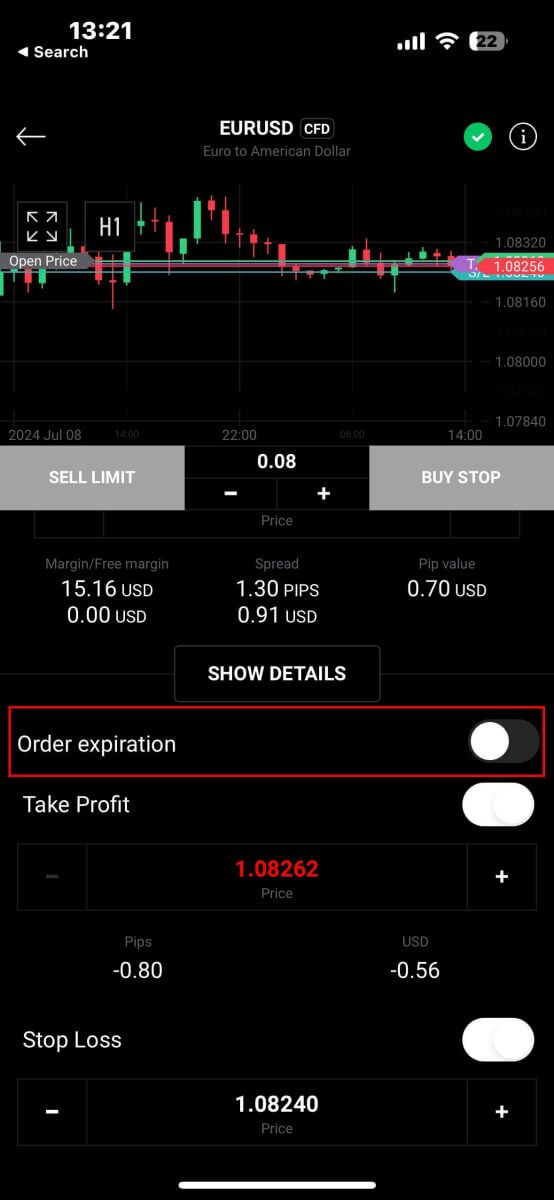
Пасля выбару даты і часу заканчэння тэрміну прыдатнасці націсніце «ОК» , каб завяршыць працэс. 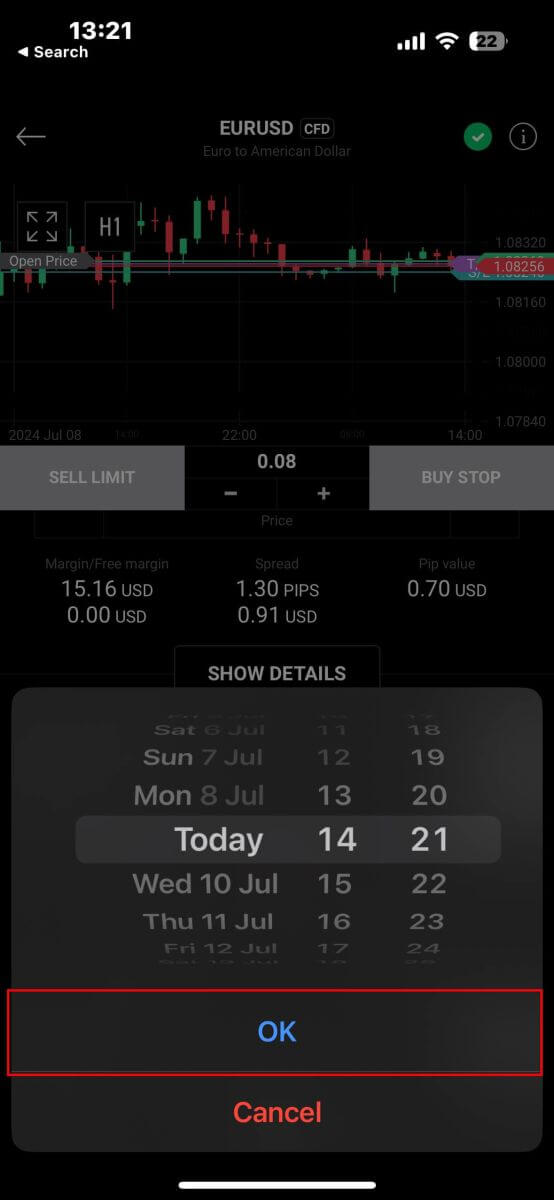
Пасля таго, як вы наладзілі ўсе неабходныя параметры для свайго ордэра, працягвайце, выбіраючы «Купіць/прадаць» або «Абмежаваць куплю/прадаць», каб эфектыўна размясціць свой заказ. 
Пасля гэтага з'явіцца акно пацверджання. Знайдзіце хвілінку, каб уважліва праглядзець дэталі замовы.
Калі вы будзеце задаволены, націсніце "Пацвердзіць заказ", каб завяршыць размяшчэнне замовы. Вы таксама можаце паставіць галачку, каб адключыць апавяшчэнні аб паскораных транзакцыях. 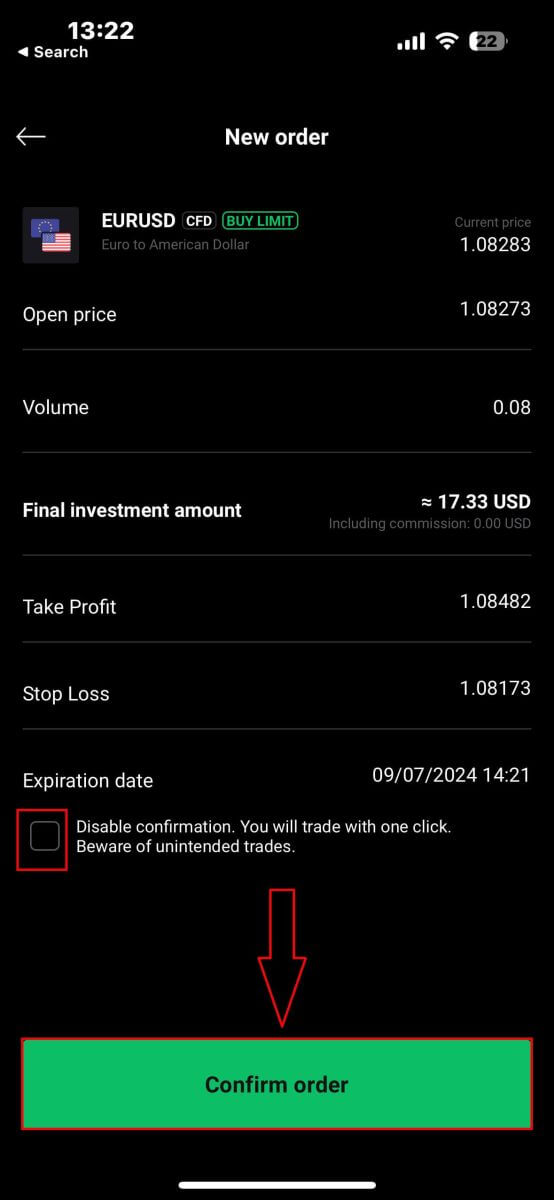
Віншую! Ваш заказ быў паспяхова размешчаны праз мабільную праграму. Ўдалага гандлю! 
Як закрыць заказы на XTB
Каб закрыць некалькі заказаў адначасова, вы можаце націснуць кнопку "Зачыніць" у правым ніжнім куце экрана з наступнымі параметрамі:
Зачыніць усе.
Закрыць прыбыткова (чысты прыбытак).
Блізкі стратны (чысты прыбытак).

Каб уручную закрыць кожны заказ, націсніце кнопку "X" у правым ніжнім куце экрана, які адпавядае заказу, які вы хочаце закрыць. 
Адразу з'явіцца акно з дэталямі замовы, якія вы можаце праглядзець. Выберыце «Пацвердзіць», каб працягнуць. 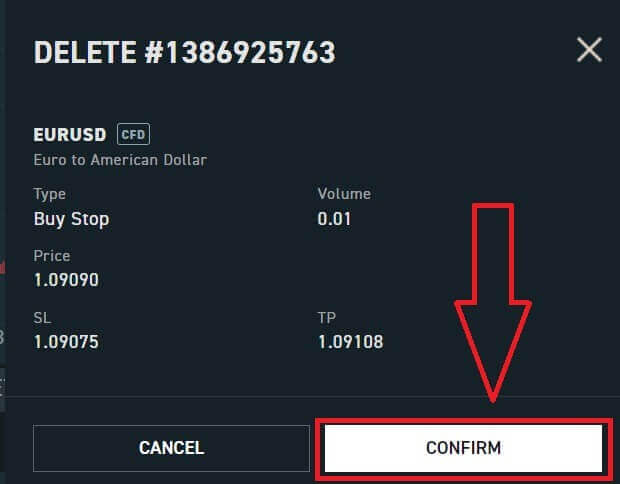
Віншуем, вы паспяхова закрылі заказ. Гэта сапраўды проста з XTB xStation 5. 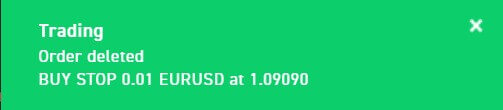
Як зняць грошы з XTB
Правілы вываду на XTB
Зняцце сродкаў можна зрабіць у любы час, што дае вам кругласутачны доступ да вашых сродкаў. Каб зняць грошы са свайго ўліковага запісу, перайдзіце ў раздзел "Зняцце" ў раздзеле "Кіраванне ўліковым запісам". Вы можаце ў любы час праверыць стан свайго зняцця сродкаў у гісторыі транзакцый.
Вярнуць грошы можна толькі на банкаўскі рахунак на сваё імя. Мы не будзем адпраўляць вашыя сродкі на рахункі трэціх асоб.
Для кліентаў, якія маюць уліковы запіс у XTB Limited (Вялікабрытанія), не спаганяецца камісія за зняцце сродкаў, калі яны перавышаюць 60 фунтаў, 80 еўра або 100 долараў.
Для кліентаў, якія маюць уліковы запіс у XTB Limited (CY), не спаганяецца камісія за зняцце сродкаў, калі яны перавышаюць 100 еўра.
Для кліентаў, якія маюць уліковы запіс у XTB International Limited, не спаганяецца камісія за зняцце сродкаў, калі яны перавышаюць 50 долараў.
Час апрацоўкі зняцця сродкаў глядзіце ніжэй:
XTB Limited (Вялікабрытанія) - у той жа дзень, калі зняцце запытана да 13:00 (GMT). Запыты, зробленыя пасля 13:00 (GMT), будуць апрацаваны на наступны працоўны дзень.
XTB Limited (CY) - не пазней за наступны працоўны дзень пасля дня атрымання намі запыту на зняцце сродкаў.
XTB International Limited - Стандартны час апрацоўкі запытаў на зняцце сродкаў складае 1 працоўны дзень.
XTB пакрывае ўсе выдаткі, спаганяемыя нашым банкам.
Усе іншыя патэнцыйныя выдаткі (банк-атрымальнік і банк-пасярэднік) аплачвае кліент у адпаведнасці з табліцамі камісій гэтых банкаў.
Як зняць грошы з XTB [Інтэрнэт]
Пачніце з наведвання хатняй старонкі XTB . Апынуўшыся там, абярыце «Увайсці» , а затым перайдзіце да «Кіраванне ўліковым запісам» . 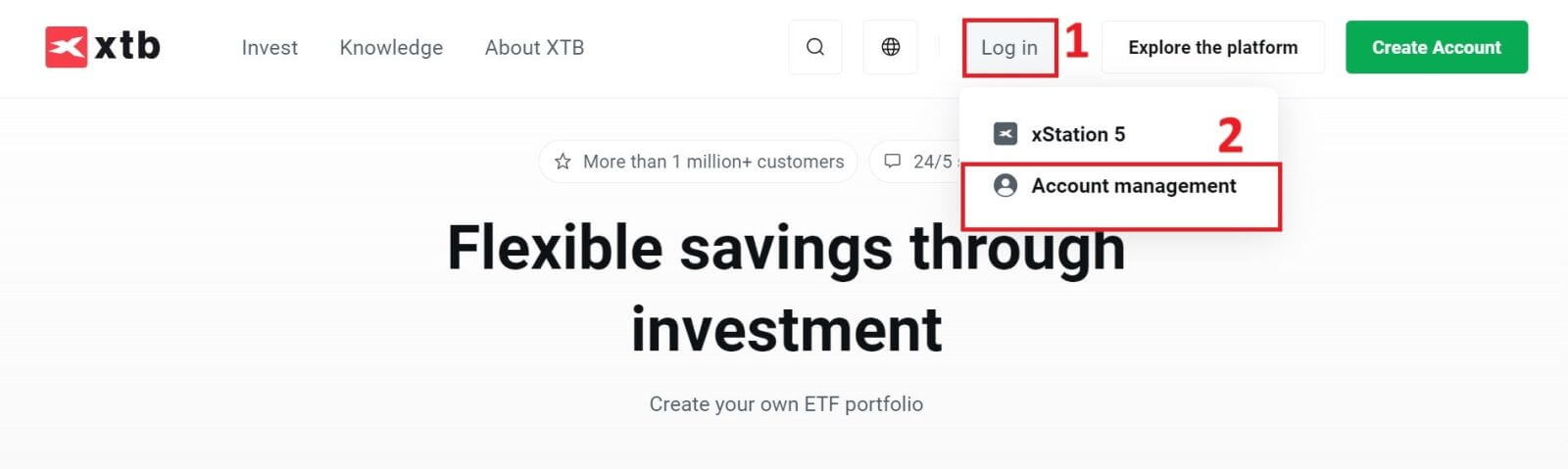
Затым вы трапіце на старонку ўваходу. Увядзіце дадзеныя для ўваходу ў раней створаны ўліковы запіс у прызначаныя палі. Каб працягнуць, націсніце «ЎВАХОД»
.
Калі вы яшчэ не зарэгістравалі ўліковы запіс XTB, звярніцеся да інструкцый у гэтым артыкуле: Як зарэгістраваць уліковы запіс на XTB . 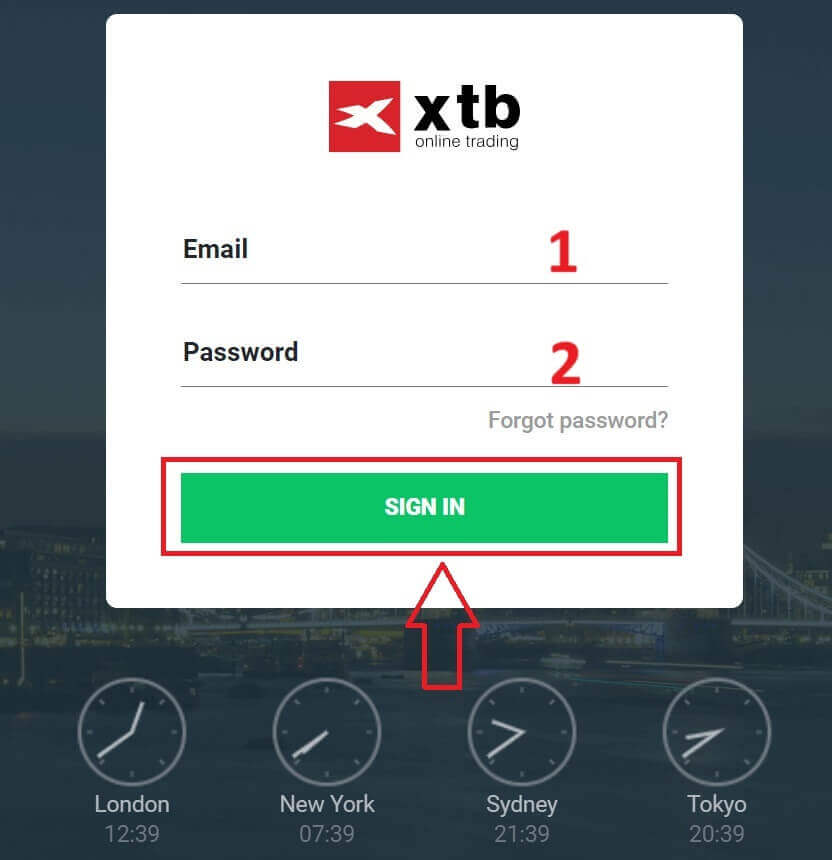
У раздзеле «Кіраванне ўліковым запісам» націсніце «Зняць сродкі», каб увайсці ў інтэрфейс вываду сродкаў.
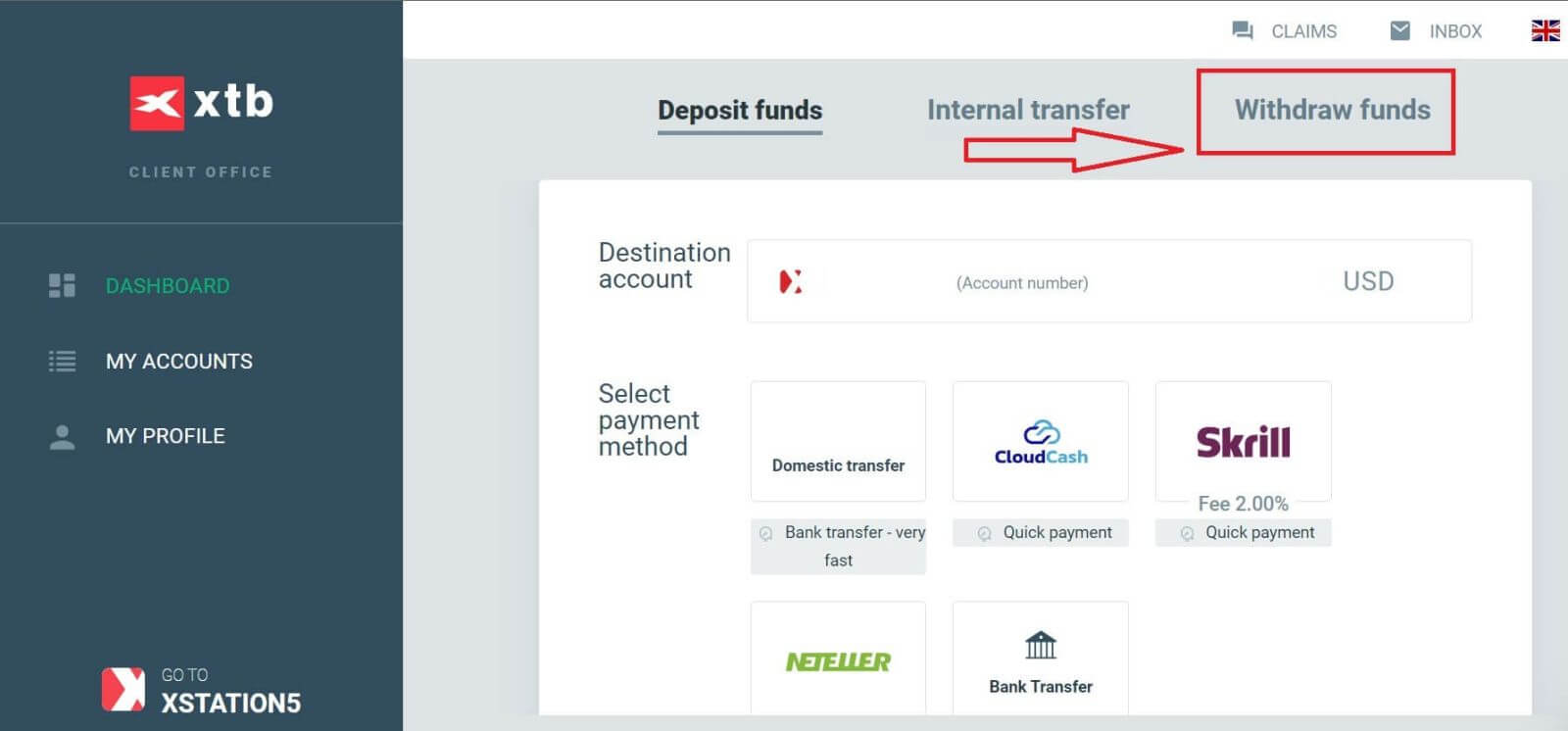
У цяперашні час XTB падтрымлівае транзакцыі зняцця сродкаў праз банкаўскі пераклад у дзвюх наступных формах у залежнасці ад сумы, якую вы хочаце зняць:
Хуткі вывад: менш за 11 000 долараў ЗША.
Зняцце з банка: больш за 11 000 долараў ЗША.
Калі сума зняцця складае 50 долараў або менш, з вас будзе спаганяцца камісія ў 30 долараў. Калі вы здымаеце больш за 50 долараў, гэта цалкам бясплатна.
Экспрэс-заказы на зняцце будуць паспяхова апрацаваны на банкаўскія рахункі на працягу 1 гадзіны, калі заказ на зняцце зроблены ў працоўны час у буднія дні.
Зняцце сродкаў, зробленае да 15:30 па цэнтральнаеўрапейскім часе, будзе апрацавана ў той жа дзень, калі было зроблена зняцце (за выключэннем выхадных і святочных дзён). Перавод звычайна займае 1-2 рабочых дня.
Усе выдаткі, якія могуць узнікнуць (пры перакладзе паміж банкамі), аплачвае кліент у адпаведнасці з правіламі гэтых банкаў.
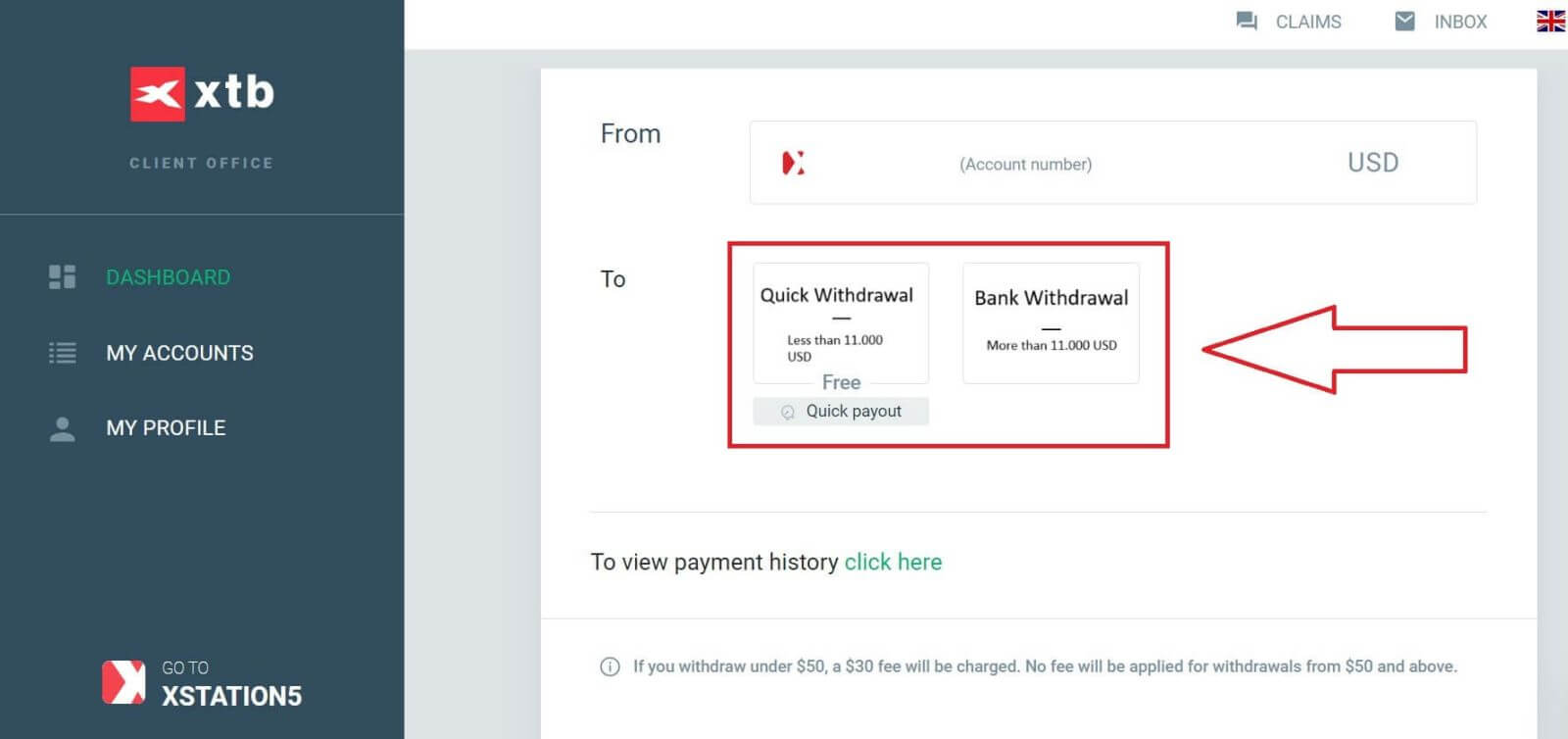
Наступны крок - выбар банкаўскага рахунку атрымальніка. Калі ў вас няма інфармацыі аб вашым банкаўскім рахунку, захаванай у XTB, выберыце «ДАДАЦЬ НОВЫ БАНКАЎСКІ РАХУНК», каб дадаць яго.
Вы можаце вывесці сродкі толькі на рахунак на сваё імя. XTB адмовіць у любым запыце на зняцце грошай на старонні банкаўскі рахунак. 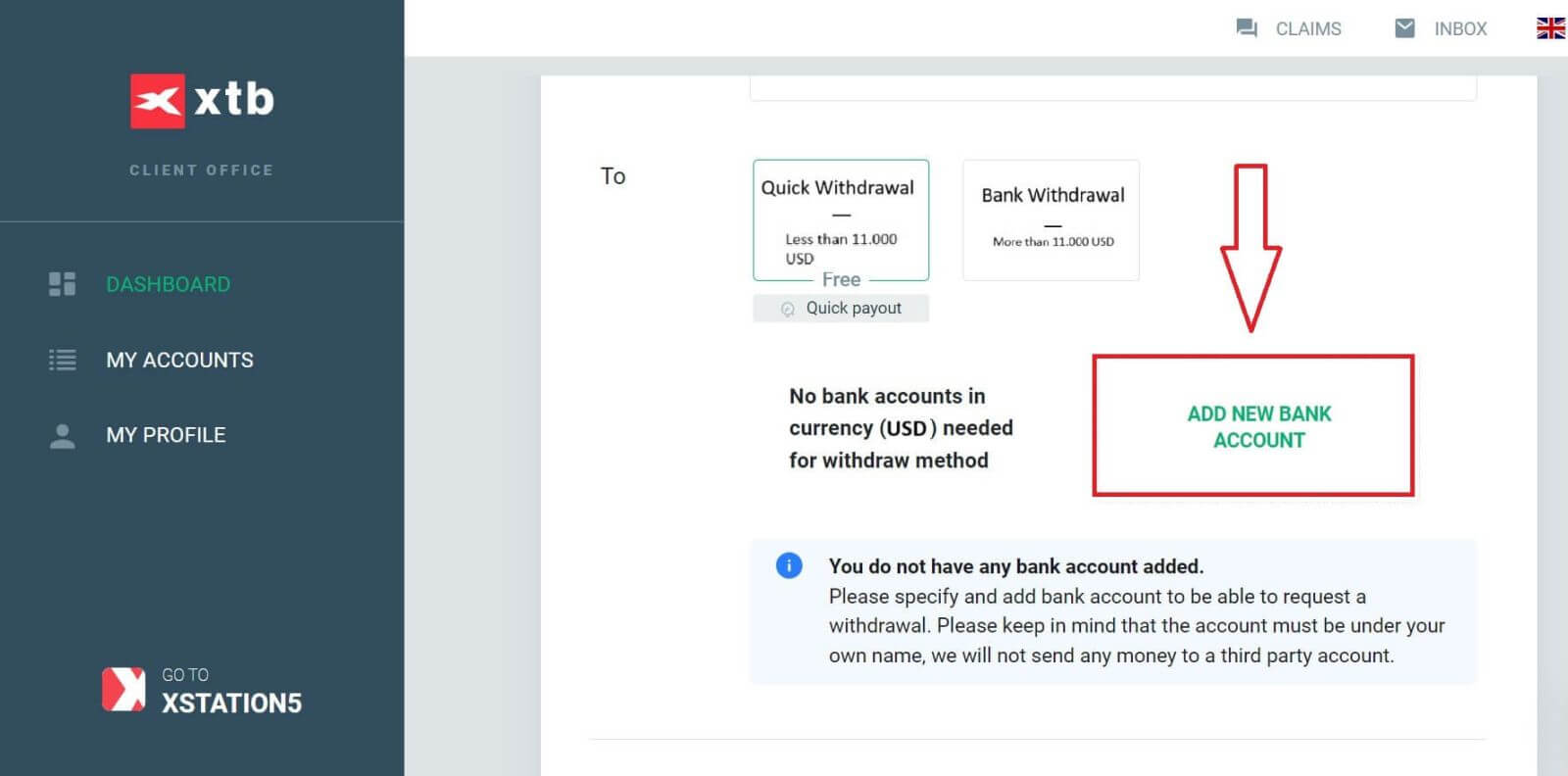
У той жа час выберыце «Уручную праз форму» , а затым націсніце «Далей», каб уручную ўвесці інфармацыю аб сваім банкаўскім рахунку. 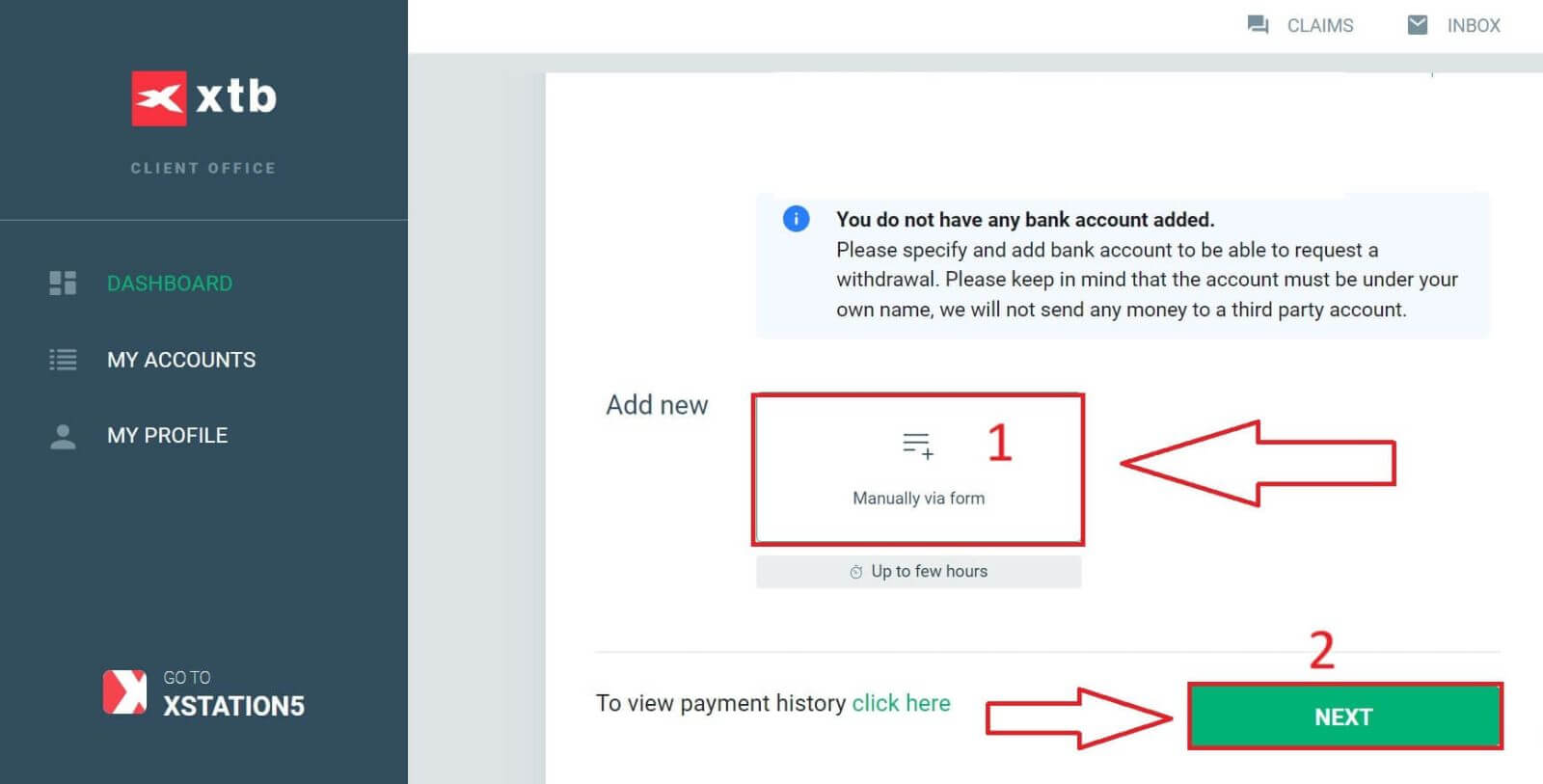
Ніжэй прыведзены некаторыя абавязковыя палі, якія неабходна запоўніць у форме:
Нумар банкаўскага рахунку (IBAN).
Назва банка (міжнародная назва).
Код галіны.
Валюта.
Ідэнтыфікацыйны код банка (BIC) (Вы можаце знайсці гэты код на афіцыйным сайце вашага банка).
Банкаўская выпіска (дакумент у фармаце JPG, PNG або PDF, які пацвярджае права ўласнасці на ваш банкаўскі рахунак).
Пасля запаўнення формы выберыце «АДПРАВІЦЬ» і дачакайцеся праверкі інфармацыі сістэмай (гэты працэс можа заняць ад некалькіх хвілін да некалькіх гадзін). 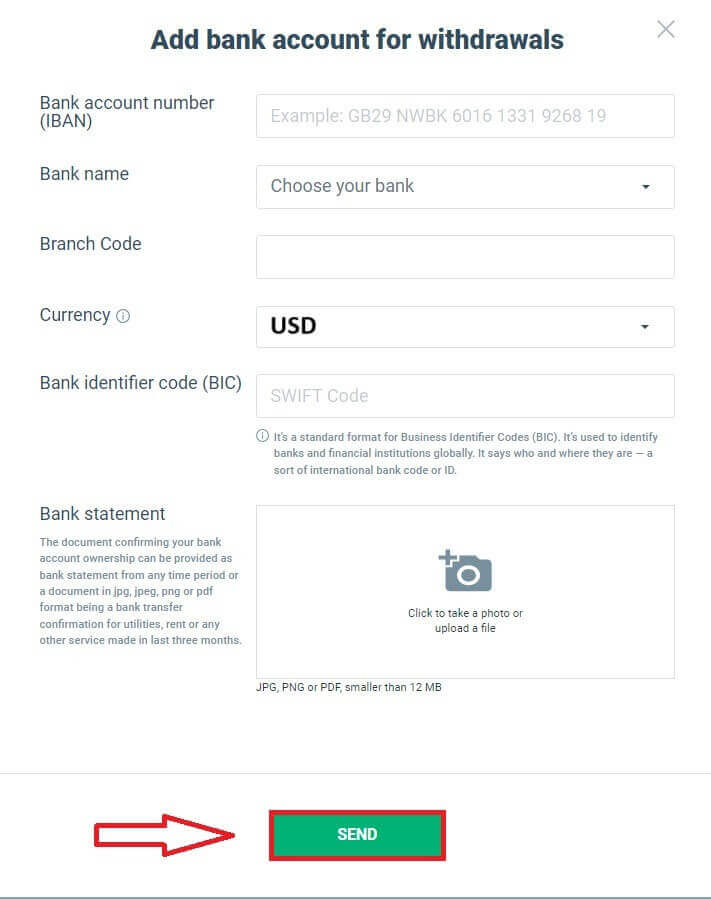
Пасля таго, як ваш банкаўскі рахунак будзе правераны XTB, ён будзе дададзены ў спіс, як паказана ніжэй, і стане даступным для аперацый зняцця сродкаў.
Затым увядзіце суму, якую вы хочаце зняць, у адпаведнае поле (максімальная і мінімальная сумы зняцця залежаць ад абранага спосабу зняцця і балансу на вашым гандлёвым рахунку).
Звярніце ўвагу на раздзелы «Збор» і «Агульная сума» , каб зразумець суму, якую вы атрымаеце на свой банкаўскі рахунак. Пасля таго, як вы пагадзіцеся з камісіяй (калі прымяняецца) і фактычна атрыманай сумай, выберыце «ЗНЯЦЬ», каб завяршыць працэс зняцця сродкаў. 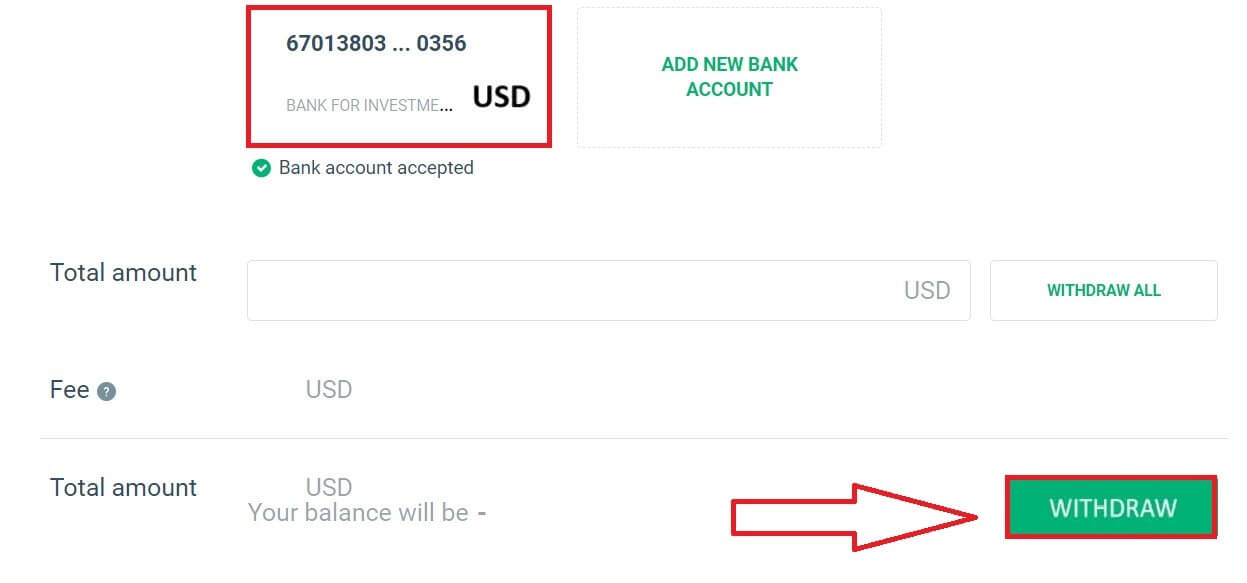
Як зняць грошы з XTB [прыкладанне]
Пачніце з адкрыцця праграмы XTB Online Trading на мабільнай прыладзе і пераканайцеся, што вы ўвайшлі ў сістэму. Затым націсніце «Унесці грошы» , размешчаную ў левым верхнім куце экрана.
Калі вы яшчэ не ўсталявалі праграму, азнаёмцеся з інструкцыямі па ўсталёўцы ў артыкуле: Як загрузіць і ўсталяваць праграму XTB для мабільнага тэлефона (Android, iOS)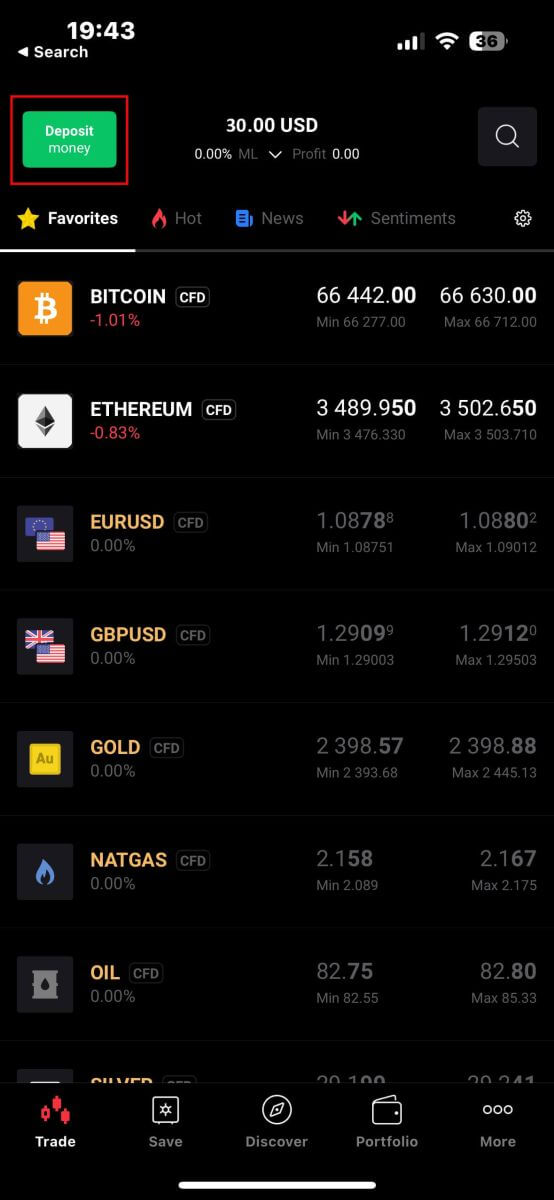
Затым на панэлі «Абярыце тып заказу» абярыце «Вывесці грошы» " працягнуць. 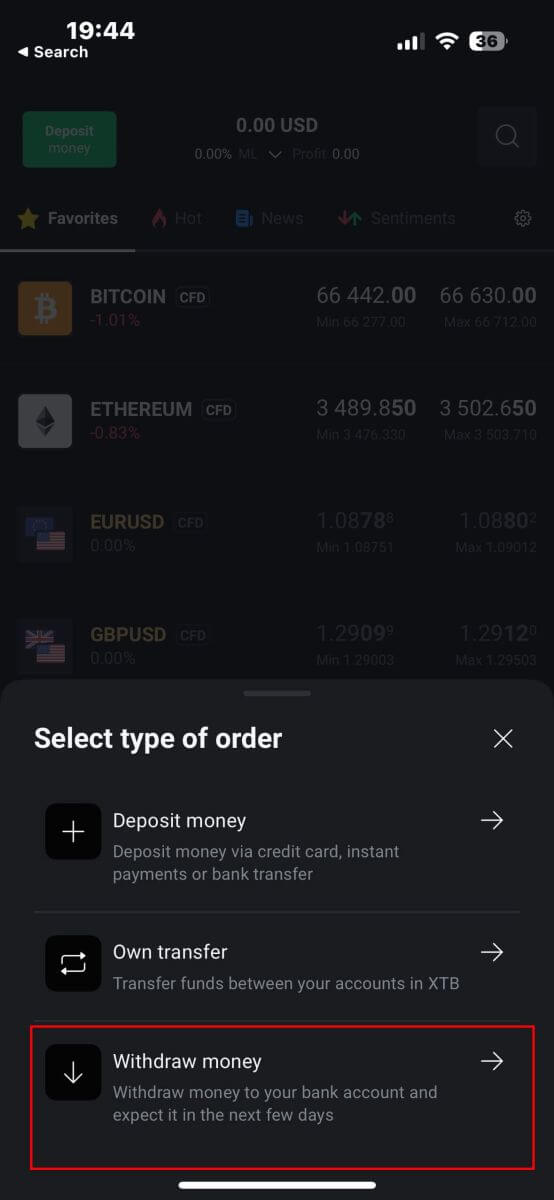
Затым вы трапіце на экран «Вывесці грошы» , дзе вам трэба:
Выберыце рахунак, які вы хочаце зняць.
Выберыце спосаб вываду ў залежнасці ад сумы грошай, якую вы хочаце зняць.
Калі вы скончыце, пракруціце ўніз для наступных крокаў. 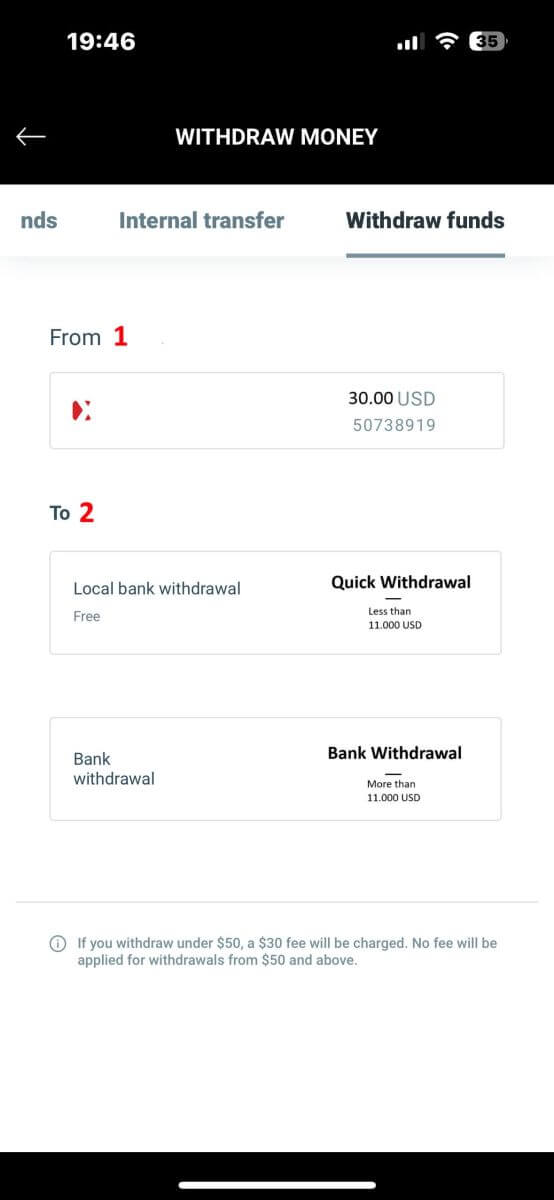
Вось некалькі важных дэталяў, на якія вам трэба звярнуць увагу:
Увядзіце суму грошай, якую вы хочаце зняць, у поле.
Праверце плату (калі ёсць).
Праверце агульную суму грошай, унесеную на ваш рахунак пасля выліку любых збораў (калі гэта магчыма).
Пасля выканання ўсіх вышэйпералічаных крокаў выберыце «ЗНЯЦЬ» , каб працягнуць зняцце.
УВАГА: калі вы здымаеце суму менш за 50 долараў, спаганяецца камісія ў памеры 30 долараў. Камісія не спаганяецца за зняцце сродкаў ад 50 долараў і вышэй. 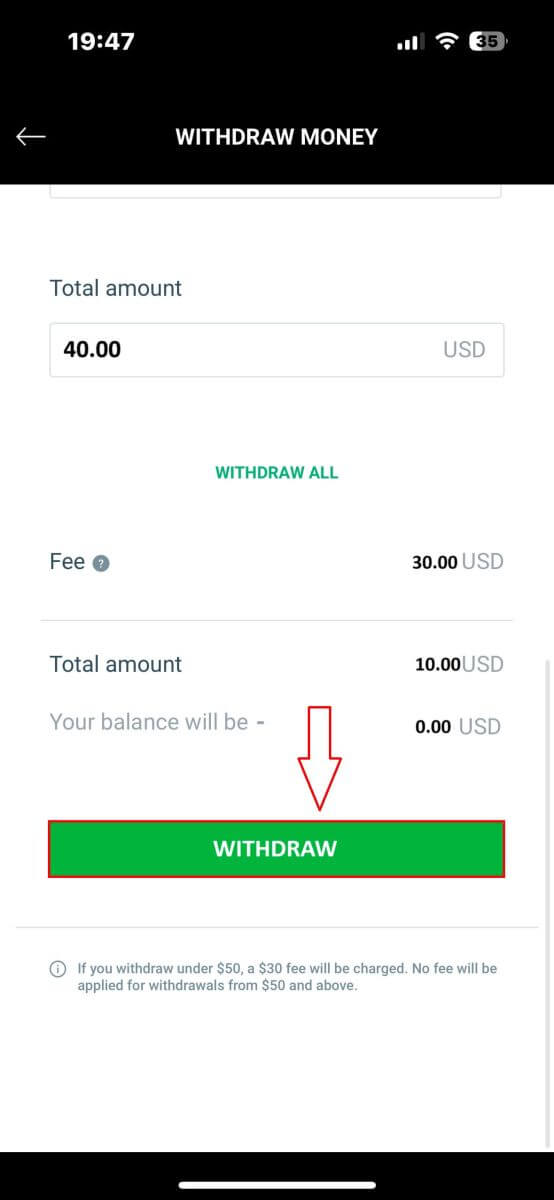
Наступныя дзеянні будуць выконвацца ў вашым банкаўскім дадатку, таму выконвайце інструкцыі на экране, каб завяршыць працэс. Поспехаў!
Часта задаюць пытанні (FAQ)
Рахунак
Як змяніць нумар тэлефона
Каб абнавіць свой нумар тэлефона, увайдзіце на старонку Кіраванне ўліковым запісам - Мой профіль - Інфармацыя аб профілі .
У мэтах бяспекі вам трэба будзе выканаць некаторыя дадатковыя крокі праверкі, каб змяніць свой нумар тэлефона. Калі вы ўсё яшчэ выкарыстоўваеце нумар тэлефона, зарэгістраваны ў XTB, мы вышлем вам код спраўджання ў тэкставым паведамленні. Код пацверджання дазволіць вам завяршыць працэс абнаўлення нумара тэлефона.
Калі вы больш не карыстаецеся нумарам тэлефона, зарэгістраваным на біржы, звярніцеся ў наш Цэнтр падтрымкі кліентаў ( https://www.xtb.com/vn/why-xtb/contact ) для атрымання дапамогі і атрымання больш канкрэтных інструкцый.
Якія тыпы гандлёвых рахункаў ёсць у XTB?
У XTB мы прапануем толькі тып уліковага запісу 01: стандартны.
На стандартным уліковым запісе з вас не будуць спаганяцца гандлёвыя зборы (за выключэннем CFD на акцыі і ETF). Аднак розніца ў куплі і продажы будзе вышэй, чым на рынку (большая частка даходу гандлёвай пляцоўкі прыходзіць ад гэтай розніцы ў куплі і продажы кліентаў).
Ці магу я змяніць валюту свайго гандлёвага рахунку?
На жаль, кліент не можа змяніць валюту гандлёвага рахунку. Аднак вы можаце стварыць да 4 даччыных уліковых запісаў з рознымі валютамі.
Каб адкрыць дадатковы рахунак у іншай валюце, увайдзіце на старонку кіравання ўліковым запісам - Мой рахунак, у правым верхнім куце націсніце «Дадаць рахунак» .
Для жыхароў краін, якія не ўваходзяць у ЕС/Вялікабрытаніі і маюць рахунак у XTB International, мы прапануем толькі рахункі ў доларах ЗША.
Кліенты якіх краін могуць адкрываць рахункі ў XTB?
Мы прымаем кліентаў з большасці краін свету.
Аднак мы не можам прадастаўляць паслугі жыхарам наступных краін:
Індыя, Інданезія, Пакістан, Сірыя, Ірак, Іран, ЗША, Аўстралія, Албанія, Кайманавы астравы, Гвінея-Бісаў, Беліз, Бельгія, Новая Зеландыя, Японія, Паўднёвы Судан, Гаіці, Ямайка, Паўднёвая Карэя, Ганконг, Маўрыкій, Ізраіль, Турцыя, Венесуэла, Боснія і Герцагавіна, Косава, Эфіопія, Уганда, Куба, Емен, Афганістан, Лівія, Лаос, Паўночная Карэя, Гаяна, Вануату, Мазамбік, Конга, Рэспубліка Конга, Лівіі, Малі, Макао, Манголіі, М'янмы, Нікарагуа, Панамы, Сінгапура, Бангладэш, Кеніі, Палестыны і Рэспублікі Зімбабвэ.
Кліенты, якія пражываюць у Еўропе, націскаюць XTB CYPRUS .
Кліенты, якія пражываюць за межамі Вялікабрытаніі / Еўропы, націскаюць XTB INTERNATIONAL .
Кліенты, якія пражываюць у арабскіх краінах MENA, націскаюць XTB MENA LIMITED .
Кліенты, якія пражываюць у Канадзе, змогуць зарэгістравацца толькі ў аддзяленні XTB France: XTB FR .
Колькі часу патрабуецца, каб адкрыць рахунак?
Пасля завяршэння інфармацыйнай рэгістрацыі вам неабходна загрузіць неабходныя дакументы для актывацыі ўліковага запісу. Пасля паспяховай праверкі дакументаў ваш уліковы запіс будзе актываваны.
Калі вам не трэба папаўняць неабходныя дакументы, ваш уліковы запіс будзе актываваны ўсяго праз некалькі хвілін пасля паспяховай праверкі вашых асабістых дакументаў.
Як закрыць уліковы запіс XTB?
Нам шкада, што вы хочаце закрыць свой уліковы запіс. Вы можаце адправіць электронны ліст з просьбай аб закрыцці ўліковага запісу на наступны адрас: [email protected]
Затым
XTB выканае ваш запыт.
Звярніце ўвагу, што XTB зарэзервуе ваш рахунак на працягу 12 месяцаў з моманту апошняй транзакцыі.
Я не магу ўвайсці
Калі ў вас узніклі цяжкасці з уваходам у ваш уліковы запіс, вы павінны паспрабаваць некаторыя з наступных крокаў, перш чым звяртацца ў службу падтрымкі XTB:
- Пераканайцеся, што адрас электроннай пошты ці ідэнтыфікатар правільны.
- Паспрабуйце скінуць пароль - вы можаце націснуць «Забылі пароль» на старонцы ўваходу ў сістэму або на старонцы кіравання ўліковым запісам . Пасля пераўсталёўкі ўсе вашы гандлёвыя ўліковыя запісы будуць выкарыстоўваць пароль, які вы толькі што стварылі.
- Праверце падключэнне да сеткі.
- Паспрабуйце ўвайсці ў сістэму на камп'ютары або тэлефоне.
Калі пасля выканання апісаных вышэй крокаў вы ўсё яшчэ не можаце ўвайсці, калі ласка, не саромейцеся звяртацца да нас.
Як змяніць асабістую інфармацыю?
Каб абнавіць вашу асабістую інфармацыю, вам неабходна ўвайсці на старонку Кіраванне ўліковым запісам , раздзел Мой профіль - Інфармацыя аб профілі .
Калі вы не можаце ўвайсці, скіньце пароль.
Калі вы абнавілі свой пароль, але ўсё яшчэ не можаце ўвайсці, вы можаце звярнуцца ў Цэнтр падтрымкі кліентаў , каб абнавіць інфармацыю.
Як абараніць мае дадзеныя?
Мы абавязуемся, што XTB зробіць усё, што ад яго залежыць, каб забяспечыць максімальную бяспеку вашых даных. Мы таксама адзначаем, што большасць нападаў кіберзлачынцаў накіравана непасрэдна на кліентаў. Вось чаму важна выконваць асноўныя правілы бяспекі, пералічаныя і апісаныя на старонцы інтэрнэт-бяспекі.
Бяспека вашых дадзеных для ўваходу асабліва важная. Такім чынам, вы павінны прытрымлівацца наступных прынцыпаў:
Нікому не паведамляйце свой лагін і/або пароль і не захоўвайце іх у сваёй паштовай скрыні.
Рэгулярна змяняйце пароль і заўсёды памятайце, што ён павінен быць дастаткова складаным.
- Не выкарыстоўвайце дублікаты пароляў для розных сістэм.
Праверка
Чаму я павінен прадастаўляць дадатковую інфармацыю аб сертыфікаце?
У рэдкіх выпадках, калі ваша сэлфі не супадае з прадстаўленымі вамі дакументамі, якія пацвярджаюць асобу, для ручной праверкі могуць спатрэбіцца дадатковыя дакументы. Майце на ўвазе, што гэты працэс можа заняць некалькі дзён. XTB выкарыстоўвае меры дбайнай праверкі асобы для абароны сродкаў карыстальнікаў, таму вельмі важна пераканацца, што дакументы, якія вы прадстаўляеце, адпавядаюць усім вызначаным патрабаванням падчас працэсу запаўнення інфармацыі.
Функцыі старонкі Кіраванне акаўнтам
Старонка кіравання ўліковым запісам XTB - гэта цэнтр, дзе кліенты могуць кіраваць сваімі інвестыцыйнымі рахункамі, а таксама ўносіць і здымаць інвестыцыі. На старонцы кіравання ўліковым запісам вы таксама можаце рэдагаваць сваю асабістую інфармацыю, усталёўваць апавяшчэнні, адпраўляць водгукі або дадаваць дадатковую рэгістрацыю на свой банкаўскі рахунак для вываду сродкаў.
Як падаць скаргу?
Калі вы сутыкнуліся з цяжкасцямі ў любой дзейнасці XTB, вы маеце права падаць нам скаргу.
Скаргі можна падаць з дапамогай формы на старонцы Кіраванне ўліковым запісам.
Пасля ўваходу ў раздзел «Скаргі» абярыце праблему, на якую вы хочаце паскардзіцца, і запоўніце ўсю неабходную інфармацыю.
Згодна з рэгламентам, скаргі разглядаюцца не пазней за 30 дзён з моманту падачы. Аднак мы заўсёды стараемся адказаць на скаргі на працягу 7 працоўных дзён.
Дэпазіт
Які спосаб перадачы я магу выкарыстоўваць?
Вы можаце ўнесці сродкі рознымі метадамі;
Рэзідэнты Вялікабрытаніі - банкаўскія пераклады, крэдытныя і дэбетавыя карты
Рэзідэнты ЕС - банкаўскія пераклады, крэдытныя і дэбетавыя карты, PayPal і Skrill
Рэзідэнты MENA - банкаўскія пераклады і дэбетавыя карты
Для нерэзідэнтаў Вялікабрытаніі/ЕС - банкаўскія пераклады, крэдытныя і дэбетавыя карты, Skrill і Neteller
Як хутка мой дэпазіт будзе дададзены на мой гандлёвы рахунак?
Усе дэпазіты, за выключэннем банкаўскіх пераводаў, імгненныя, і вы адразу ўбачыце гэта на балансе вашага рахунку.
Банкаўскія пераводы з Вялікабрытаніі/ЕС звычайна дадаюцца на ваш рахунак на працягу 1 працоўнага дня.
Прыбыццё банкаўскіх пераводаў з іншых краін можа заняць ад 2 да 5 дзён у залежнасці ад краіны, з якой вы адпраўляеце грошы. На жаль, гэта залежыць ад вашага банка і любога банка-пасярэдніка.
Кошт атрымання/перадачы акцый
Перадача акцый ад іншых брокераў на XTB: мы не спаганяем ніякіх збораў, калі вы перадаеце акцыі на XTB.
Перадача акцый ад XTB да іншага брокера: звярніце ўвагу, што кошт перадачы акцый (OMI) з XTB на іншую біржу складае 25 еўра / 25 долараў ЗША за ISIN, для акцый, якія каціруюцца ў Іспаніі, кошт складае 0,1% ад кошту акцыі за ISIN (але не менш за 100 еўра). Гэты кошт будзе вылічаны з вашага гандлёвага рахунку.
Унутраныя пераводы акцый паміж гандлёвымі рахункамі ў XTB: для ўнутраных запытаў на перавод плата за транзакцыю складае 0,5% ад агульнага кошту, разлічанага як цана пакупкі акцый за ISIN (але не менш за 25 EUR / 25 USD). Камісія за транзакцыю будзе спісвацца з рахунку, на які пераводзяцца акцыі, у залежнасці ад валюты гэтага рахунку.
Ці ёсць мінімальны дэпазіт?
Для пачатку гандлю няма мінімальнага дэпазіту.
Ці бяруць вы якія-небудзь зборы за дэпазіты?
Мы не спаганяем ніякіх камісій за ўнясенне грошай праз банкаўскія пераклады або крэдытныя і дэбетавыя карты.
Рэзідэнты ЕС - без камісіі за PayPal і Skrill.
Для нерэзідэнтаў Вялікабрытаніі/ЕС - камісія 2% за Skrill і 1% за Neteller.
Гандаль
Гандлёвая платформа на XTB
У XTB мы прапануем толькі адну гандлёвую платформу, xStation - распрацаваную выключна XTB.
З 19 красавіка 2024 г. XTB спыніць прадастаўленне гандлёвых паслуг на платформе Metatrader4. Старыя акаўнты MT4 на XTB будуць аўтаматычна перанесены на платформу xStation.
XTB не прапануе платформы ctrader, MT5 або Ninja Trader.
Абнаўленне навін рынку
У XTB у нас ёсць каманда ўзнагароджаных аналітыкаў, якія пастаянна абнаўляюць апошнія навіны рынку і аналізуюць гэтую інфармацыю, каб дапамагчы нашым кліентам прыняць інвестыцыйныя рашэнні. Гэта ўключае такую інфармацыю, як:Апошнія навіны з фінансавых рынкаў і свету
Аналіз рынку і этапы стратэгічнага цэнаўтварэння
Глыбокі каментар
Рынкавыя тэндэнцыі - працэнт кліентаў XTB, якія адкрылі пазіцыі на куплю або продаж па кожным сімвале
Найбольш валацільныя - акцыі, якія найбольш растуць або губляюць у кошце за выбраны час
Сканер акцый/ETF - выкарыстоўвайце даступныя фільтры, каб выбраць акцыі/ETF, якія найбольш адпавядаюць вашым патрабаванням.
Heatmap - адлюстроўвае агляд сітуацыі на фондавым рынку па рэгіёнах, хуткасць росту і зніжэння за загадзя вызначаны перыяд.
xStation5 - Абвесткі аб цэнах
Цэнавыя абвесткі на xStation 5 могуць аўтаматычна апавяшчаць вас, калі рынак дасягне ключавых узроўняў коштаў, устаноўленых вамі, без неабходнасці праводзіць увесь дзень перад маніторам або мабільнай прыладай.
Наладзіць абвесткі пра цэны на xStation 5 вельмі проста. Вы можаце дадаць абвестку аб цане, проста пстрыкнуўшы правай кнопкай мышы ў любым месцы графіка і выбраўшы «Апавяшчэнні аб цане».
Пасля таго, як вы адкрылі акно абвестак, вы можаце задаць новае абвестку (BID або ASK) і ўмову, якая павінна быць выканана, каб запусціць вашу абвестку. Вы таксама можаце дадаць каментарый, калі хочаце. Пасля таго, як вы паспяхова яго наладзілі, ваша абвестка з'явіцца ў спісе «Апавяшчэнні аб цэнах» у верхняй частцы экрана.
Вы можаце лёгка змяніць або выдаліць абвесткі, двойчы пстрыкнуўшы па спісе абвестак пра цэны. Вы таксама можаце ўключыць/выключыць усе абвесткі, не выдаляючы іх.
Цэнавыя абвесткі эфектыўна дапамагаюць у кіраванні пазіцыямі і наладжванні гандлёвых планаў унутры дня.
Абвесткі аб цэнах адлюстроўваюцца толькі на платформе xStation, а не на вашу паштовую скрыню або тэлефон.
Якую мінімальную суму я магу ўкласці ў рэальную акцыю?
Важна: XTB Ltd (Cy) не прапануе акцыі і ETF.
Мінімальная сума, якую вы можаце ўкласці ў акцыі, складае £10 за здзелку. Інвестыцыі ў рэальныя акцыі і ETF складаюць 0% камісіі ў эквіваленце да 100 000 еўра за каляндарны месяц. За інвестыцыі ў памеры 100 000 еўра або больш за каляндарны месяц спаганяецца камісія ў памеры 0,2%.
Калі ў вас ёсць якія-небудзь дадатковыя пытанні, калі ласка, не саромейцеся звяртацца да члена нашай каманды продажаў па тэлефоне +44 2036953085 або па электроннай пошце [email protected].
Кліентам, якія не ўваходзяць у Вялікабрытанію, калі ласка, наведайце https://www.xtb.com/int/contact, абярыце краіну, у якой вы зарэгістраваны, і звяжыцеся з нашым супрацоўнікам.
XTB прапануе шырокі спектр адукацыйных артыкулаў, якія навучаць вас усяму, што вам трэба ведаць аб гандлі.
Пачніце свой гандлёвы шлях зараз.
Ці спаганяеце вы абменны курс для гандлю акцыямі, ацэненымі ў іншых валютах?
XTB нядаўна прадставіў новую функцыю, унутраны абмен валют! Гэтая функцыя дазваляе вам лёгка пераводзіць сродкі паміж вашымі гандлёвымі рахункамі, намінаванымі ў розных валютах.
Як гэта працуе?
Доступ да ўнутранага абмену валют непасрэдна праз укладку "Унутраны перавод" у вашым кліенцкім офісе.
Гэтая паслуга даступная ўсім кліентам
Каб скарыстацца гэтай паслугай, вам спатрэбяцца як мінімум два гандлёвыя рахункі, кожны ў рознай валюце.
Зборы
- Кожны абмен валюты спаганяе камісію з вашага рахунку. Стаўка будзе адрознівацца:
Будні: камісія 0,5%.
Выхадныя і святы: камісія 0,8%.
У мэтах бяспекі будзе максімальны ліміт транзакцый, эквівалентны да 14 000 еўра на адзін абмен валюты.
Курсы будуць адлюстроўвацца і разлічвацца з дакладнасцю да 4 знакаў пасля коскі для ўсіх валют.
T і Cs
Вы атрымаеце апавяшчэнне, калі адбудуцца значныя ваганні абменнага курсу, і вам спатрэбіцца яшчэ раз пацвердзіць транзакцыю або перазапусціць працэс.
Мы ўкаранілі механізм праверкі, каб пераканацца, што гэты сэрвіс выкарыстоўваецца ў законных гандлёвых мэтах. У рэдкіх выпадках, калі ёсць падазрэнне на няправільнае выкарыстанне, каманда можа абмежаваць доступ да ўнутранага абмену валюты для вашага ўліковага запісу.
Што такое ролловеры?
Большасць нашых CFD на індэксы і сыравінныя тавары заснаваныя на будучых кантрактах.
Іх цана вельмі празрыстая, але гэта таксама азначае, што яны падлягаюць штомесячным або штоквартальным «Ролловерам».
Тэрмін дзеяння ф'ючэрсных кантрактаў, па якіх мы ацэньваем нашы індэксы або сыравінныя рынкі, звычайна заканчваецца праз 1 ці 3 месяцы. Такім чынам, мы павінны пераключыць (перакінуць) нашу цану CFD са старога кантракту на новы ф'ючэрсны кантракт. Часам цана старых і новых ф'ючэрсных кантрактаў адрозніваецца, таму мы павінны зрабіць карэкцыю пераходу, дадаючы або вылічваючы аднаразовы своп-крэдыт/плату на гандлёвым рахунку на дату пераходу, каб адлюстраваць змяненне рынкавай цаны.
Карэкцыя цалкам нейтральная для чыстага прыбытку па любой адкрытай пазіцыі.
Напрыклад:
бягучая цана старога ф'ючэрснага кантракту на нафту (заканчваецца) складае 22,50.
Бягучая цана новага ф'ючэрснага кантракту на нафту (на якую мы пераключаем цану CFD) складае 25,50.
Карэкцыя пераходу ў свопы складае 3000 долараў за лот = (25,50-22,50). ) x 1 лот, г.зн. $1000
Калі ў вас доўгая пазіцыя - КУПІЦЕ 1 лот НАФТЫ па 20,50.
Ваш прыбытак да пераходу складае 2000 $ = (22,50-20,50) х 1 лот, г.зн. 1000 $.
Ваш прыбытак пасля пераходу таксама складае 2000 $ = (25,50-20,50) х 1 лот - 3000 $ (карэкцыя пераходу)
Калі ў вас кароткая пазіцыя - ПРАДАЦЬ 1 лот алею ў 20.50.
Ваш прыбытак да прагортвання складае -2000$ =(20,50-22,50) х 1 лот, г.зн. 1000$.
Ваш прыбытак пасля прагортвання таксама -2000$ =(20,50-25,50) х 1 лот +3000$ (карэкцыя перакульвання)
Якія рычагі вы прапануеце?
Тып крэдытнага пляча, які вы можаце атрымаць у XTB, залежыць ад вашага месцазнаходжання.
Рэзідэнты Вялікабрытаніі
Мы далучаем кліентаў Вялікабрытаніі да XTB Limited (Вялікабрытанія), якая з'яўляецца нашай арганізацыяй, рэгулюемай FCA.
Рэзідэнты ЕС
Мы далучаем кліентаў з ЕС да кампаніі XTB Limited (CY), якая рэгулюецца Камісіяй па каштоўных паперах і біржам Кіпра.
У Вялікабрытаніі/Еўропе ў адпаведнасці з дзеючымі правіламі крэдытнае плячо абмяжоўваецца максімум 30:1 для кліентаў, якія займаюцца рознічным рахункам.
Нерэзідэнты Вялікабрытаніі/ЕС
Мы прымаем толькі рэзідэнтаў за межамі Вялікабрытаніі/ЕС у XTB International, якая выключна ўпаўнаважана і рэгулюецца IFSC Беліза. Тут вы можаце гандляваць з плячом да 500:1.
Рэзідэнты рэгіёну MENA
Мы прымаем толькі рэзідэнтаў Блізкага Усходу і Паўночнай Афрыкі ў XTB MENA Limited, які ўпаўнаважаны і рэгулюецца Упраўленнем фінансавых паслуг Дубая (DFSA) у Міжнародным фінансавым цэнтры Дубая (DIFC) у Аб'яднаных Арабскіх Эміратах. Тут вы можаце гандляваць з плячом да 30:1.
Плата за абслугоўванне неактыўнага ўліковага запісу
Як і іншыя брокеры, XTB спаганяе плату за абслугоўванне рахунку, калі кліент не гандляваў на працягу 12 месяцаў і больш і не ўносіў грошы на рахунак за апошнія 90 дзён. Гэтая плата выкарыстоўваецца для аплаты паслугі пастаяннага абнаўлення дадзеных на тысячах рынкаў па ўсім свеце для кліента.
Пасля 12 месяцаў пасля вашай апошняй транзакцыі і адсутнасці дэпазіту на працягу апошніх 90 дзён з вас будзе спаганяцца 10 еўра ў месяц (або эквівалентная сума ў пераліку на долары ЗША).
Як толькі вы зноў пачнеце гандляваць, XTB спыніць спаганенне гэтай камісіі.
Мы не жадаем спаганяць плату за прадастаўленне даных кліентаў, таму з пастаянных кліентаў гэтая плата спаганяцца не будзе.
Зняцце
Дзе я магу праверыць стан свайго заказу на зняцце сродкаў?
Каб праверыць стан вашага заказу на зняцце сродкаў, увайдзіце ў раздзел «Кіраванне ўліковым запісам - Мой профіль - Гісторыя зняцця сродкаў».
Вы зможаце праверыць дату замовы на зняцце сродкаў, суму, а таксама статус замовы на зняцце сродкаў.
Змяніць банкаўскі рахунак
Каб змяніць свой банкаўскі рахунак, увайдзіце на старонку кіравання ўліковым запісам Мой профіль - Банкаўскія рахункі.
Затым націсніце на значок "Рэдагаваць", увядзіце неабходную інфармацыю і хадайніцтва і загрузіце дакумент, які пацвярджае ўладальніка банкаўскага рахунку.
Ці магу я перавесці сродкі паміж гандлёвымі рахункамі?
так! Можна пераводзіць сродкі паміж вашымі рэальнымі гандлёвымі рахункамі.
Перавод сродкаў магчымы як для гандлёвых рахункаў у адной валюце, так і ў двух розных валютах.
🚩Перавод сродкаў паміж гандлёвымі рахункамі ў адной валюце бясплатны.
🚩Перавод сродкаў паміж гандлёвымі рахункамі ў дзвюх розных валютах спаганяецца камісіяй. Кожная канвертацыя валюты прадугледжвае спагнанне камісіі:
0,5% (канвертацыя валют выконваецца ў працоўныя дні).
0,8% (канвертацыя валют у выхадныя і святочныя дні).
Больш падрабязную інфармацыю аб камісіях можна знайсці ў Табліцы збораў і камісій: https://www.xtb.com/en/account-and-fees.
Каб перавесці сродкі, увайдзіце ў Кліенцкі офіс - Панэль кіравання - Унутраны перавод.
Выберыце рахункі, паміж якімі вы хочаце перавесці грошы, увядзіце суму і Працягнуць.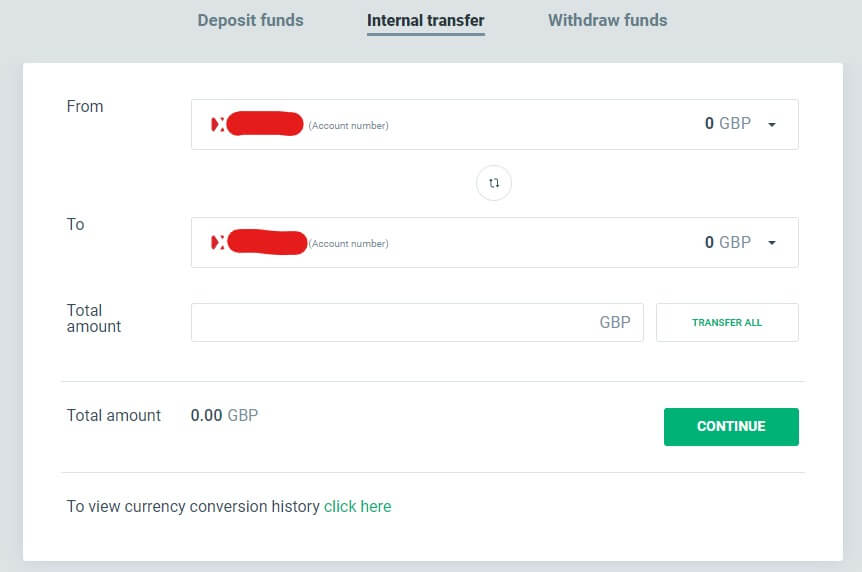
Дарожная карта для пачаткоўцаў: крок за крокам да поспеху з XTB
Пачаць свой гандлёвы шлях на XTB як пачаткоўцу проста і добра падтрымліваецца. XTB прапануе зручную платформу, на якой лёгка арыентавацца нават тым, хто толькі пачынае гандляваць. Платформа забяспечвае шырокія адукацыйныя рэсурсы, у тым ліку падручнікі, вебинары і артыкулы, якія дапамогуць вам зразумець асновы гандлю. Вы можаце пачаць з выкарыстання дэма-рахунку, каб папрактыкавацца і азнаёміцца з гандлёвым асяроддзем без якіх-небудзь фінансавых рызык. Інтуітыўна зразумелы інтэрфейс XTB дазваляе вам атрымліваць доступ да рынкавых дадзеных у рэжыме рэальнага часу, аналізаваць трэнды і ўпэўнена здзяйсняць здзелкі. Дзякуючы спецыяльнай падтрымцы кліентаў, пачаткоўцы могуць атрымаць рэкамендацыі і адказы на любыя пытанні, што гарантуе плыўны і інфармаваны пачатак гандлю на XTB.


